Pioneer VSX-AX4AVi-S, VSX-AX2AV-S User manual [de]
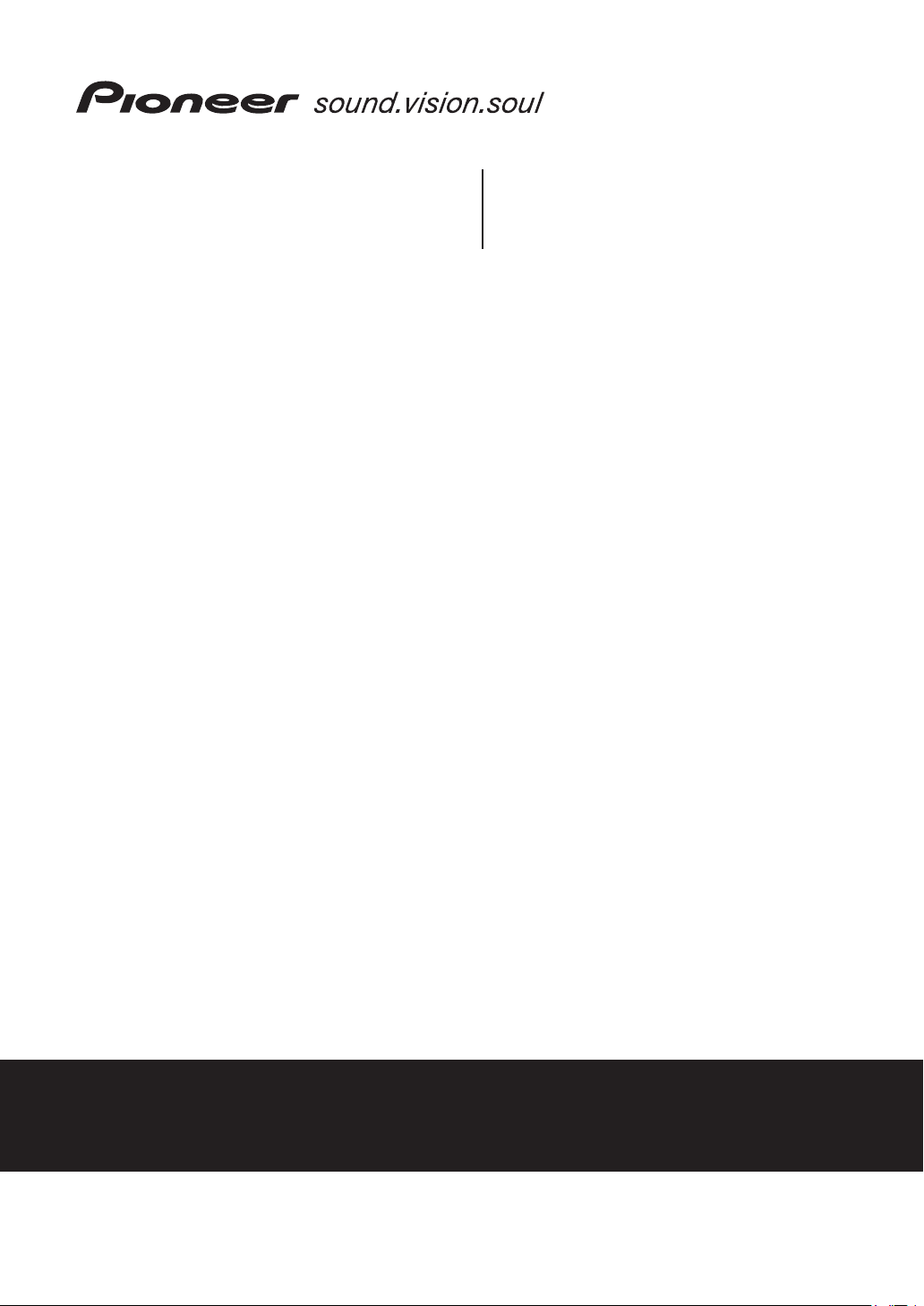
VSX-AX4AVi-S
VSX-AX2AV-S
AUDIO-/VIDEO- MEHRKANAL-RECEIVER
Bitte nutzen Sie die Möglichkeit zur Registrierung Ihres Produktes unter
(oder www.pioneer-eur.com)
Bedienungsanleitung
www.pioneer.de
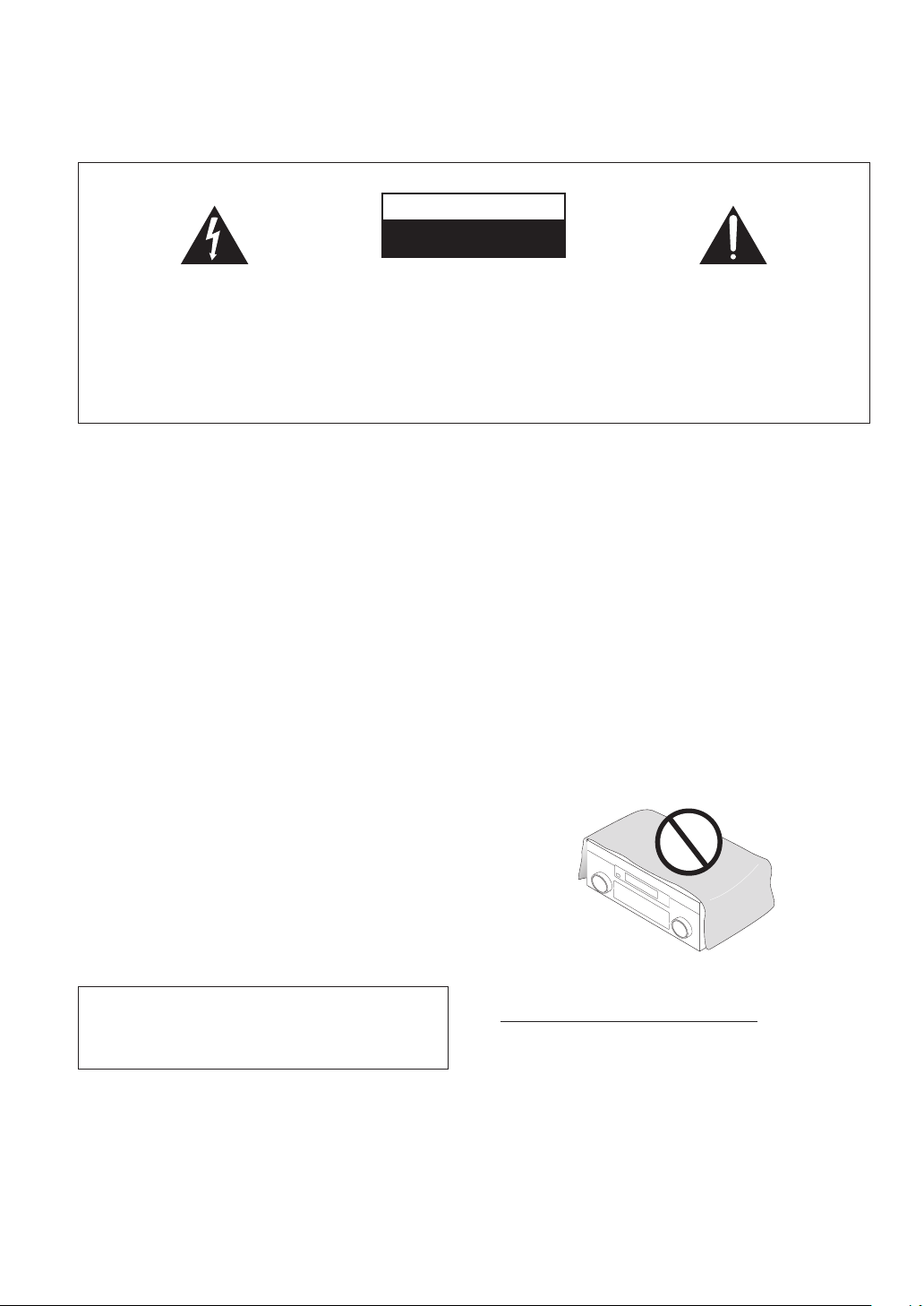
WICHTIG
CAUTION
RISK OF ELECTRIC SHOCK
DO NOT OPEN
Das Blitzsymbol in einem Dreieck weist den
Benutzer darauf hin, dass eine
Berührungsgefahr mit nicht isolierten Teilen
im Geräteinneren, die eine gefährliche
Spannung führen, besteht. Die Spannung
kann so hoch sein, dass sie die Gefahr eines
elektrischen Schlages birgt.
ACHTUNG:
UM SICH NICHT DER GEFAHR EINES
ELEKTRISCHEN SCHLAGES AUSZUSETZEN,
DÜRFEN SIE NICHT DEN DECKEL (ODER
DIE RÜCKSEITE) ENTFERNEN. IM
GERÄTEINNEREN BEFINDEN SICH KEINE
VOM BENUTZER REPARIERBAREN TEILE.
ÜBERLASSEN SIE REPARATUREN DEM
QUALIFIZIERTEN KUNDENDIENST.
Herzlichen Glückwunsch zum Kauf dieses
Pioneer-Produkts.
Lesen Sie sich diese Bedienungshinweise
sorgfältig durch, um sich mit der Bedienung
Ihres Geräts vertraut zu machen. Bewahren Sie
diese Anleitung anschließend an einem
sicheren Ort auf, um bei Bedarf darin
nachschlagen zu können.
WARNUNG
Vor dem erstmaligen Anschluss des Gerätes an das
Stromnetz bitte den folgenden Hinweis sorgfältig
beachten.
Die Netzspannung ist je nach Land verschieden. Vor
der Inbetriebnahme des Gerätes sicherstellen, dass
die örtliche Netzspannung mit der auf dem
Typenschild an der Rückwand des Gerätes
angegebenen Nennspannung (z.B. 230 V oder 120
V) übereinstimmt.
D3-4-2-1-4_A_Ge
Ein Ausrufezeichen in einem Dreieck weist
den Benutzer auf wichtige Bedienungs- und
Wartungsanweisungen in den Dokumenten
hin, die dem Gerät beiliegen.
D3-4-2-1-1_Ge
VORSICHTSHINWEIS ZUR BELÜFTUNG
Bei der Aufstellung dieses Gerätes muss für einen
ausreichenden Freiraum gesorgt werden, um eine
einwandfreie Wärmeabfuhr zu gewährleisten
(mindestens 60 cm oberhalb des Gerätes, 10 cm
hinter dem Gerät und jeweils 30 cm an der Seite
des Gerätes).
WARNUNG
Im Gerätegehäuse sind Ventilationsschlitze und
andere Öffnungen vorgesehen, die dazu dienen,
eine Überhitzung des Gerätes zu verhindern und
einen zuverlässigen Betrieb zu gewährleisten. Um
Brandgefahr auszuschließen, dürfen diese
Öffnungen auf keinen Fall blockiert oder mit
Gegenständen (z.B. Zeitungen, Tischdecken und
Gardinen) abgedeckt werden, und das Gerät darf
beim Betrieb nicht auf einem dicken Teppich oder
Bett aufgestellt sein.
D3-4-2-1-7b_A_Ge
WARNUNG
Keine Quellen offener Flammen (z.B. eine
brennende Kerze) auf dieses Gerät stellen.
D3-4-2-1-7a_A_Ge
Dieses Produkt entspricht den
Niederspannungsrichtlinien (73/23/EEC, geändert
durch 93/68/EEC), den EMV-Richtlinien (89/336/EEC,
D3-4-2-1-9a
geändert durch 92/31/EEC und 93/68/EEC).
_Ge
WARNUNG
Dieses Gerät ist nicht wasserdicht. Zur Vermeidung
der Gefahr von Brand und Stromschlag keine
Behälter mit Flüssigkeiten (z.B. Blumenvasen und
-töpfe) in die Nähe des Gerätes bringen und dieses
vor Tropfwasser, Spritzwasser, Regen und Nässe
schützen.
D3-4-2-1-3_A_Ge
Betriebsumgebung
Betriebstemperatur und Betriebsluftfeuchtigkeit:
5 ºC bis 35 ºC, 85 % rel. Feuchte max.
(Ventilationsschlitze nicht blockiert)
Eine Aufstellung dieses Gerät an einem unzureichend
belüfteten, sehr feuchten oder heißen Ort ist zu
vermeiden, und das Gerät darf weder direkter
Sonneneinstrahlung noch starken Kunstlichtquellen
ausgesetzt werden.
D3-4-2-1-7c_A_Ge
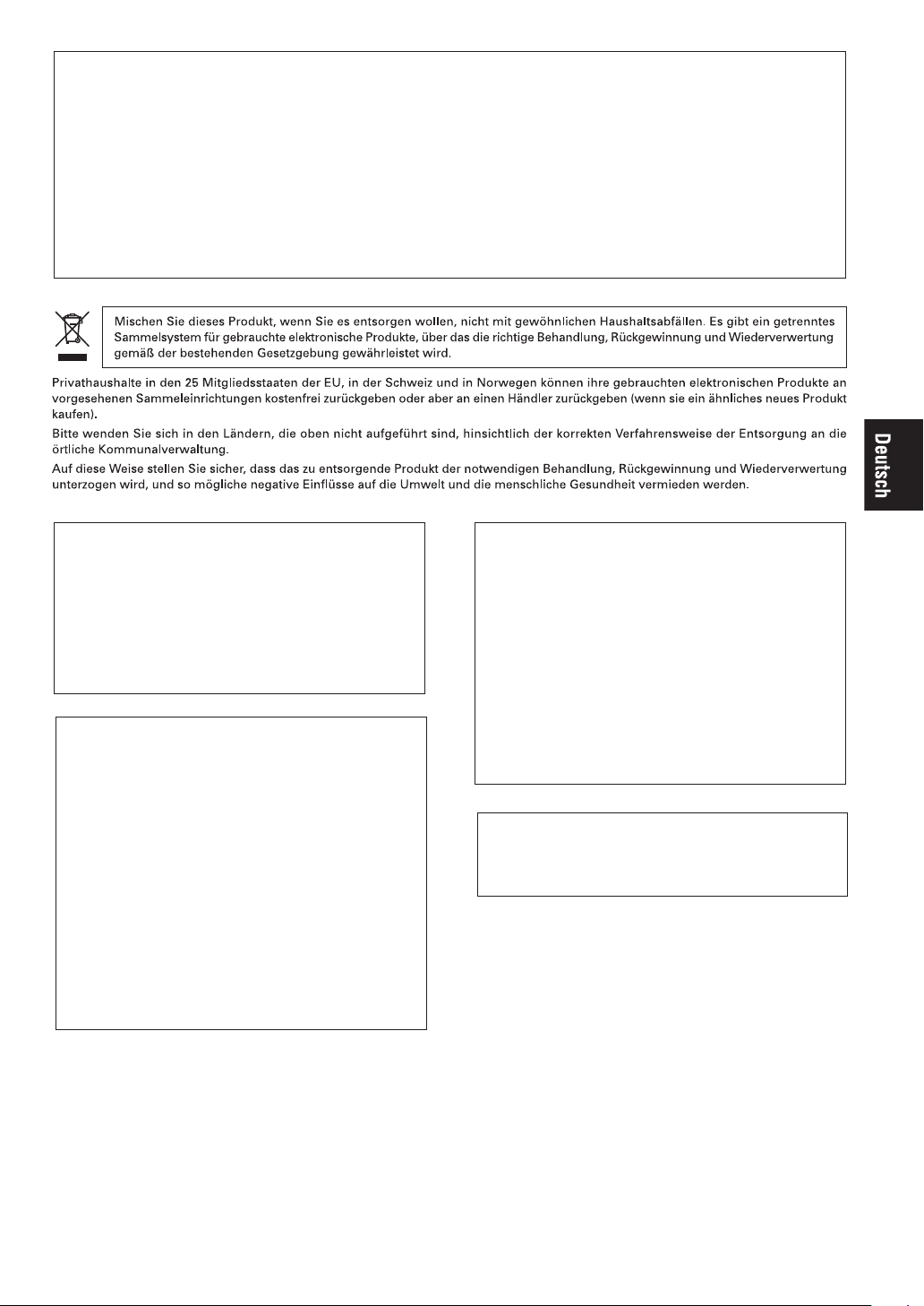
Wichtige Informationen zu den Zusatzsteckdosen dieses Gerätes
Warmgerätesteckdosen (SWITCHED) 100 W max.
Die an diesen Zusatzsteckdosen anliegende Netzspannung wird über den STANDBY/ON-Schalter dieses Gerätes
ein- und ausgeschaltet. Die Gesamtleistungsaufnahme der angeschlossenen Komponenten darf 100 W nicht
überschreiten.
ACHTUNG
• An die Zusatzsteckdosen dieses Gerätes dürfen keine Fernsehgeräte, Monitoren, Heizgeräte oder ähnliche
Elektrogeräte angeschlossen werden.
• Um die Gefahr von Überhitzung und Brand auszuschließen, dürfen keine Elektrogeräte mit hoher
Leistungsaufnahme an die Zusatzsteckdosen dieses Gerätes angeschlossen werden. Dies kann außerdem eine
Funktionsstörung dieses Gerätes verursachen.
D3-4-2-2-1b_A_Ge
Dieses Gerät ist für den Heimgebrauch vorgesehen.
Falls bei Einsatz zu einem anderem Zweck (z.B.
Langzeitgebrauch zu gewerblichen Zwecken in
einem Restaurant oder Betrieb in einem Fahrzeug
bzw. Schiff) eine Funktionsstörung auftritt, die eine
Reparatur des Gerätes erforderlich macht, werden
die Reparaturkosten dem Kunden selbst dann in
Rechnung gestellt, wenn die Garantiefrist noch nicht
abgelaufen ist.
K041_Ge
Falls der Netzstecker des Netzkabels dieses Gerätes
nicht in die Zusatzsteckdose einer anderen
Komponente passt, muss er gegen einen
Netzstecker der geeigneten Ausführung
ausgewechselt werden. Ein derartiger Austausch des
Netzsteckers muss vom Kundendienstpersonal
vorgenommen werden. Wenn der vom Netzkabel
abgeschnittene ursprüngliche Netzstecker in eine
Netzsteckdose eingesteckt wird, besteht akute
Stromschlaggefahr! Daher ist unbedingt dafür zu
sorgen, dass der abgeschnittene Netzstecker sofort
vorschriftsmäßig entsorgt wird.
Vor einem längeren Nichtgebrauch des Gerätes,
beispielsweise während des Urlaubs, sollte der
Netzstecker aus der Netzsteckdose gezogen werden,
um das Gerät vollständig vom Netz zu trennen.
D3-4-2-2-1a_A_Ge
ACHTUNG
Der
STANDBY/ON
-Schalter dieses Gerätes trennt
das Gerät nicht vollständig vom Stromnetz. Um das
Gerät vollständig vom Netz zu trennen, muss der
Netzstecker aus der Netzsteckdose gezogen werden.
Daher sollte das Gerät so aufgestellt werden, dass
stets ein unbehinderter Zugang zur Netzsteckdose
gewährleistet ist, damit der Netzstecker in einer
Notsituation sofort abgezogen werden kann. Um
Brandgefahr auszuschließen, sollte der Netzstecker
vor einem längeren Nichtgebrauch des Gerätes,
beispielsweise während des Urlaubs, grundsätzlich
von der Netzsteckdose getrennt werden.
D3-4-2-2-2a_A_Ge
Bei der Entsorgung von verbrauchten Batterien
sind die einschlägigen gesetzlichen Vorschriften
und Umweltschutzbestimmungen strikt
einzuhalten.
D3-4-2-3-1_Ge
ACHTUNG
An den Lautsprecherklemmen dieses Gerätes liegt eine
potentiell GEFÄHRLICHE Spannung an. Zur
Vermeidung von Stromschlaggefahr ist unbedingt
darauf zu achten, den Netzstecker beim Anschließen
und Abtrennen der Lautsprecherkabel von der
Netzsteckdose zu trennen, bevor irgendwelche nicht
isolierten Teile berührt werden.
D3-4-2-2-3_A_Ge
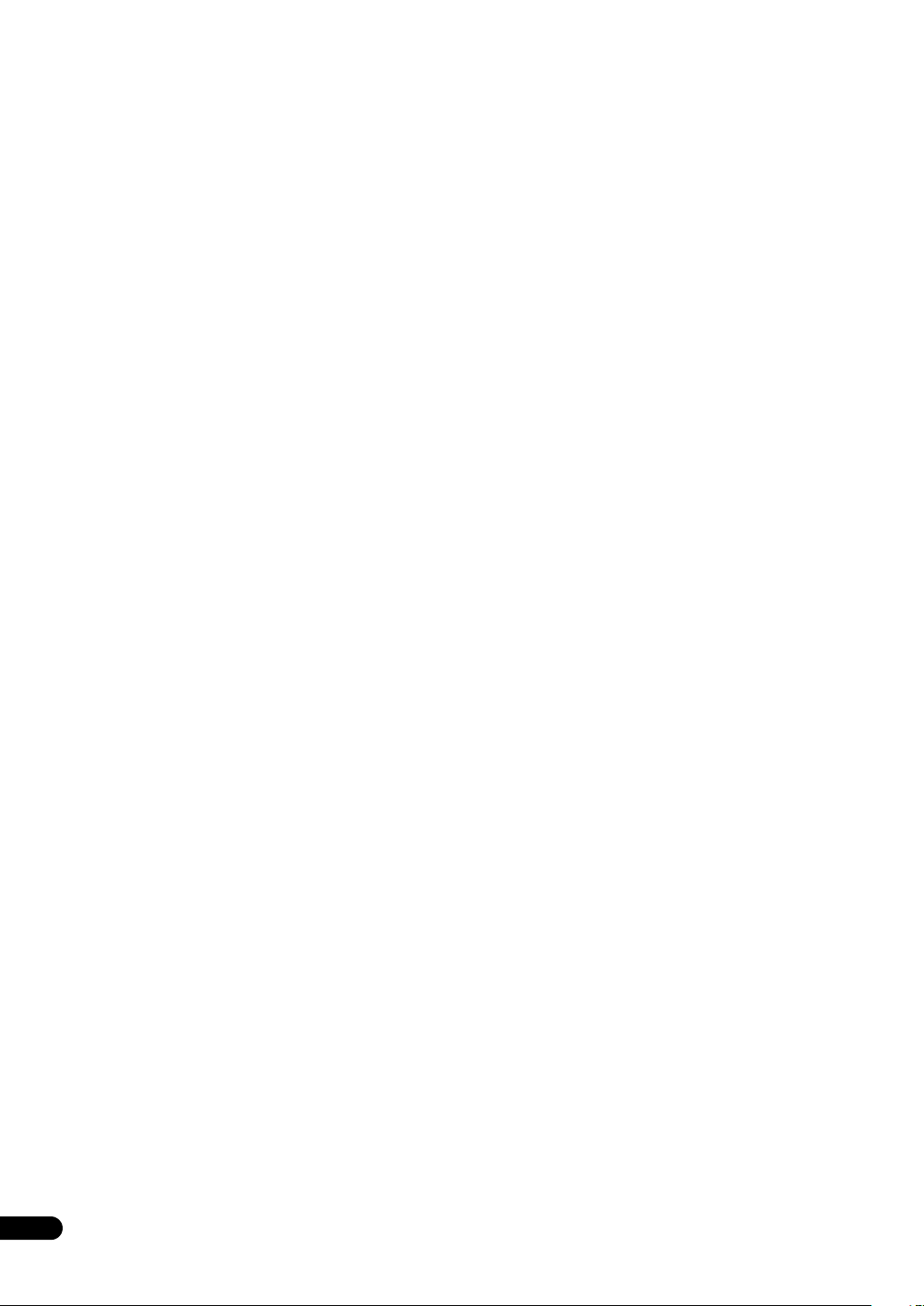
Inhaltsverzeichnis
4
Ge
01 Vor der Inbetriebnahme
Überprüfung des Verpackungsinhalts . . . . . . . . . . . . . . 6
Aufstellen des Receivers . . . . . . . . . . . . . . . . . . . . . . . . . 6
Einlegen der Batterien. . . . . . . . . . . . . . . . . . . . . . . . . . . 6
02 5-Minuten-Anleitung
Einführung in das Heimkino. . . . . . . . . . . . . . . . . . . . . . 7
Wiedergabe im Surround-Klang. . . . . . . . . . . . . . . . . . .7
Automatische Einstellung des Surround-Klangs
(Auto MCACC) . . . . . . . . . . . . . . . . . . . . . . . . . . . . . . . . . 7
Probleme bei der Verwendung der automatischen
Einstellung des Surround-Klangs (Auto MCACC) . . . 9
Wiedergabe einer Quelle. . . . . . . . . . . . . . . . . . . . . . . . .9
Besserer Klang mit Phasensteuerung. . . . . . . . . . . . . . 9
03 Anschluss der Geräte
Anschlussbereich auf der Rückseite . . . . . . . . . . . . . . 10
Hinweise zum Anschließen von Kabeln . . . . . . . . . . . 11
Der Videoumwandler. . . . . . . . . . . . . . . . . . . . . . . . . . . 11
Anschluss Ihres Fernsehgeräts
und Ihres DVD-Players . . . . . . . . . . . . . . . . . . . . . . . . . 12
Anschluss eines Satelliten- bzw. Kabelreceivers oder
eines anderen Digitalempfängers (Set-Top-Box) . . . . 13
Anschluss eines DVD-/HDD-Recorders,
Videorecorders und weiterer Videoquellen . . . . . . . . . 13
Verwendung der Component-Video-Buchsen . . . . . . . 14
Anschluss von digitalen Audioquellen . . . . . . . . . . . . 15
Wissenswertes über den WMA9 Pro-Decoder . . . . . 15
Anschluss von analogen Audioquellen . . . . . . . . . . . . 16
Anschluss einer Komponente an die Eingänge des
vorderen Bedienfelds. . . . . . . . . . . . . . . . . . . . . . . . . . . 16
Anschluss Ihres Lautsprechersystems . . . . . . . . . . . . 17
Anschluss der Lautsprecher . . . . . . . . . . . . . . . . . . . 17
Aufstellen der Lautsprecher. . . . . . . . . . . . . . . . . . . . 18
THX-Lautsprechersystem-Setup. . . . . . . . . . . . . . . . . 19
Anschluss der Antennen. . . . . . . . . . . . . . . . . . . . . . . .19
MW-Rahmenantenne . . . . . . . . . . . . . . . . . . . . . . . . . 19
UKW-Drahtantenne. . . . . . . . . . . . . . . . . . . . . . . . . . .20
Anschluss von Außenantennen. . . . . . . . . . . . . . . . . 20
Anschluss des Receivers an das Stromnetz . . . . . . . . 20
Wechselstrom-Ausgang . . . . . . . . . . . . . . . . . . . . . . . . 20
04 Bedienelemente und Displays
Vorderes Bedienfeld . . . . . . . . . . . . . . . . . . . . . . . . . . . 21
Betriebsreichweite der Fernbedienung . . . . . . . . . . . 22
Display . . . . . . . . . . . . . . . . . . . . . . . . . . . . . . . . . . . . . . 23
Fernbedienung . . . . . . . . . . . . . . . . . . . . . . . . . . . . . . . . 24
05 Wiedergabe des Systems
Automatische Wiedergabe . . . . . . . . . . . . . . . . . . . . . . 26
Wiedergabe im Surround-Klang . . . . . . . . . . . . . . . . . 26
Standard-Surround-Klang . . . . . . . . . . . . . . . . . . . . . 26
Verwendung der Home THX-Modi. . . . . . . . . . . . . . . 27
Verwendung der erweiterten Surround-Effekte . . . . 27
Stereo-Wiedergabe . . . . . . . . . . . . . . . . . . . . . . . . . . . . 28
Verwendung von Direktklang . . . . . . . . . . . . . . . . . . . . 28
Auswählen der MCACC-Voreinstellungen . . . . . . . . . 28
Auswahl des Eingangssignals . . . . . . . . . . . . . . . . . . . 28
Verwendung der hinteren Surround-Kanal-
Verarbeitung . . . . . . . . . . . . . . . . . . . . . . . . . . . . . . . . . 29
Verwendung des Modus für virtuellen
Surround-Kanal. . . . . . . . . . . . . . . . . . . . . . . . . . . . . . 29
06 Verwendung des Tuners
Radio hören . . . . . . . . . . . . . . . . . . . . . . . . . . . . . . . . . . 30
Verbesserung des UKW-Stereoklangs . . . . . . . . . . . 30
Direkte Senderabstimmung . . . . . . . . . . . . . . . . . . . 30
Speichern der Sender-Voreinstellung . . . . . . . . . . . . . 30
Benennung der voreingestellten Sender . . . . . . . . . 31
Hören voreingestellter Sender. . . . . . . . . . . . . . . . . . 31
Einführung in das RDS-System . . . . . . . . . . . . . . . . . . 31
Suche nach RDS-Programmen. . . . . . . . . . . . . . . . . 31
Verwendung von EON. . . . . . . . . . . . . . . . . . . . . . . . . . 32
07 Das System Setup-Menü
Durchführung von Receiver-Einstellungen
mithilfe des System Setup-Menüs. . . . . . . . . . . . . . . . 33
Automatische MCACC-Einstellung (für Experten) . . . 33
Einstellung der hinteren Surround-Lautsprecher . . . 35
Manuelle MCACC-Einstellung . . . . . . . . . . . . . . . . . . . 36
Kanalpegel-Feineinstellung . . . . . . . . . . . . . . . . . . . . 36
Feineinstellung der Lautsprecherentfernung . . . . . 37
Stehwellen. . . . . . . . . . . . . . . . . . . . . . . . . . . . . . . . . . 37
Akustische Entzerrung und Kalibrierung . . . . . . . . . 38
Erweiterte akustische Entzerrung und Kalibrierung
Einstellungsverwaltung . . . . . . . . . . . . . . . . . . . . . . . . 41
Manuelle Lautsprechereinstellung . . . . . . . . . . . . . . . 42
Lautsprechereinstellung . . . . . . . . . . . . . . . . . . . . . . 43
Kanalpegel . . . . . . . . . . . . . . . . . . . . . . . . . . . . . . . . . 43
Lautsprecherentfernung . . . . . . . . . . . . . . . . . . . . . . 44
Bass-Spitzenpegel . . . . . . . . . . . . . . . . . . . . . . . . . . . 44
X-Kurve . . . . . . . . . . . . . . . . . . . . . . . . . . . . . . . . . . . . 45
THX-Audio-Einstellung . . . . . . . . . . . . . . . . . . . . . . . . 45
. . . . . 38
08 Weitere Anschlüsse
Anschließen eines iPod . . . . . . . . . . . . . . . . . . . . . . . . 46
Anschluss des iPod an den Receiver . . . . . . . . . . . . 46
Abspielen von Musik über den iPod . . . . . . . . . . . . . 46
Anschluss mit HDMI. . . . . . . . . . . . . . . . . . . . . . . . . . . 47
Wissenswertes über HDMI. . . . . . . . . . . . . . . . . . . . . . 48
Verwendung der i.LINK-Schnittstelle . . . . . . . . . . . . . 48
Überprüfen der i.LINK-Eingänge. . . . . . . . . . . . . . . . 49
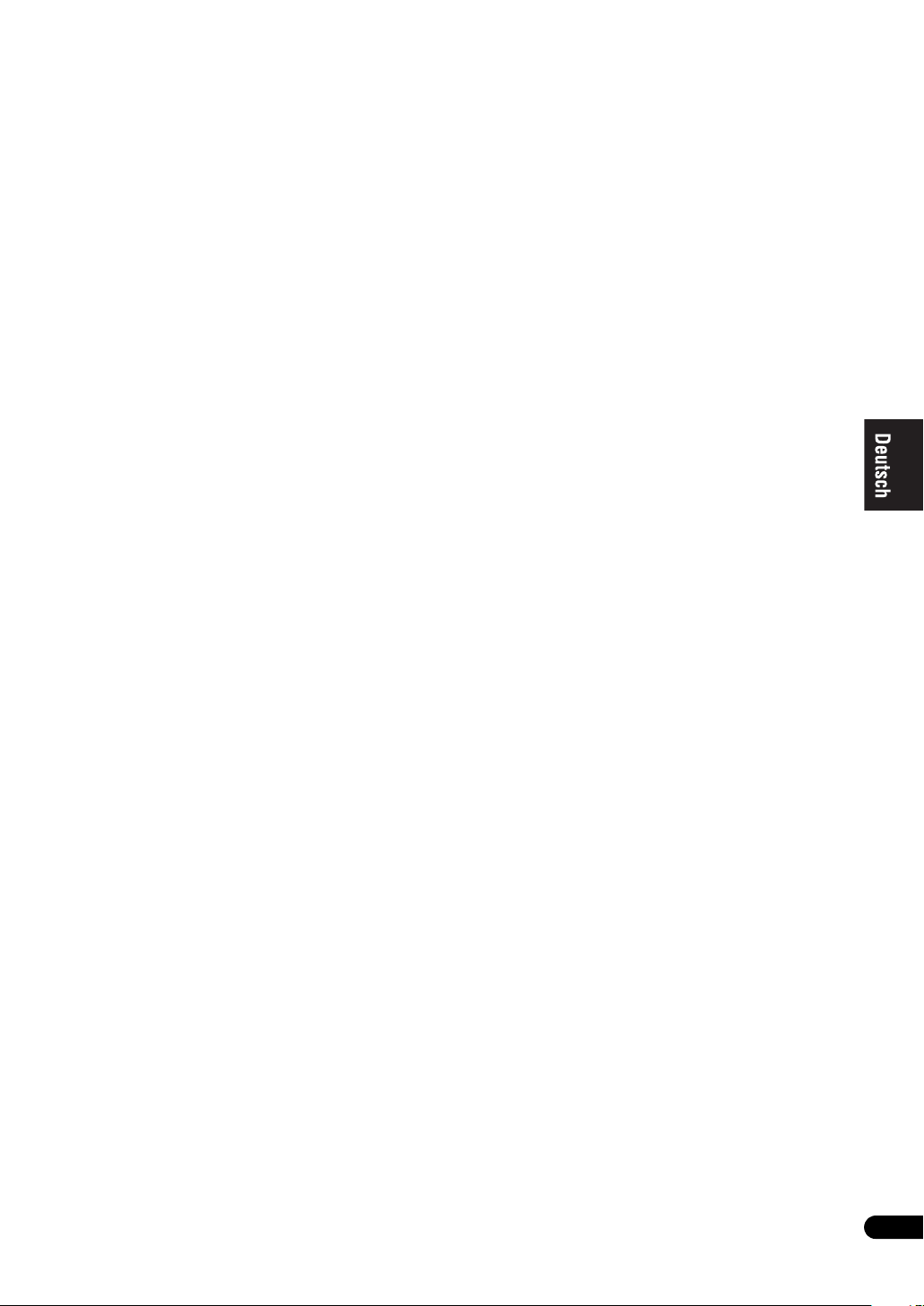
Wissenswertes über i.LINK. . . . . . . . . . . . . . . . . . . . . . 49
Wissenswertes über die PQLS-Ratensteuerung . . . 50
Erstellen eines i.LINK-Netzwerks . . . . . . . . . . . . . . . . 50
Anschließen der analogen Mehrkanaleingänge. . . . . 51
Auswählen der analogen Mehrkanaleingänge. . . . . 51
Verwenden der USB-Schnittstelle . . . . . . . . . . . . . . . . 51
Nebenraum-Lautsprecher B-Setup . . . . . . . . . . . . . . . 52
Umschalten des Lautsprechersystems. . . . . . . . . . . 52
Bi-Amping Ihrer Frontlautsprecher . . . . . . . . . . . . . . . 53
Bi-Wiring Ihrer Lautsprecher . . . . . . . . . . . . . . . . . . . . 53
Anschließen zusätzlicher Verstärker . . . . . . . . . . . . . . 54
Mehrraumbetrieb. . . . . . . . . . . . . . . . . . . . . . . . . . . . . . 54
Durchführen von Mehrraum-Anschlüssen. . . . . . . . 54
Verwenden der Mehrraumregler . . . . . . . . . . . . . . . . 56
Anschließen eines IR-Receivers . . . . . . . . . . . . . . . . . . 56
Ein- und Ausschalten der Komponenten mit
dem 12-Volt-Trigger . . . . . . . . . . . . . . . . . . . . . . . . . . . . 57
Verwenden dieses Receivers mit einem
Plasma-Display von Pioneer . . . . . . . . . . . . . . . . . . . . . 57
Verwenden des SR+-Modus mit einem
Plasma-Display von Pioneer . . . . . . . . . . . . . . . . . . . . . 58
Anschließen eines PC für die erweiterte MCACC-
Ausgabe . . . . . . . . . . . . . . . . . . . . . . . . . . . . . . . . . . . . . 59
Advanced MCACC-Ausgabe über einen PC . . . . . . . 59
09 Weitere Einstellungen
Das Input Setup-Menü . . . . . . . . . . . . . . . . . . . . . . . . . 60
Standard-Eingangsfunktion und mögliche
Einstellungen. . . . . . . . . . . . . . . . . . . . . . . . . . . . . . . . 61
Das Other Setup-Menü . . . . . . . . . . . . . . . . . . . . . . . . . 61
Mehrraum- und IR-Empfänger-Einstellung. . . . . . . . 62
SR+-Einstellung für Pioneer-Plasmabildschirme . . 62
OSD Adjustment . . . . . . . . . . . . . . . . . . . . . . . . . . . . . 62
10 Verwenden weiterer Funktionen
Einstellen der AV-Optionen. . . . . . . . . . . . . . . . . . . . . . 63
Durchführen einer Audio- oder Videoaufnahme. . . . . 64
Wiedergabe einer anderen Quelle während der
Aufnahme . . . . . . . . . . . . . . . . . . . . . . . . . . . . . . . . . . 64
Verringern des Pegels eines analogen Signals. . . . . . 65
Wiedergabe von Video- und Audioquellen
unabhängig voneinander . . . . . . . . . . . . . . . . . . . . . . . 65
Verwendung des Sleep-Timers . . . . . . . . . . . . . . . . . . . 65
Dimmen des Displays . . . . . . . . . . . . . . . . . . . . . . . . . . 65
Ändern der Lautsprecherimpedanz . . . . . . . . . . . . . . . 65
Überprüfung der Systemeinstellungen . . . . . . . . . . . . 65
Zurücksetzen des Systems . . . . . . . . . . . . . . . . . . . . . . 66
Standard-Systemeinstellungen . . . . . . . . . . . . . . . . . 66
11 Steuerung Ihrer übrigen Systemgeräte
Einstellung der Fernbedienung zur Steuerung
anderer Komponenten . . . . . . . . . . . . . . . . . . . . . . . . . 67
Direktauswahl der Voreinstellungscodes . . . . . . . . . . 67
Programmierung von Signalen anderer
Fernbedienungen . . . . . . . . . . . . . . . . . . . . . . . . . . . . . 67
Löschen der Einstellung einer
Fernbedienungstaste . . . . . . . . . . . . . . . . . . . . . . . . . . 68
Zurücksetzen der Voreinstellungen für die
Fernbedienung . . . . . . . . . . . . . . . . . . . . . . . . . . . . . . . 68
Bestätigen der Voreinstellungscodes . . . . . . . . . . . . . 68
Umbenennen von Eingangsquellen . . . . . . . . . . . . . . 69
Direktfunktion . . . . . . . . . . . . . . . . . . . . . . . . . . . . . . . . 69
Multivorgangsfunktion und
Systemausschaltfunktion. . . . . . . . . . . . . . . . . . . . . . . 69
Programmieren einer Multivorgangsfunktion
oder einer Ausschaltreihenfolge. . . . . . . . . . . . . . . . 69
Ausführen von Multivorgangs-Operationen. . . . . . . 70
Verwenden der Systemausschaltfunktion . . . . . . . . 70
Steuerung von TV-Geräten . . . . . . . . . . . . . . . . . . . . . . 70
Steuerung anderer Komponenten. . . . . . . . . . . . . . . . 71
Betreiben anderer Pioneer-Komponenten
mit dem Sensor dieses Geräts. . . . . . . . . . . . . . . . . . . 72
12 Zusätzliche Informationen
Fehlersuche . . . . . . . . . . . . . . . . . . . . . . . . . . . . . . . . . . 73
Stromversorgung . . . . . . . . . . . . . . . . . . . . . . . . . . . . 73
Es wird kein Ton ausgegeben . . . . . . . . . . . . . . . . . . 73
Weitere Audioprobleme . . . . . . . . . . . . . . . . . . . . . . . 74
Video . . . . . . . . . . . . . . . . . . . . . . . . . . . . . . . . . . . . . . 75
Einstellungen . . . . . . . . . . . . . . . . . . . . . . . . . . . . . . . 76
Display. . . . . . . . . . . . . . . . . . . . . . . . . . . . . . . . . . . . . 76
Fernbedienung . . . . . . . . . . . . . . . . . . . . . . . . . . . . . . 77
i.LINK-Schnittstelle. . . . . . . . . . . . . . . . . . . . . . . . . . . 77
i.LINK-Meldungen. . . . . . . . . . . . . . . . . . . . . . . . . . . . 78
USB-Schnittstelle . . . . . . . . . . . . . . . . . . . . . . . . . . . . 78
HDMI . . . . . . . . . . . . . . . . . . . . . . . . . . . . . . . . . . . . . . 78
iPod-Meldungen . . . . . . . . . . . . . . . . . . . . . . . . . . . . . 79
Surroundklang-Formate . . . . . . . . . . . . . . . . . . . . . . . . 80
Dolby . . . . . . . . . . . . . . . . . . . . . . . . . . . . . . . . . . . . . . 80
DTS . . . . . . . . . . . . . . . . . . . . . . . . . . . . . . . . . . . . . . . 80
Windows Media® Audio 9 Professional. . . . . . . . . . 80
Wissenswertes über THX . . . . . . . . . . . . . . . . . . . . . . . 81
Wiedergabemodi mit unterschiedlichen
Eingangssignal-Formaten . . . . . . . . . . . . . . . . . . . . . . 82
Direktklang mit unterschiedlichen
Eingangssignal-Formaten . . . . . . . . . . . . . . . . . . . . . . 84
Technische Daten . . . . . . . . . . . . . . . . . . . . . . . . . . . . . 85
Reinigung des Geräts . . . . . . . . . . . . . . . . . . . . . . . . . . 85
Unsere Philosophie. . . . . . . . . . . . . . . . . . . . . . . . . . . . 86
Merkmale . . . . . . . . . . . . . . . . . . . . . . . . . . . . . . . . . . 86
Ge
5
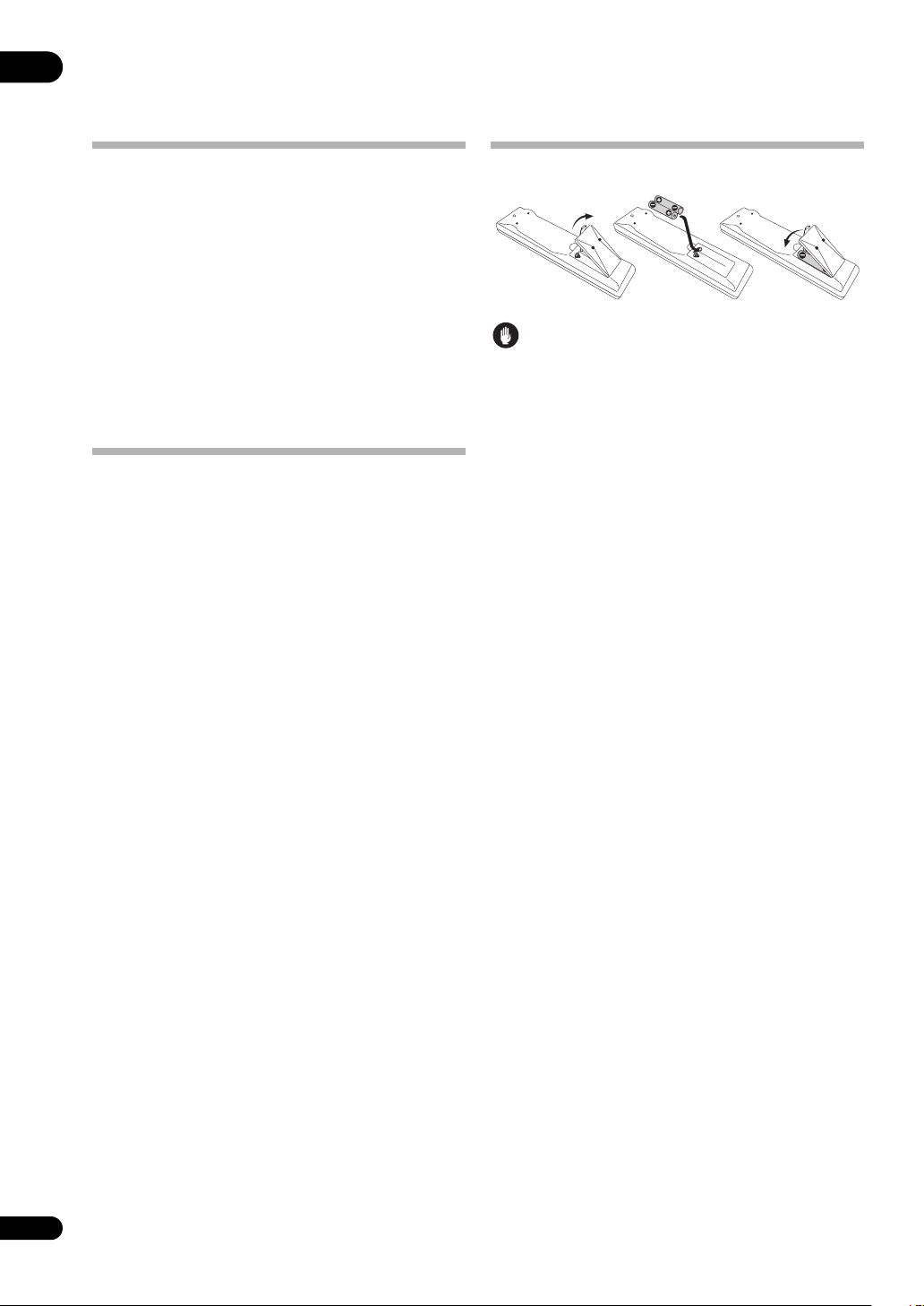
01
Kapitel 1:
Vor der Inbetriebnahme
Überprüfung des Verpackungsinhalts
Überprüfen Sie bitte, ob Sie das folgende Zubehör
vollständig erhalten haben:
• Mikrofon für die Einstellung (Kabel: 5 m)
• Fernbedienung
• AA/LR6-Trockenzellenbatterien x 2
•MW-Rahmenantenne
•UKW-Drahtantenne
• Netzkabel
• Warnhinweise
• Garantiekarte
• Diese Bedienungsanleitung
Aufstellen des
• Achten Sie beim Aufstellen dieses Gerätes darauf,
dass es auf eine ebene und stabile Fläche
gestellt wird.
Stellen Sie es nicht an folgenden Orten auf:
– auf einem Fernsehgerät (der Bildschirm könnte
verzerrt anzeigen)
– in der Nähe eines Kassettendecks (oder in der Nähe
eines Geräts, das ein Magnetfeld erzeugt). Dies könnte
den Klang stören.
– in direktem Sonnenlicht
– an feuchten oder nassen Orten
– an extrem heißen oder kalten Orten
– an Orten, an denen Vibrationen oder andere
Bewegungen auftreten
– an Orten, die sehr staubig sind
– an Orten mit heißen Dämpfen oder Ölen
(wie in einer Küche).
Receivers
Einlegen der Batterien
Achtung
Ein falscher Gebrauch der Batterien kann zum Auslaufen
oder Bersten führen. Beachten Sie bitte die folgenden
Vorsichtshinweise:
• Verwenden Sie niemals neue und alte Batterien
zusammen.
• Achten Sie beim Einsetzen der Batterien auf die
ordnungsgemäße Orientierung von Plus- und
Minuspolen (wie im Batteriefach angezeigt).
• Batterien mit der gleichen Form können trotzdem
eine unterschiedliche Spannung aufweisen.
Verwenden Sie auf keinen Fall unterschiedliche
Batterien zusammen.
• Beachten Sie bei der Entsorgung gebrauchter
Batterien bitte die gesetzlichen Regelungen
bzw. die Umweltvorschriften Ihres Landes oder
Ihrer Region.
6
Ge
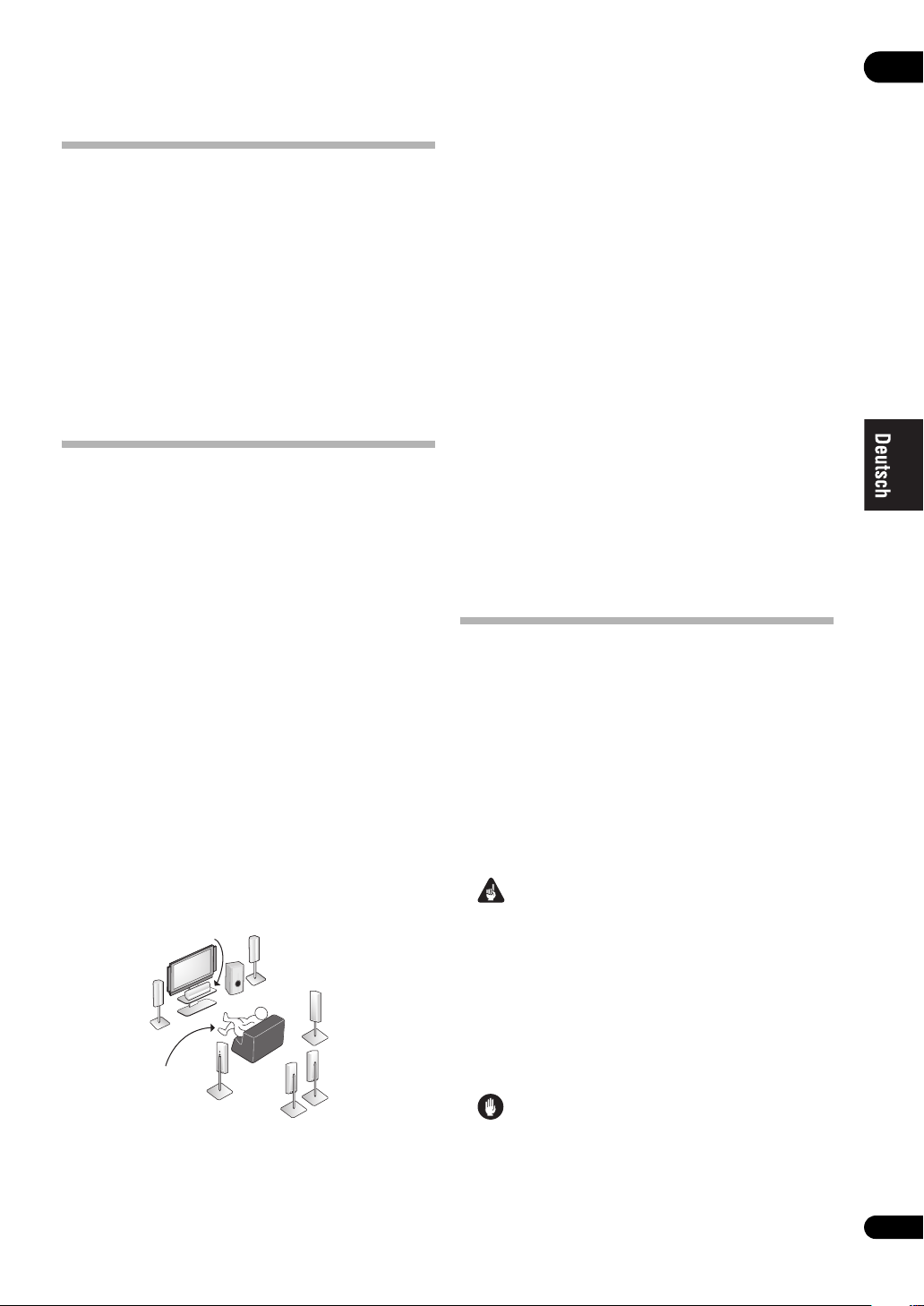
Kapitel 2:
5-Minuten-Anleitung
3 Schließen Sie den Receiver an die Steckdose an,
Einführung in das Heimkino
Der Ausdruck Heimkino bezieht sich auf die Verwendung
mehrerer Tonspuren, durch die ein Surround-Klangeffekt
erzielt wird, der Sie mitten in die Filmhandlung oder in ein
Konzert hineinversetzt. Der Surround-Klang
eines Heimkinosystems hängt nicht nur von den
Lautsprechereinstellungen ab, sondern auch von
der Quelle und den Klangeinstellungen des Receivers.
Dieser Receiver decodiert je nach Lautsprechereinstellung
automatisch Dolby Digital-, DTS- oder Dolby SurroundQuellen. In den meisten Fällen müssen Sie für einen
realistischen Surround-Klang keine Änderungen
vornehmen, weitere Möglichkeiten (wie das Anhören
einer CD mit Mehrkanal-Surround-Klang) werden jedoch in
Wiedergabe des Systems auf Seite 26 erläutert.
Wiedergabe im Surround-Klang
Dieser Receiver wurde unter Berücksichtigung einer
möglichst einfachen Einstellung entwickelt; daher sollten
Sie mithilfe der Einstellungskurzanleitung in der Lage sein,
Ihr System in kürzester Zeit für Surround-Klang
einzurichten. In den meisten Fällen können Sie
die Grundeinstellungen des Receivers beibehalten.
• Führen Sie unbedingt alle Anschlüsse durch, bevor Sie
das Gerät an eine Wechselstromquelle anschließen.
1 Schließen Sie Ihr Fernsehgerät und Ihren DVD-Player
an.
Siehe dazu den Abschnitt Anschluss Ihres Fernsehgeräts
und Ihres DVD-Players auf Seite 12. Für den Surround-
Klang können Sie ggf. den DVD-Player über einen digitalen
Anschluss am Receiver anschließen.
2 Schließen Sie Ihre Lautsprecher an, und positionieren
Sie sie so, dass Sie einen optimalen Surround-Klang
erhalten.
Schließen Sie Ihre Lautsprecher wie im Abschnitt
Anschluss Ihres Lautsprechersystems auf Seite 17
dargestellt an.
Die Anordnung der Lautsprecher hat einen großen Einfluss
auf den Klang. Stellen Sie Ihre Lautsprecher wie unten
dargestellt auf, um den bestmöglichen SurroundKlangeffekt zu erhalten. Weitere Einzelheiten hierzu finden
Sie im Abschnitt Aufstellen der Lautsprecher auf Seite 18.
CenterLautsprecher
(C)
Linker FrontLautsprecher
(L)
Hörposition
Linker
Surround-Lautsprecher
(SL)
Rechter
FrontLautsprecher
(R)
Subwoofer (SW)
Hinterer linker
Surround-Lautsprecher (SBL)
Rechter
SurroundLautsprecher
(SR)
Hinterer
rechter
SurroundLautsprecher
(SBR)
schalten Sie ihn ein, und schalten Sie anschließend Ihren
DVD-Player, Ihren Subwoofer und das Fernsehgerät ein.
Vergewissern Sie sich, dass Sie den Videoeingang an
Ihrem Fernsehgerät auf diesen Receiver eingestellt haben.
Wenn Sie nicht wissen, wie das geht, lesen Sie bitte die
Bedienungsanleitung Ihres Fernsehgeräts nach.
• Stellen Sie die Lautstärke des Subwoofers auf einen
angenehmen Pegel ein.
4 Verwenden Sie für die Einstellung Ihres Systems
die automatische Einstellung des Surround-Klangs (Auto
MCACC) auf dem Bildschirm.
Weitere Informationen hierzu finden Sie im Abschnitt
Automatische Einstellung des Surround-Klangs (Auto
MCACC) unten.
5 Spielen Sie eine DVD ab, und stellen Sie
die Lautstärke auf den gewünschten Pegel ein.
Vergewissern Sie sich, dass DVD/LD auf dem Display des
Receivers angezeigt wird. Dies weist darauf hin, dass der
DVD-Eingang ausgewählt wurde. Sollte dies nicht der Fall
sein, drücken Sie DVD/LD auf der Fernbedienung, um den
Receiver auf den DVD-Eingang einzustellen.
Zusätzlich zum im Abschnitt Wiedergabe einer Quelle auf
Seite 9 beschriebenen grundlegenden Wiedergabebetrieb
können Sie auch weitere Klangoptionen auswählen.
Weitere Informationen hierzu finden Sie im Abschnitt
Wiedergabe des Systems auf Seite 26.
Außerdem finden Sie weitere Einstellungsoptionen im
Abschnitt Durchführung von Receiver-Einstellungen
mithilfe des System Setup-Menüs auf Seite 33.
Automatische Einstellung des
Surround-Klangs (Auto MCACC)
Die automatische Einstellung des Surround-Klangs (Auto
MCACC) misst die akustischen Eigenschaften Ihres
Hörbereichs, wobei die Umgebungsgeräusche,
die Lautsprechergröße und die Entfernung berücksichtigt
werden, und prüft darüber hinaus die Kanalverzögerung
und den Kanalpegel. Nachdem Sie das dem System
beiliegende Mikrofon eingestellt haben, verwendet der
Receiver die Informationen von mehreren Prüftönen, um
die Lautsprechereinstellungen und den Ausgleich für
Ihren Raum zu optimieren.
Führen Sie dies unbedingt aus, bevor Sie mit Wiedergabe
einer Quelle auf Seite 9 fortfahren.
Wichtig
• Stellen Sie sicher, dass das Mikrofon und
die Lautsprecher während der automatischen
Einstellung des Surround-Klangs (Auto MCACC) nicht
bewegt werden.
• Durch die Verwendung der automatischen Einstellung
des Surround-Klangs (Auto MCACC) werden alle
vorhandenen Einstellungen für die ausgewählte
MCACC-Voreinstellung überschrieben.
• Vor der Verwendung der automatischen Einstellung des
Surround-Klangs (Auto MCACC) sollten evtl.
angeschlossene Kopfhörer vom Gerät getrennt werden.
Achtung
• Die bei der automatischen Einstellung des
Surround-Klangs (Auto MCACC) verwendeten
Prüftöne werden laut ausgegeben.
02
Ge
7
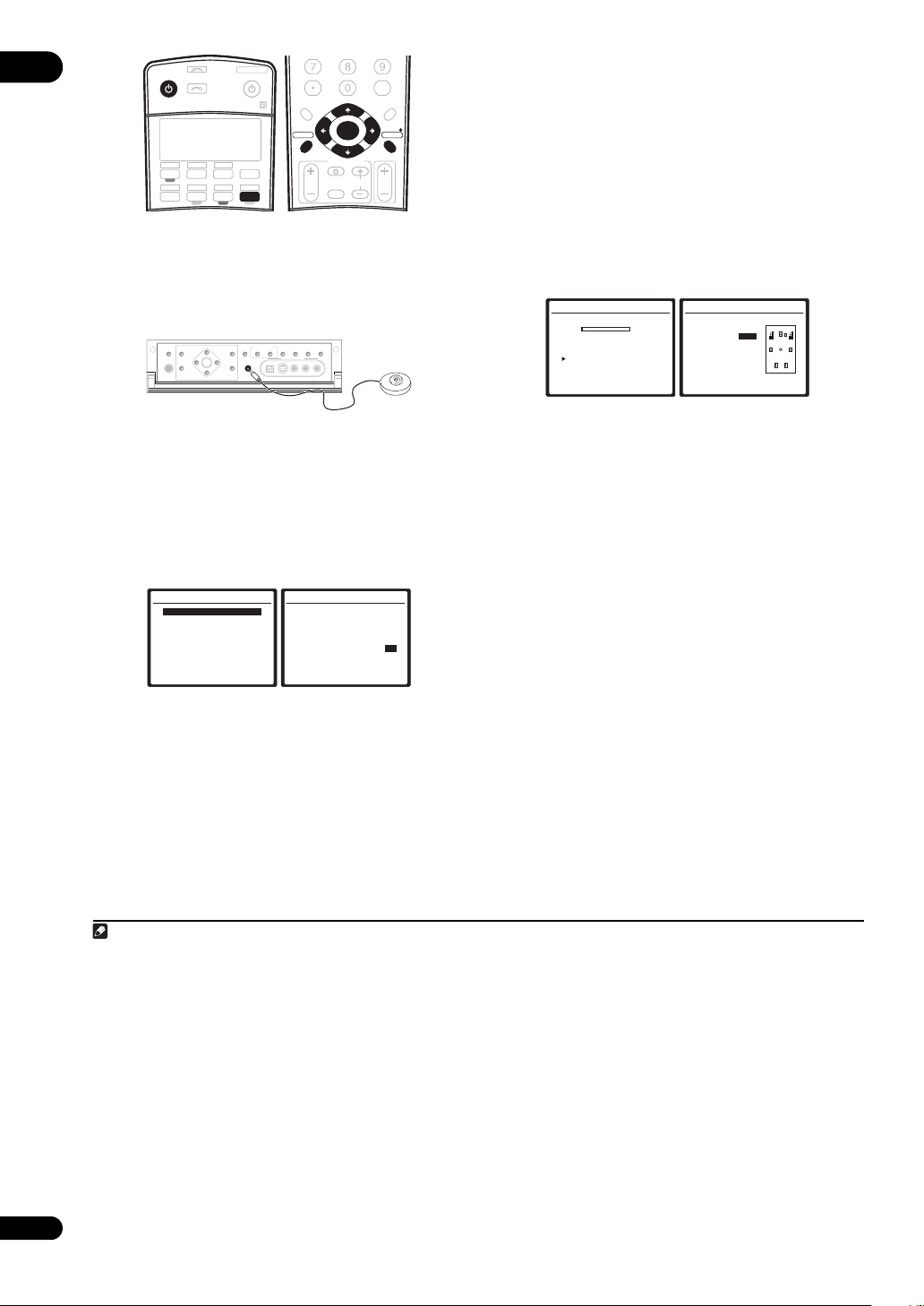
02
RECEIVER SOURCE
SELECT
CD
TV VIDEO 2
DVD SAT
VIDEO 1 TV CONT
DVR2
CD-R
MULTI IN
TUNER
ROOM2/3
RECEIVER
DVR1 i Pod
D.ACCESS
AV PARAMETER
TOP MENU
SETUPSETUP
PTY SEARCH
GUIDE
TV VOL
+
10
TV CONTROL
INPUT
SELECT
ENTER
TV CH
CLASS
ENTER
CH LEVEL
BAND
MENU
VOL
T.EDIT
RETURNRETURN
DISC
SYSTEM OFF
INPUT
1 Schalten Sie den Receiver und Ihr Fernsehgerät ein.
2 Schließen Sie das Mikrofon an der MCACC
MIC
-Buchse des vorderen Bedienfelds an.
SETUP
Stellen Sie das Mikrofon in der Höhe auf, in der Sie
Ihr System normalerweise hören (verwenden Sie möglichst
ein Stativ). Stellen Sie sicher, dass sich keine Hindernisse
zwischen den Lautsprechern und dem Mikrofon befinden.
MULTI – ROOM &
SPEAKERS
PHONES
(TUNE +)
AV
PARAMETER
(ST –) (ST +)
ENTER
SETUP
(TUNE –)
BAND
TUNER
EDIT
MCACC
SETUP MIC
RETURN
SOURCE/REC SEL
CONTROL ON/OFF
DIGITAL IN S-VIDEO VIDEO L RAUDIO
VIDEO
SELECT
VIDEO/GAME 2 INPUT
SBch
SIGNAL
STEREO
PROCESSING
SELECT
Während der Receiver Prüftöne ausgibt, um die in Ihrer
Einstellung vorhandenen Lautsprecher zu ermitteln,
wird auf der Bildschirmanzeige ein Fortschrittsbericht
angezeigt. Verhalten Sie sich während dieses Vorgangs so
leise wie möglich.
5
• Wenn eine Fehlermeldung angezeigt wird
(z. B. Ambient Noise oder Microphone Check),
überprüfen Sie die Verbindung zum Mikrofon und ob
Umgebungsgeräusche vorliegen (siehe Probleme bei
der Verwendung der automatischen Einstellung des
Surround-Klangs (Auto MCACC) unten). Wählen Sie
dann RETRY aus. Wenn offenbar kein Problem
vorliegt, wählen Sie einfach GO NEXT aus, und fahren
Sie fort.
1.Auto MCACC
Now Analyzing… (2/9)
Environment Check
Ambient Noise [ OK ]
Microphone [ ]
Speaker YES/NO [ ]
:Cancel
1.Auto MCACC
Check!
Front [ YES ]
Center [ YES ]
Surround [ YES ]
SB [ Yx2 ]
SUB W. [ YES ]
[ OK ]
:Cancel
8
Ge
3 Drücken Sie
und drücken Sie anschließend
RECEIVER
auf der Fernbedienung,
SETUP
1
.
Auf Ihrem Fernsehgerät wird eine Bildschirmanzeige
(OSD) angezeigt. Verwenden Sie die ///-Tasten
und ENTER, um in der Anzeige zu navigieren und Elemente
im Menü auszuwählen. Drücken Sie RETURN, um das
angezeigte Menü zu verlassen. Drücken Sie SETUP, wenn
Sie den Vorgang abbrechen möchten.
2
4 Wählen Sie im System Setup-Menü die Option „AUTO
ENTER
MCACC'“ aus, und drücken Sie anschließend
System Setup
1.Auto MCACC
2.Surr Back System
3.Manual MCACC
4.Data Management
5.Manual SP Setup
6.Input Setup
7.Other Setup
: Exit
1.Auto MCACC
Surr Back System
[ Normal (SB) ]
Data Save to
[M1. MEMORY 1 ]
Setting Start? [OK]
[Option]
ENTER:Next :Cancel
5 Stellen Sie sicher, dass „Normal (SB)“ ausgewählt ist
wählen Sie eine MCACC-Voreinstellung aus
.
4
, und wählen
Sie dann OK aus.
6 Befolgen Sie die Anweisungen auf
der Bildschirmanzeige.
Stellen Sie sicher, dass das Mikrofon angeschlossen ist,
und wenn Sie einen Subwoofer verwenden, stellen Sie
sicher, dass er eingeschaltet und auf einen angenehmen
Lautstärkepegel eingestellt ist.
7 Warten Sie auf das Ende der Prüftonausgabe, und
bestätigen Sie dann die Lautsprecherkonfiguration auf
Die auf der Bildschirmanzeige angezeigte Konfiguration
gibt die tatsächlich vorhandenen Lautsprecher wieder.
Falls in der rechten Spalte eine Fehlermeldung
(ERR) angezeigt wird (oder die angezeigte
Lautsprecherkonfiguration nicht korrekt ist), liegt u. U. ein
Problem beim Lautsprecheranschluss vor. Wenn das
Problem durch die Auswahl von RETRY nicht behoben
werden kann, schalten Sie bitte die Stromversorgung aus,
und überprüfen Sie die Lautsprecheranschlüsse. Wenn
offenbar kein Problem vorliegt, können Sie einfach
mit / einen Lautsprecher auswählen und mit /
die Einstellung (und die Nummer für den rückwärtigen
Surround-Kanal) ändern und anschließend fortfahren.
8 Wählen Sie „OK“ aus, und drücken Sie anschließend
auf
ENTER
.
Während der Receiver weitere Prüftöne ausgibt, um
die optimalen Receivereinstellungen für Kanalpegel,
Lautsprecherentfernung und die Feineinstellung der
akustischen Kalibrierung zu ermitteln, wird auf der
3
Bildschirmanzeige ein Fortschrittsbericht angezeigt.
,
Verhalten Sie sich dabei wieder so leise wie möglich.
Der Vorgang dauert etwa 2 bis 6 Minuten.
9 Die automatische Einstellung des Surround-Klangs
(Auto MCACC) ist abgeschlossen! Drücken Sie
um zum System Setup-Menü zurückzukehren.
Die in der automatischen Einstellung des Surround-Klangs
(Auto MCACC) durchgeführten Einstellungen sollten einen
exzellenten Surround-Klang des Systems ergeben. Es ist
jedoch auch möglich, diese Einstellungen über das System
Setup-Menü manuell einzustellen (weitere Informationen
dazu finden Sie ab
Seite 33
8
).
RETURN
7
6
,
der Bildschirmanzeige.
Hinweis
1 Das System Setup-Menü kann nicht verwendet werden, wenn die iPod-Eingangsquelle ausgewählt wurde (entweder im Hauptraum oder
im Nebenraum).
2 Wenn Sie die automatische Einstellung des Surround-Klangs (Auto MCACC) abbrechen oder eine Fehlermeldung länger als drei Minuten angezeigt wird,
schaltet sich der Bildschirmschoner ein.
3 • Wenn für Ihre Front-Lautsprecher eine Bi-Amping-Anschlusstechnik vorgesehen ist oder wenn Sie ein separates Lautsprechersystem in einem anderen
Zimmer aufstellen möchten, lesen Sie bitte den Abschnitt Einstellung der hinteren Surround-Lautspr echer auf Seite 35, und schließen Sie Ihre Lautsprecher
ordnungsgemäß an, bevor Sie mit Schritt 6 fortfahren.
• Wenn Sie THX-zertifizierte Lautsprecher besitzen, wählen Sie Option aus, und wählen Sie für die THX Speaker-Einstellung YES aus.
4 Die sechs MCACC-Voreinstellungen werden zum Speichern von Surround-Klangeinstellungen für unterschiedliche Hörpositionen verwendet. Wählen
Sie zunächst eine nicht verwendete Voreinstellung aus. (Sie können diese später im Abschnitt
5 Ändern Sie während der Ausgabe der Prüftöne nicht die Lautstärke. Dadurch könnten die Lautsprechereinstellungen verfälscht werden.
6 Wenn Sie das Display des vorderen Bedienfelds verwenden, können Sie auf der Abbildung in Wiedergabe im Surround-Klang oben erkennen (Fettdruck),
wie jeder Lautsprecher angezeigt wird.
7 Sie können die Einstellungen auch auf dem MCACC Data Check-Bildschirm anzeigen lassen. Weitere Informationen hierzu finden Sie im Abschnitt
Automatische MCACC-Einstellung (für Experten) auf Seite 33.
8 • Je nach den Eigenschaften Ihres Raums kann es passieren, dass identischen Lautsprechern mit derselben Konusgröße von etwa 12 cm
unterschiedliche Größeneinstellungen zugewiesen werden. Mithilfe des Abschnitts Manuelle Lautsprechereinstellung auf Seite 42 können Sie
die Einstellung manuell korrigieren.
• Die Entfernungseinstellung des Subwoofers ist u. U. größer als die eigentliche Entfernung von der Hörposition. Diese Einstellung sollte normalerweise
richtig sein (unter Berücksichtigung von Verzögerung und Raumeigenschaften) und muss für gewöhnlich nicht geändert werden.
Einstellungsverwaltung
auf Seite 41 umbenennen).
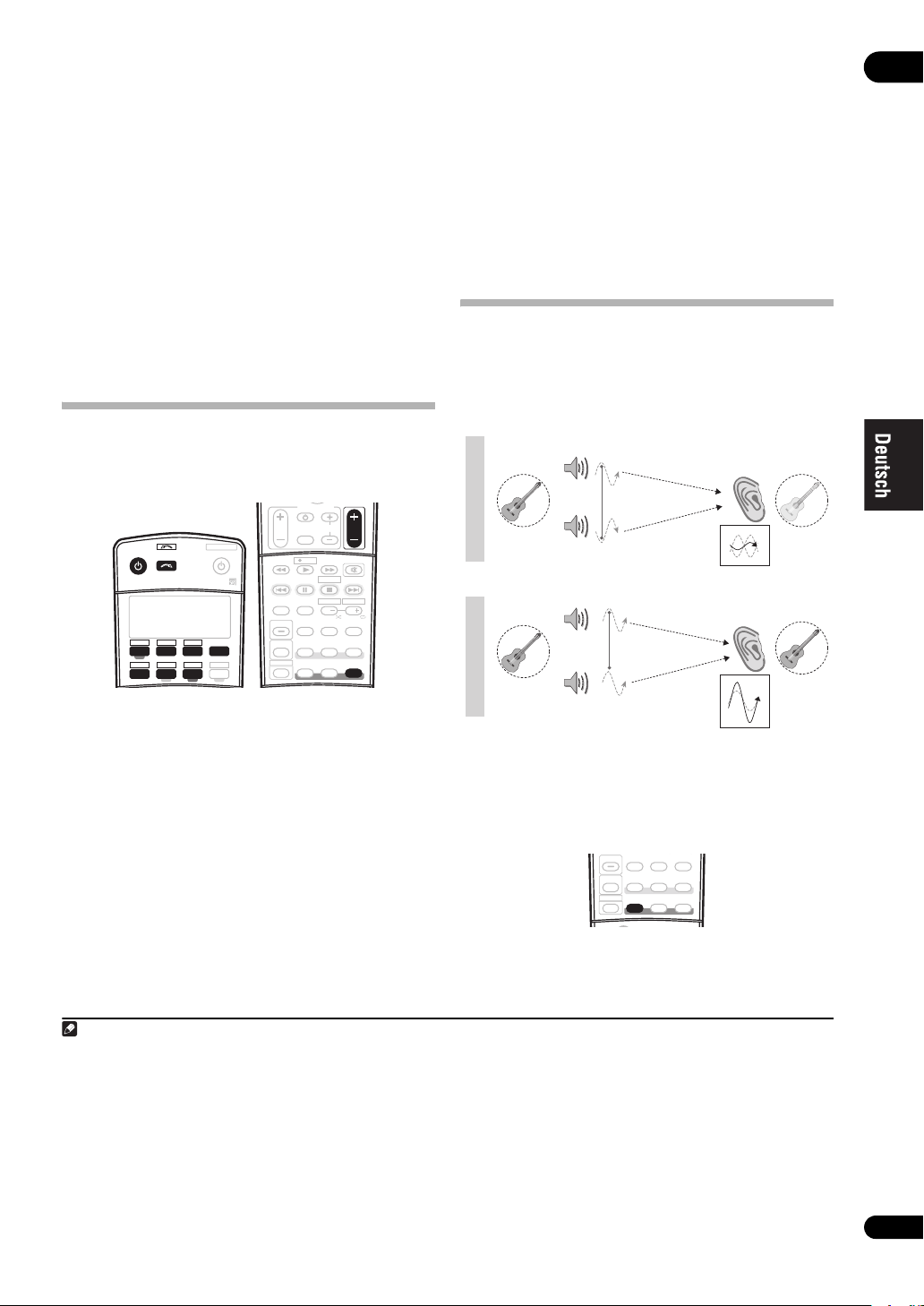
Probleme bei der Verwendung der
GUIDE
automatischen Einstellung des
Surround-Klangs (Auto MCACC)
Wenn die Raumumgebung für die automatische
Einstellung des Surround-Klangs (Auto MCACC) nicht
optimal ist (zu laute Umgebungsgeräusche, Widerhall
von den Wänden, Hindernisse zwischen Lautsprechern
und Mikrofon), sind die endgültigen Einstellungen
möglicherweise verfälscht. Überprüfen Sie, ob
Haushaltsgeräte (Klimaanlage, Kühlschrank, Ventilator
o. Ä.) für eine Beeinträchtigung sorgen, und schalten
Sie sie gegebenenfalls aus. Falls auf dem Display des
vorderen Bedienfelds Anweisungen angezeigt werden,
Bei der Wiedergabe einer Dolby Digital- oder DTSSurround-Klang-DVD-Disc sollten Sie diese im SurroundKlang hören. Wenn eine Stereoquelle wiedergegeben
wird, hören Sie nur den Ton aus den Frontlautsprechern
links und rechts im Grundhörmodus.
• Informationen über die verschiedenen
Quellenwiedergabemodi finden Sie auch im
Abschnitt Wiedergabe des Systems auf Seite 26.
4 Verwenden Sie zur Einstellung des Lautstärkepegels
den Lautstärkeregler.
Drehen Sie die Lautstärke Ihres Fernsehgeräts herunter, damit
der gesamte Ton von den Lautsprechern wiedergegeben wird,
die an den Receiver angeschlossen sind.
folgen Sie diesen.
• Einige ältere Fernsehgeräte stören möglicherweise
die Funktionsweise des Mikrofons. Schalten Sie in
diesem Fall das Fernsehgerät aus, wenn Sie die
automatische Einstellung des Surround-Klangs
(Auto MCACC) ausführen.
Besserer Klang mit Phasensteuerung
Die Funktion für die Phasensteuerung dieses Receivers
nutzt Möglichkeiten der Phasenkorrektur, damit die
Klangquelle an der Hörposition phasengleich ankommt.
Somit werden unbeabsichtigte Verzerrungen und/oder
Färbungen des Klangs verhindert (siehe Abbildung unten).
Wiedergabe einer Quelle
Hier finden Sie die wichtigsten Anweisungen für die
Wiedergabe einer Quelle (z. B. einer DVD-Disc) mit Ihrem
Heimkinosystem.
TV CONTROL
INPUT
TV CH
INPUT
RECEIVER
SELECT
CD TV VIDEO 2
DVD SAT
DVR2
DVR1 i Pod
CD-R
SYSTEM OFF
SOURCE
VIDEO 1 TV CONT
MULTI IN
ROOM2/3
TUNER
RECEIVER
TV VOL
A
MPX EON
BCDE
AUDIO SUBTITLE
DISP
STATUS
SIGNAL SEL
MULTI OPE
SHIFT
SELECT
PHASE
VOL
REC
MUTE
REC STOP
HDD
DVD
CH
CH
SBch
STEREO
ADV. SURR
STANDARD
THX
S.DIRECT
MCACC
1 Schalten Sie die Systemkomponenten und
P
H
A
S
E
C
O
N
T
O
Klangquelle
F
F
P
H
A
S
E
C
O
N
T
Klangquelle
O
N
den Receiver ein.
Schalten Sie zunächst die Wiedergabekomponente
(z. B. einen DVD-Player), Ihr Fernsehgerät
1
und den
Subwoofer (falls vorhanden) ein und dann den Receiver
(drücken Sie RECEIVER).
• Stellen Sie sicher, dass das Setup-Mikrofon nicht
angeschlossen ist.
Die Technologie der Phasensteuerung bietet eine
kohärente Klangwiedergabe durch die Verwendung
des Phasenabgleichs
Ihrer Hörposition. In der Standardeinstellung ist diese
Funktion aktiv, und es wird empfohlen, Phasensteuerung
für alle Klangquellen eingeschaltet zu lassen.
2 Wählen Sie die Eingangsquelle aus,
die wiedergegeben werden soll.
Sie können die Tasten für die Eingangsquelle (INPUT
SELECT) auf der Fernbedienung oder den INPUT
SELECTOR-Regler auf dem vorderen Bedienfeld
verwenden.
3 Drücken Sie
„AUTO SURROUND“ auszuwählen, und beginnen Sie
mit der Wiedergabe der Quelle.
Hinweis
1 Vergewissern Sie sich, dass der Videoeingang des Fernsehgeräts für diesen Receiver eingestellt ist. (Wenn Sie z. B. diesen Receiver an
die VIDEO 1-Buchsen Ihres Fernsehgeräts angeschlossen haben, stellen Sie sicher, dass jetzt der VIDEO 1-Eingang ausgewählt ist.)
2 Wenn Sie den Typ des Eingangssignals manuell ändern müssen, drücken Sie SIGNAL SEL (Seite 28).
3 • Möglicherweise müssen Sie die Einstellungen des digitalen Audioausgangs an Ihrem DVD-Player oder digitalen Satellitenreceiver überprüfen. Diese
sollten für die Ausgabe von Dolby Digital, DTS und 88,2/96kHz PCM (2-Kanal)-Audio eingestellt sein, und wenn eine MPEG-Audiooption vorhanden ist,
stellen Sie sie für die Konvertierung von MPEG-Audio in PCM ein.
• Je nach DVD-Player oder Quellen-Discs erzielen Sie u. U. nur digitales 2-Kanal-Stereo und Analogklang. In diesem Fall muss der Receiver auf einen
Mehrkanal-Hörmodus eingestellt werden, wenn Sie Mehrkanal-Surround-Klang bevorzugen (lesen Sie bitte den Abschnitt Wiedergabe im Surround-Klang
auf Seite 26, sofern dies notwendig ist).
4 Für eine optimale Klangwiedergabe spielt der Phasenabgleich eine wichtige Rolle. Wenn zwei Wellen in Phase sind, haben sie zeitgleiche Maxima und
Minima, wodurch eine größere Amplitude sowie größere Klarheit und Präsenz des Klangsignals erreicht werden. Wenn das Maximum einer Welle mit
einem Minimum zusammenfällt (wie im oberen Abschnitt des Diagramms oben dargestellt), ist der Klang nicht in Phase, und es wird kein homogenes
Klangbild erzeugt.
2
S. DIRECT (STREAM DIRECT
3
), um
• Drücken Sie PHASE (
um die Phasenkorrektur einzuschalten.
Die PHASE CONTROL-Anzeige am vorderen Bedienfeld
leuchtet.
Front-Lautsprecher
Subwoofer
Front-Lautsprecher
Subwoofer
4
für ein optimales Klangbild in
SIGNAL SEL
STATUS
SBch
STEREO
ADV. SURR
STANDARD
THX
MULTI OPE
SHIFT
MCACC S.DIRECT
PHASE
PHASE CONTROL),
02
Hörposition
?
Hörposition
9
Ge
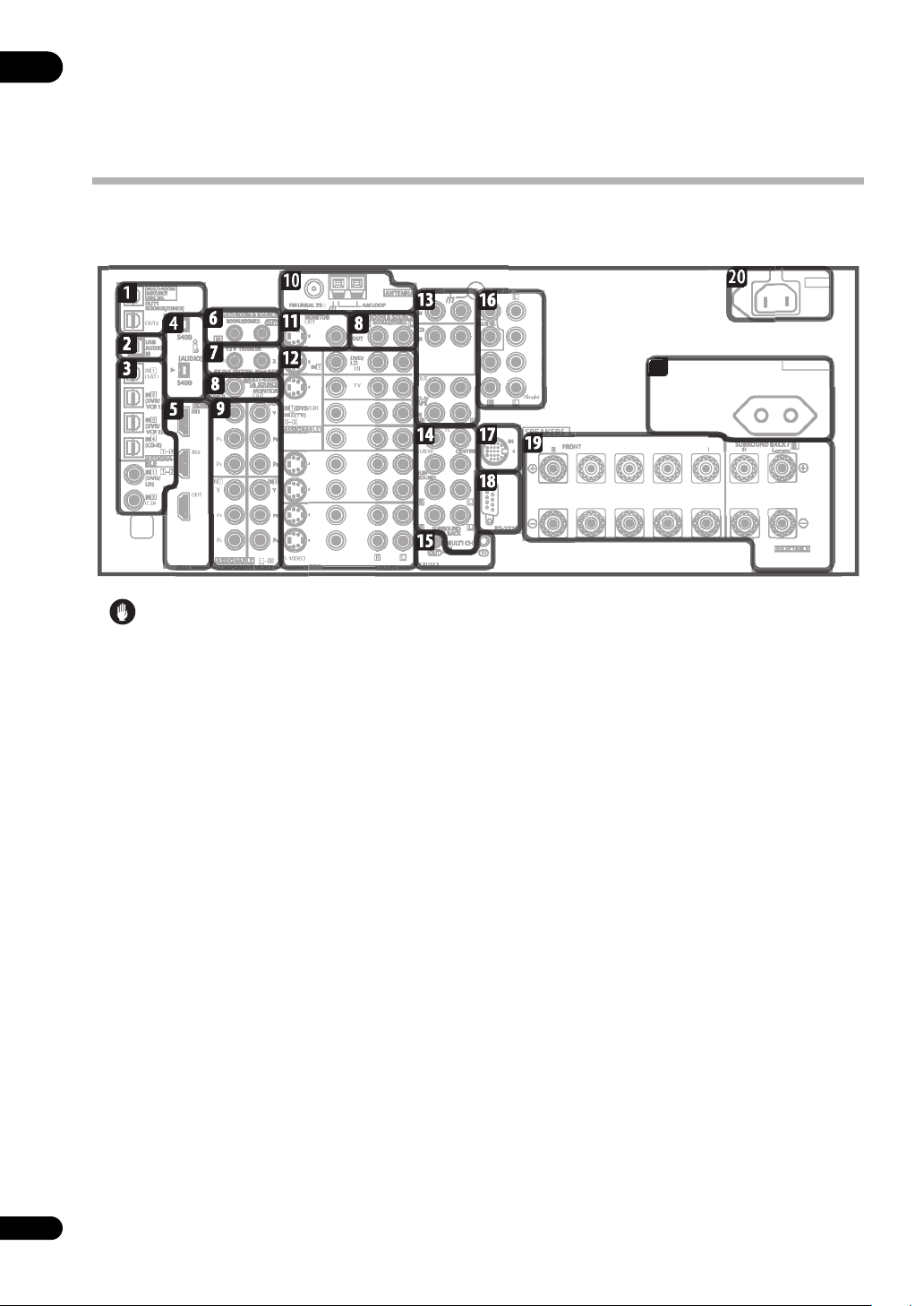
03
/
2
OUT
O
T
C
R
SUR-
D
AC OUTLET
N
C
R
SURROUND
SUR-
D
BACK
DIG
IDEO
DIG
Kapitel 3
Anschluss der Geräte
Der Receiver bietet Ihnen viele Anschlussmöglichkeiten, dies ist jedoch nicht unbedingt kompliziert. Auf dieser Seite
werden die Arten von Komponenten erklärt, die Sie für Ihr Heimkinosystem anschließen können.
Anschlussbereich auf der Rückseite
In dieser Abbildung ist zwar das Modell VSX-AX4AVi dargestellt, die Anschlüsse stimmen jedoch mit denen von VSX-AX2AV
überein, sofern nicht anders angegeben.
IN
2
IN
SAT
IN
VIDEO1/
GAME1
IN
OUT
DVR/
VCR 1
IN
DVR
VCR
VIDE
Achtung
• Bevor Sie Geräte anschließen oder die Anschlüsse
ändern, schalten Sie bitte die Stromversorgung aus,
und ziehen Sie das Netzkabel aus der Netzsteckdose.
Der letzte Schritt ist das Einstecken des Netzsteckers.
1 Optische digitale Audioausgänge
Verwenden Sie die OUT1-Buchse und (nur für
VSX-AX4AVi) die OUT2-Buchse für Aufnahmen
mit einem CD-oder MiniDisc-Recorder.
Anschluss von digitalen Audioquellen auf Seite 15.
Die OUT1-Buchse wird auch für Mehrraumanschlüsse
verwendet.
Mehrraumbetrieb auf Seite 54.
2 USB-Audioeingang
(nur für VSX-AX4AVi)
Wird zum Anschließen Ihres PCs als Audioquelle
verwendet.
Verwenden der USB-Schnittstelle auf Seite 51.
3 Optische und koaxiale digitale Audioeingänge (x 6)
Wird für digitale Audioquellen, darunter DVD-Player/Recorder, digitale Satellitenreceiver, CD-Player usw.
verwendet.
Weitere Informationen zum Zuweisen der Eingänge
finden Sie auch im Abschnitt Das Input Setup-Menü
auf Seite 60.
4 S-400 i.LINK-Anschlüsse (x 2)
(nur für VSX-AX4AVi)
Wird verwendet, um weitere i.LINK-Audiogeräte für
hochauflösende, digitale Mehrkanalaudioeingabe
und –ausgabe anzuschließen.
Verwendung der i.LINK-Schnittstelle auf Seite 48.
FRON
ENTE
ROUN
ROUN
ENTE
AC I
5 HDMI-Anschlüsse (x 3)
Zwei Eingänge und ein Ausgang für den hochwertigen
Audio-/Videoanschluss an kompatible HDMI-Geräte.
Anschluss mit HDMI auf Seite 47.
6 Fernbedienungseingang (Mehrraumanschluss
und Quelle)
Wird für den Anschluss eines externen
Fernbedienungssensors, z. B. für ein MehrraumEinstellung, verwendet.
Anschließen eines IR-Receivers auf Seite 56.
7 12-V-Triggerbuchsen
(insgesamt max. 50 mA)
(x 2)
Werden verwendet, um Komponenten Ihres Systems
anhand der Eingangsfunktion des Receivers ein- und
auszuschalten.
Ein- und Ausschalten der Komponenten mit dem
12-Volt-Trigger auf Seite 57.
8 Mehrraum- und Quellenausgänge
Werden zum Anschließen eines zweiten Verstärkers
in einem separaten Raum verwendet.
Mehrraumbetrieb auf Seite 54.
9 Component-Video-Anschlüsse (x 4)
Die Eingänge werden zum Anschließen von Videoquellen
an einen Component-Video-Ausgang (z. B. DVD-Recorder)
verwendet. Die Ausgänge werden zum Anschließen eines
Monitors oder Fernsehgeräts verwendet.
Verwendung der Component-Video-Buchsen
auf Seite 14.
10 MW- und UKW-Antennenanschlüsse
Werden zum Anschließen von Innen- bzw.
Außenantennen für Radioempfang verwendet.
Anschluss der Antennen auf Seite 19.
10
Ge
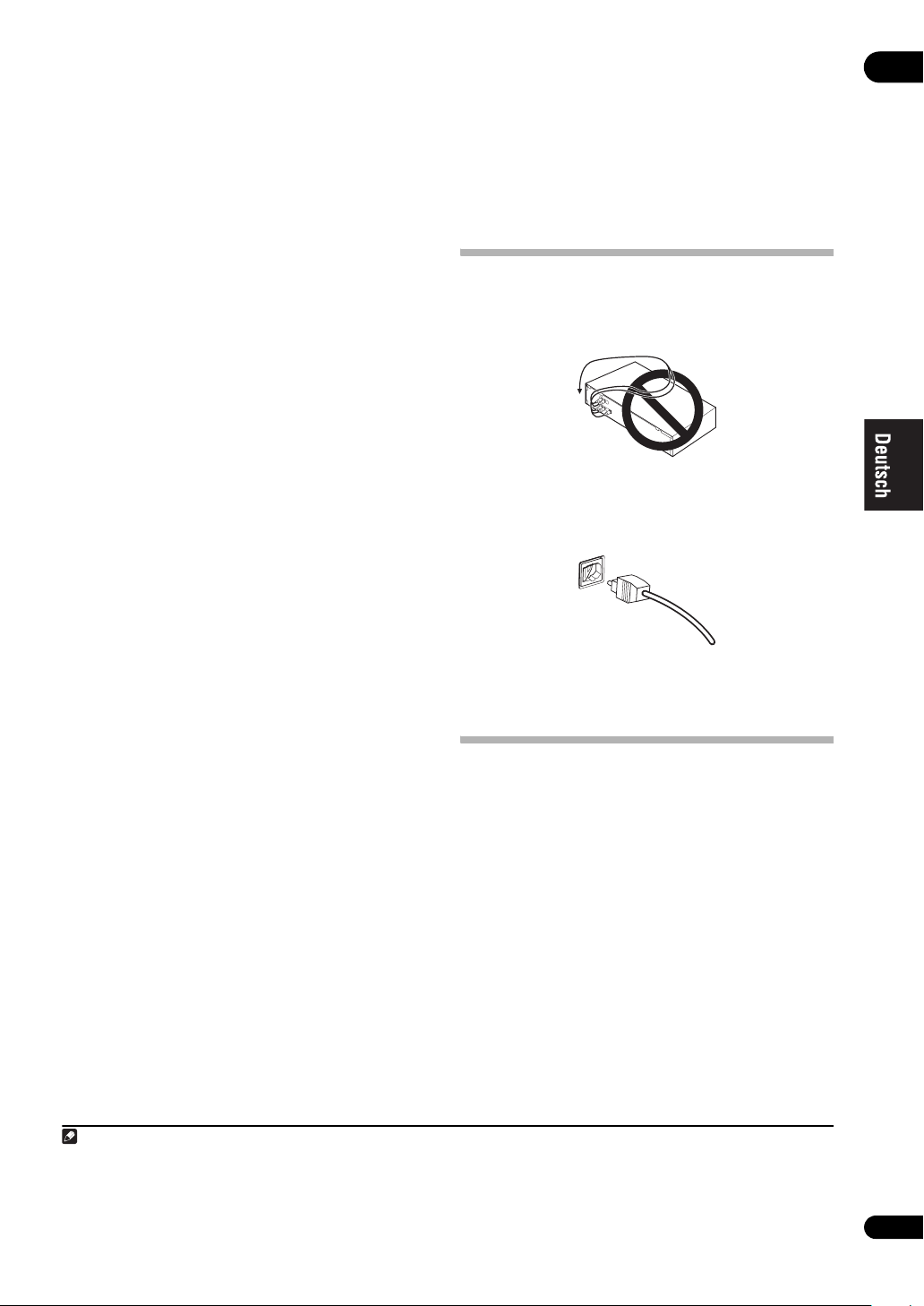
11 Composite- und S-Video-Monitorausgänge
Werden zum Anschließen von Monitoren und
Fernsehgeräten verwendet.
Anschluss Ihres Fernsehgeräts und Ihres DVD-Players
auf Seite 12.
12 Audio-/Videoquelleneingänge/(-ausgänge) (x 6)
Werden zum Anschließen von Audio-/Videoquellen
(z. B. DVD-Playern/Recordern, Videorecordern usw.
verwendet.) Jeder Satz Eingänge verfügt über Buchsen
für Composite-Video, S-Video
1
und Stereo-Analog-Audio.
Anschluss eines DVD-/HDD-Recorders, Videorecorders
und weiterer Videoquellen auf Seite 13.
13 Eingänge/(Ausgänge) für
Stereo-Analogaudioquellen (x 6)
Werden zum Anschließen von Audioquellen wie
CD-Playern, Kassettendecks, Plattenspielern usw.
verwendet.
Anschluss von analogen Audioquellen auf Seite 16.
14 Analoge Mehrkanal-Audioeingänge
7.1-Kanaleingänge zum Anschließen eines DVD-Players
mit analogen Mehrkanalausgängen.
Anschließen der analogen Mehrkanaleingänge
auf Seite 51.
15 Steuerungseingang/-ausgang
Wird zum Anschließen weiterer Pioneer-Komponenten
verwendet. Damit können Sie alle Geräte über einen
einzigen Infrarot-Fernbedienungssensor ansteuern.
Betreiben anderer Pioneer-Komponenten mit dem
Sensor dieses Geräts auf Seite 72.
16 Mehrkanal-Vorverstärker-Ausgänge
Werden zum Anschließen separater Verstärker für den
Center-Kanal, Surround-Kanal, hinteren Surround-Kanal
und Subwoofer-Kanal verwendet.
Anschließen zusätzlicher Verstärker auf Seite 54.
(Informationen zum Anschluss des Leistungs-Subwoofers
finden Sie im Abschnitt Anschluss Ihres
Lautsprechersystems auf Seite 17).
17 iPod-Eingangsanschluss
Wird zum Anschließen Ihres Apple iPod als Audioquelle
verwendet.
Anschließen eines iPod auf Seite 46.
18 RS-232C-Anschluss
Wird zum Anschließen an einen PC für die grafische
Ausgabe bei Verwendung von Advanced MCACC
verwendet.
Anschließen eines PC für die erweiterte MCACC-
Ausgabe auf Seite 59.
19 Lautsprecheranschlüsse
Werden zum Anschließen der vorderen
Hauptlautsprecher, Center-Lautsprecher,
Surround-Lautsprecher und hinteren
Surround-Lautsprecher verwendet.
Anschluss Ihres Lautsprechersystems auf Seite 17.
20 Wechselstrom-Eingangsbuchse
Schließen Sie hier das im Lieferumfang enthaltene
03
Netzkabel an.
21 Wechselstrom-Schaltersteckdose
(max. 100W/0,4A )
Wird für die Stromversorgung einer weiteren
Komponente im System verwendet. Die
Stromverbindung zur Steckdose wird zusammen
mit dem Receiver ein- und ausgeschaltet.
Wechselstrom-Ausgang auf Seite 20.
Hinweise zum Anschließen von Kabeln
• Legen Sie zur Vermeidung von Brummgeräuschen
keine angeschlossenen Kabel auf die Oberseite
des Receivers.
• Wenn für den Anschluss optische Kabel verwendet
werden, stecken Sie den Stecker bitte vorsichtig ein,
damit der Verschluss, der die optische Buchse
schützt, nicht beschädigt wird.
• Wickeln Sie optisches Kabel zur Lagerung locker auf.
Wenn das Kabel um scharfe Kanten gebogen wird,
könnte es beschädigt werden.
Der Videoumwandler
Mit dem Videoumwandler wird sichergestellt, dass alle
Videoquellen über alle MONITOR VIDEO OUT-Buchsen
ausgegeben werden. Die Ausnahmen dazu sind HDMI
und High-Definition-Component-Video: Da diese
Auflösungen nicht heruntergemischt werden können,
müssen Sie beim Anschließen dieser Videoquellen
Ihren Monitor/Ihr Fernsehgerät an die HDMI- bzw.
die Component-Video-Ausgänge des Receivers
anschließen.
Falls mehrere Videokomponenten der gleichen
Eingangsfunktion zugewiesen werden (siehe Das Input
Setup-Menü auf Seite 60), setzt der Umwandler die
Priorität auf HDMI, Komponenten, S-Video und danach
Composite (in dieser Reihenfolge).
• Für optimale Videowiedergabe empfiehlt THX, Digital
Video Conversion (in Einstellen der AV-Optionen
auf Seite 63) auf OFF zu stellen.
2
Hinweis
1 Sie müssen die Eingangsquelle dem S-Video-Eingang zuweisen, an den Sie die Videokomponente angeschlossen haben (weitere Informationen finden
Sie im Abschnitt Das Input Setup-Menü auf Seite 60).
2 Wenn auf Ihrem TV- oder Plasma-Display das Videosignal nicht angezeigt wird, versuchen Sie, die Auflösungseinstellungen an Ihrem Gerät oder Display
anzupassen. Beachten Sie, dass einige Komponenten (z. B. Videospielgeräte) mit Auflösungen arbeiten, die nicht konvertiert werden können. Verwenden
Sie in diesem Fall einen (analogen) S-Video- oder Composite-Anschluss.
11
Ge
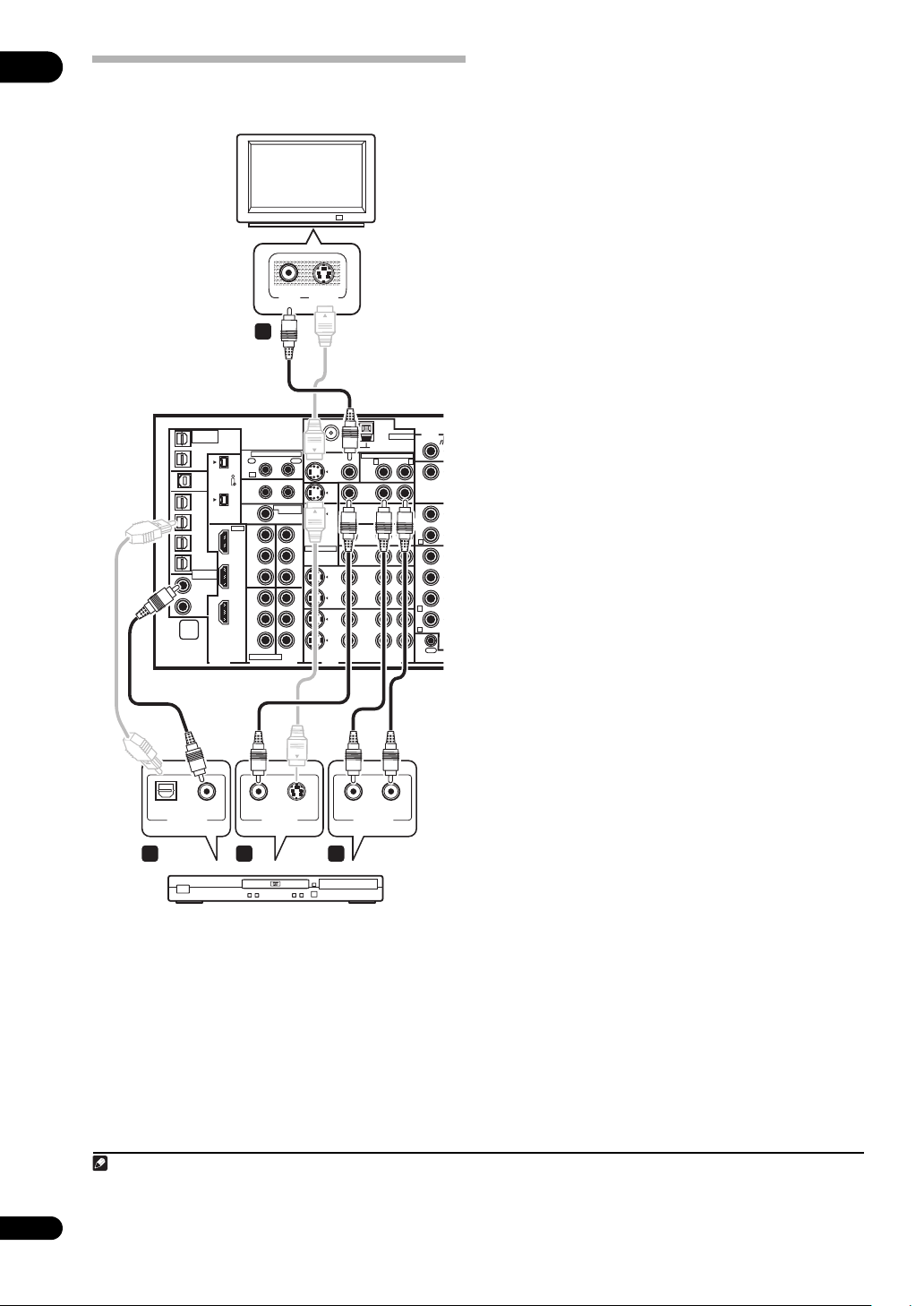
03
L
M
N
U
B
Anschluss Ihres Fernsehgeräts
und Ihres DVD-Players
Fernsehgerät
VIDEOINS-VIDEO
IN
1
MULTI-ROOM
&SOURCE
/REC SEL
OUT1
ROOM3(ZONE3)
OUT2
USB
AUDIO
IN
1
IN
(SAT)
2
IN
(DVR/
VCR 1)
3
IN
(DVR/
VCR 2)
4
IN
(CD-R)
1
–
4
ASSIGNABLE
1–2
1
IN
(DVD/
LD)
2
IN
(CD)
DIGITAL
VSX-AX4AVi
S400
(AUDIO)
S400
(DC OUT 12V TOTAL 50mA MAX)
ROOM2
(ZONE2)
HDMI
IN
IN1
IN2
IN
OUT
ROOM2(ZONE2)
12 V TRIGGER
MULTI-ROOM
& SOURCE
MONITOR
OUT
OUT
OUT
Y
P
PR
3
IN3IN
Y
P
PR
–
3
1
FM UNBAL 75 AM LOOP
IN1(DVD/LD)
2
(TV)
IN
1–2
ASSIGNABLE
B
B
S - VIDEO
MULTI-ROOM & SOURCE
IN
IR
12
1
Y
B
P
PR
2
Y
B
P
PR
ASSIGNABLE
COMPONENT VIDEO
MONITOR
OUT
1
IN
2
IN
VIDEO AUDIO
VIDEO1/
GAME1
VIDEO
ANTENNA
MULTI-ROOM & SOURCE
ROOM2(ZONE2)
R L
OUT
DVD/
LD
IN
TV
IN
SAT
IN
IN
OUT
DVR/
VCR 1
IN
OUT
DVR/
VCR 2
IN
R L
PHONO
IN
CD
IN
OUT
CD-R/
TAPE
IN
R
FR F
SUB W.
SURROUND
R
R
CONTROL
AUDIO
1 Verbinden Sie die MONITOR OUT Videobuchse mit
einem Videoeingang ihres Fernsehgeräts.
Verwenden Sie ein gewöhnliches RCA-/PhonobuchsenVideokabel zum Anschließen der CompositeVideobuchse, oder verwenden Sie, wenn eine höhere
Bildqualität gewünscht wird, ein S-Videokabel zum
Anschließen der S-Videobuchse.
2 Verbinden Sie einen Composite- oder S-VideoAusgang an Ihrem DVD-Player mit dem
VIDEO- oder
DVD/LD
S-VIDEO-Eingang.
DVD/LD
Verwenden Sie zum Anschließen ein gewöhnliches
Videokabel oder ein S-Videokabel.
3 Verbinden Sie einen koaxialen1 digitalen
Audioausgang Ihres DVD-Players mit dem DIGITAL
1-Eingang (
DVD/LD
).
Verwenden Sie ein für Digital-Audio entwickeltes,
koaxiales Kabel.
4 Verbinden Sie die Stereo-Audioausgänge Ihres
DVD-Players mit den
DVD/LD
-AUDIO-Eingängen.
Verwenden Sie zum Anschließen ein Stereo-RCA- bzw.
Phonobuchsenkabel.
• Wenn Ihr DVD-Player über analoge
Mehrkanalausgänge verfügt, können Sie
stattdessen diese anschließen. Weitere
Informationen finden Sie im Abschnitt Anschließen
der analogen Mehrkanaleingänge auf Seite 51.
SURRO
I
OUT
12
Ge
COAXIAL
DIGITAL OUT VIDEO OUT
3
S-VIDEOOPTICAL
2 4
AUDIORL
ANALOG OUT
DVD-Player
In der Abbildung ist die Grundeinstellung dieses Receivers
mit einem Fernsehgerät und einem DVD-Player, mit
S-Video- oder Composite-Video-Anschlüssen dargestellt.
Unterschiedliche Fernsehgeräte und DVD-Player verfügen
möglicherweise über andere Anschlüsse. Wenn Ihr
Fernsehgerät und/oder DVD-Player über ComponentVideo-Eingänge bzw. -ausgänge verfügt, finden Sie weitere
Informationen im Abschnitt Verwendung der Component-
Video-Buchsen auf Seite 14. Wenn Ihr DVD-Player über
analoge Mehrkanal-Audioausgänge verfügt, finden Sie
weitere Informationen im Abschnitt Anschließen der
analogen Mehrkanaleingänge auf Seite 51.
Hinweis
1 Wenn Ihr DVD-Player nur über einen optischen digitalen Ausgang verfügt, können Sie ihn über ein optisches Kabel mit einem der optischen Eingänge
dieses Receivers verbinden. Wenn Sie die Einstellungen am Receiver vornehmen, müssen Sie angeben, an welchen Eingang Sie den Player angeschlossen
haben (weitere Informationen dazu finden Sie im Abschnitt Das Input Setup-Menü auf Seite 60).
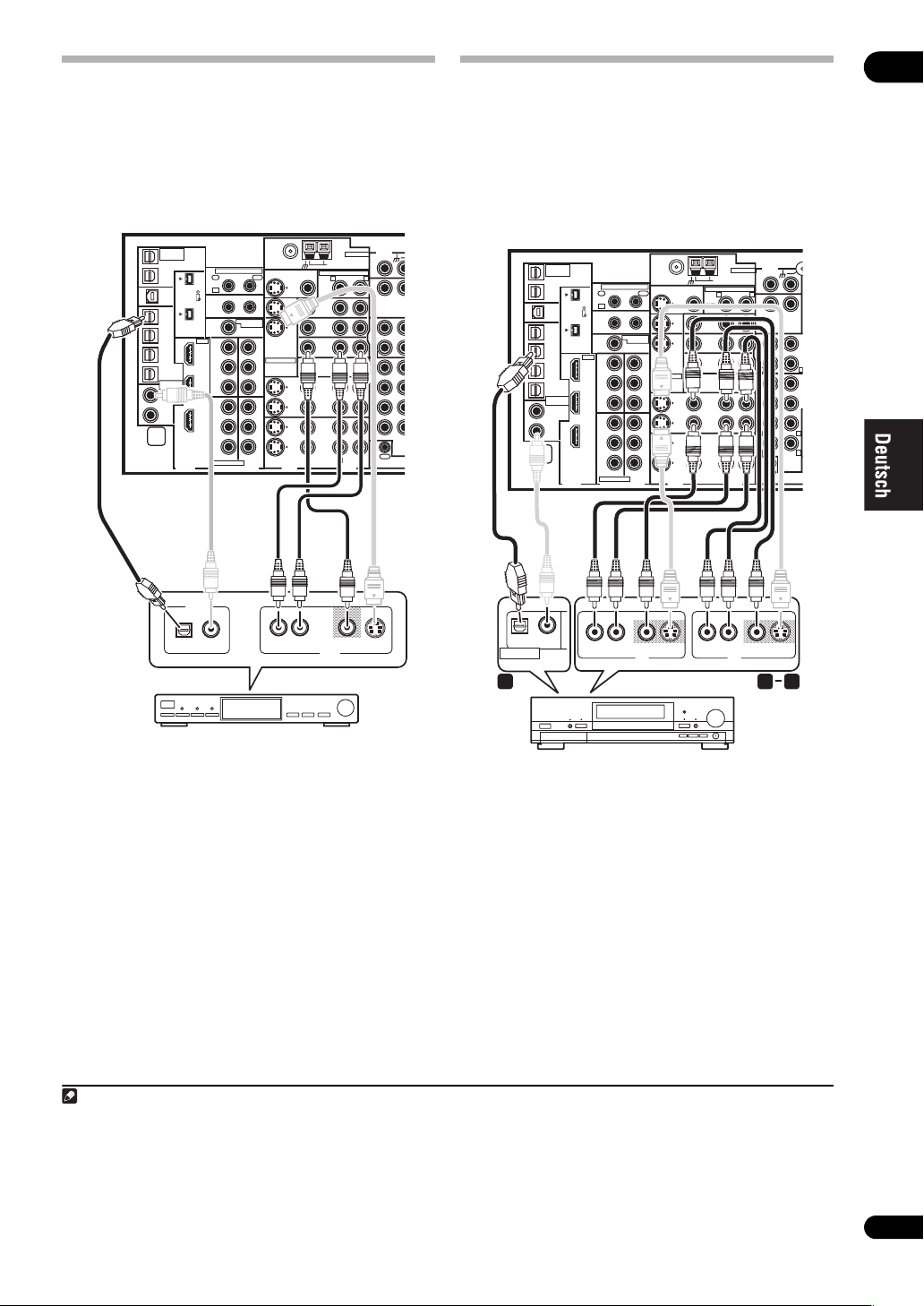
Anschluss eines Satelliten- bzw.
E
T
D
K
Kabel
receivers
oder eines anderen
Digitalempfängers (Set-Top-Box)
Satelliten- und Kabelreceiver sowie terrestrische digitale
TV-Tuner sind Beispiele für Digitalempfänger
(sogenannte 'Set-Top Boxen').
VSX-AX4AVi
MULTI-ROOM
&SOURCE
/REC SEL
OUT1
ROOM3(ZONE3)
OUT2
USB
AUDIO
IN
1
IN
(SAT)
2
IN
(DVR/
VCR 1)
3
IN
(DVR/
VCR 2)
4
IN
(CD-R)
1
ASSIGNABLE
1–2
1
IN
(DVD/
LD)
2
IN
(CD)
–
4
DIGITAL
S400
(AUDIO)
S400
IN1
IN2
OUT
MULTI-ROOM & SOURCE
ROOM2(ZONE2)
IN
IR
12 V TRIGGER
12
(DC OUT 12V TOTAL 50mA MAX)
ROOM2
MULTI-ROOM
(ZONE2)
1
HDMI
IN
Y
B
P
PR
2
IN
Y
B
P
PR
ASSIGNABLE
COMPONENT VIDEO
FM UNBAL 75Ω AM LOOP
OUT
& SOURCE
MONITOR
OUT
OUT
IN1(DVD/LD)
Y
2
IN
1–2
ASSIGNABLE
B
P
PR
3
IN3IN
Y
B
P
PR
S - VIDEO
–
3
1
MULTI-ROOM & SOURCE
MONITOR
OUT
OUT
DVD/
LD
1
IN
IN
TV
IN
2
IN
SAT
(TV)
IN
VIDEO1/
GAME1
IN
OUT
VCR 1
IN
OUT
VCR 2
IN
VIDEO
VIDEO AUDIO
ROOM2(ZONE2)
R L
DVR/
DVR/
R L
ANTENNA
AUDIO
PHONO
IN
CD
IN
OUT
CD-R/
TAPE
IN
R
FR FL
SUB W. C
SURROUND
R
R
SURROUN
OUT
CONTROL
BAC
MUL
IN
Anschluss eines DVD-/HDD-Recorders,
Videorecorders und weiterer
Videoquellen
Dieser Receiver besitzt zwei Bereiche mit Audio-/
Videoeingängen und -ausgängen zum Anschließen von
analogen und digitalen Videogeräten, einschließlich
DVD-/HDD-Recorder und Videorecorder.
VSX-AX4AVi
MULTI-ROOM
&SOURCE
/REC SEL
OUT1
ROOM3(ZONE3)
OUT2
USB
AUDIO
IN
1
IN
(SAT)
2
IN
(DVR/
VCR 1)
3
IN
(DVR/
VCR 2)
4
IN
(CD-R)
1
–
ASSIGNABLE
1–2
1
IN
(DVD/
LD)
2
IN
(CD)
4
DIGITAL
S400
(AUDIO)
S400
HDMI
IN1
IN2
OUT
MULTI-ROOM & SOURCE
ROOM2(ZONE2)
IN
OUT
IR
12 V TRIGGER
12
(DC OUT 12V TOTAL 50mA MAX)
ROOM2
MULTI-ROOM
& SOURCE
MONITOR
OUT
(ZONE2)
OUT
1
IN
Y
B
P
P
R
2
IN3IN
IN
Y
B
P
P
R
–
3
1
ASSIGNABLE
COMPONENT VIDEO
FM UNBAL 75 AM LOOP
MONITOR
OUT
1
IN
2
IN
IN1(DVD/LD)
Y
2
(TV)
IN
1–2
ASSIGNABLE
B
P
P
R
3
Y
B
P
P
R
S - VIDEO
VIDEO
VIDEO AUDIO
MULTI-ROOM & SOURCE
OUT
DVD/
LD
IN
TV
IN
SAT
IN
VIDEO1/
GAME1
IN
OUT
VCR 1
IN
OUT
VCR 2
IN
ROOM2(ZONE2)
R L
DVR/
DVR/
R L
ANTENNA
AUDIO
PHONO
IN
CD
IN
OUT
CD-R/
TAPE
IN
R L
FR FL
SUB W. CENTER
SUR-
ROUND
R L
R L
SURROUND
BACK
MULTI CH
IN
OUT
CONTROL
03
DIGITAL OUT
VIDEO S-VIDEOAUDIORL
AV OUT
OPTICAL COAXIAL
DIGITAL OUT
VIDEOAUDIORL
S-VIDEO AUDIORL
AV OUT
VIDEO S-VIDEO
AV IN
1 23
STB
1 Verbinden Sie die Audio-/Videoausgänge des
Digitalempfängers mit den SAT AUDIO- und
VIDEO-Eingängen.
Verwenden Sie zum Anschließen ein Stereo-RCA- bzw.
Phonobuchsenkabel und ein Video- oder S-Video
1
-Kabel.
2 Verbinden Sie einen optischen2 digitalen
Audioausgang Ihres Digitalempfängers mit dem
DIGITAL 1 (SAT)-Eingang.
3
Verwenden Sie zum Anschließen ein optisches Kabel.
1 Verbinden Sie die Audio-/Videoausgänge des
Videoplayers/-recorders mit den Eingängen DVR/VCR1
AUDIO und VIDEO.
Verwenden Sie für den Audioanschluss ein Stereo-RCA-/
Phonobuchsenkabel und für den Videoanschluss ein
Video- oder S-Video
• Verwenden Sie zum Anschluss eines zweiten
DVR, Videorecorder usw.
Recorders die
4
-Kabel.
DVR/
VCR2 IN-Eingänge.
2 Wenn mit dem Gerät aufgenommen werden kann,
verbinden Sie die Ausgänge DVR/VCR1 AUDIO und
VIDEO mit den Audio-/Videoeingängen des Recorders.
Verwenden Sie für den Audioanschluss ein Stereo-RCA-/
Phonobuchsenkabel und für den Videoanschluss ein
Video- oder S-Video-Kabel.
• Verwenden Sie für einen zweiten Recorder die
DVR/
VCR2-Ausgänge.
Hinweis
1 Beachten Sie beim Herstellen dieser Verbindung die Informationen im Abschnitt Das Input Setup-Menü auf Seite 60 über das Zuordnen des
SAT-Eingangs zum S-VIDEO 2-Eingang.
2 Wenn Ihr Digitalempfänger nur über einen koaxialen digitalen Ausgang verfügt, können Sie diesen mit einem koaxialen digitalen Audiokabel
an einen der koaxialen Eingänge dieses Receivers anschließen. Beim Einstellen Ihres Receivers müssen Sie angeben, an welchen Eingang Sie den
Digitalempfänger angeschlossen haben (weitere Informationen finden Sie im Abschnitt Das Input Setup-Menü auf Seite 60).
3 Wenn Ihr Satelliten- oder Kabelempfänger über keinen digitalen Audioausgang verfügt, können Sie diesen Schritt überspringen.
4 Beachten Sie beim Herstellen dieser Verbindung die Informationen im Abschnitt Das Input Setup-Menü auf Seite 60 über das Zuordnen des DVR/
VCR1-Eingangs zum S-VIDEO 2-Eingang.
13
Ge
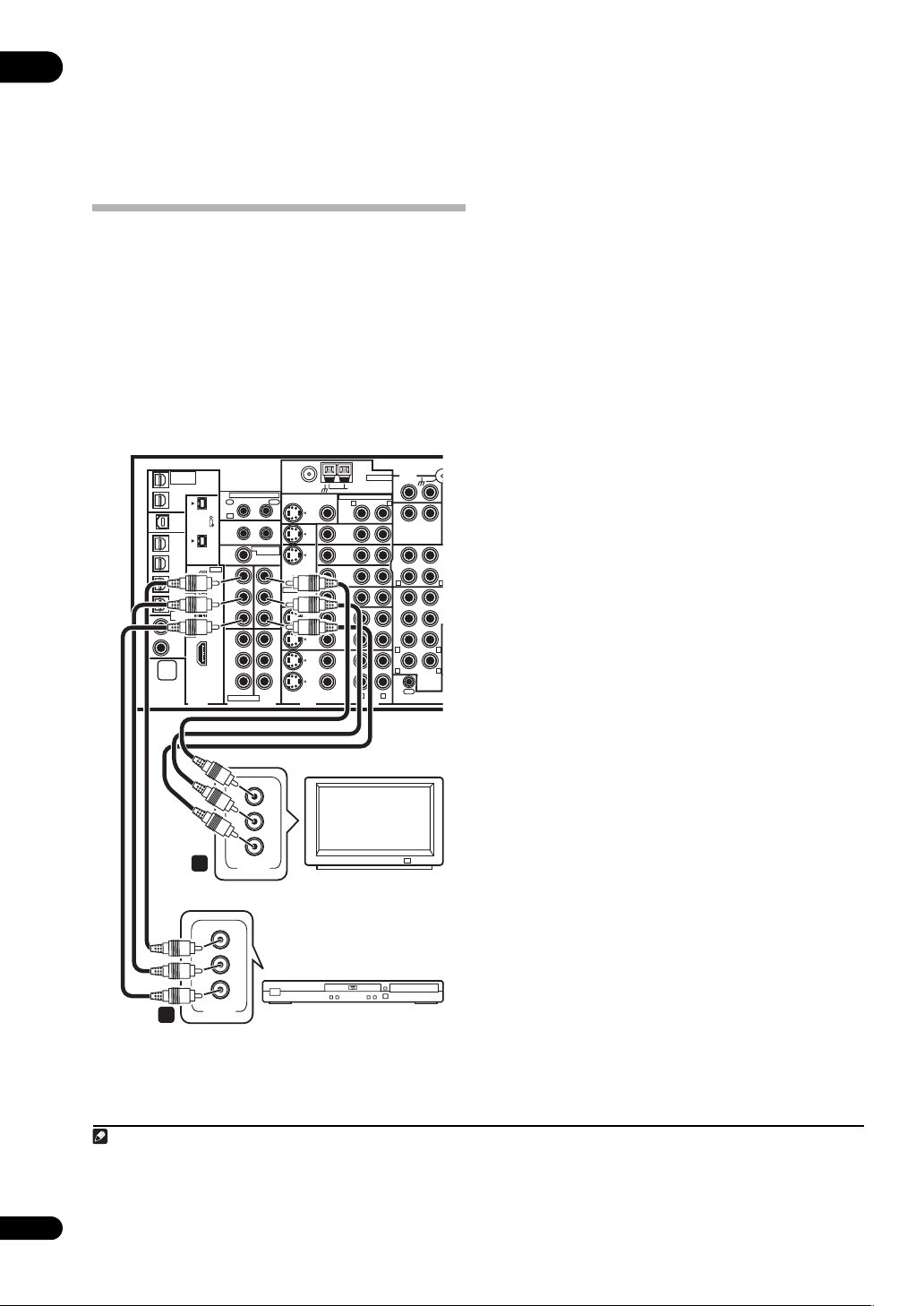
03
3 Wenn mit dem Gerät Digital-Audio ausgegeben
werden kann, verbinden Sie einen optischen
1
digitalen
Audioausgang des Recorders mit dem DIGITAL 2
(DVR/VCR1)-Eingang.
Verwenden Sie zum Anschließen ein optisches Kabel.
2
• Verwenden Sie für einen zweiten Recorder die
DVR/
DIGITAL 3 (
VCR2)-Eingänge.
Verwendung der Component-VideoBuchsen
Component-Video bietet im Vergleich zu Composite- oder
S-Video eine höhere Bildqualität. Sie können zudem die
Vorteile von Progressive Scan-Video nutzen (wenn Ihre
Quelle und Ihr Fernsehgerät kompatibel sind). Dies
liefert ein sehr stabiles, flimmerfreies Bild. In den
Bedienungsanleitungen für das Fernsehgerät und die
Quellenkomponente können Sie nachlesen, ob diese
Geräte mit Progressive Scan-Video kompatibel sind.
VSX-AX4AVi
MULTI-ROOM
&SOURCE
/REC SEL
OUT1
ROOM3(ZONE3)
OUT2
USB
AUDIO
IN
1
IN
(SAT)
2
IN
(DVR/
VCR 1)
3
IN
(DVR/
VCR 2)
4
IN
(CD-R)
1
–
ASSIGNABLE
1–2
1
IN
(DVD/
LD)
2
IN
(CD)
4
DIGITAL
S400
(AUDIO)
S400
HDMI
IN1
IN2
OUT
MULTI-ROOM & SOURCE
ROOM2(ZONE2)
IN
OUT
IR
12 V TRIGGER
12
(DC OUT 12V TOTAL 50mA MAX)
ROOM2
MULTI-ROOM
& SOURCE
MONITOR
OUT
(ZONE2)
OUT
1
IN
Y
Y
P
P
B
B
PR
PR
2
3
IN
IN3IN
Y
Y
P
B
B
P
PR
PR
–
3
1
ASSIGNABLE
COMPONENT VIDEO
FM UNBAL 75 AM LOOP
MULTI-ROOM & SOURCE
MONITOR
OUT
OUT
DVD/
LD
1
IN
2
IN
IN1(DVD/LD)
IN
1–2
ASSIGNABLE
S - VIDEO
2
(TV)
VIDEO1/
GAME1
VIDEO
VIDEO AUDIO
SAT
OUT
OUT
IN
TV
IN
IN
IN
DVR/
VCR 1
IN
DVR/
VCR 2
IN
ANTENNA
ROOM2(ZONE2)
R L
R L
AUDIO
PHONO
IN
CD
IN
OUT
CD-R/
TAPE
IN
R L
FR FL
SUB W. CENTER
SURROUND
R L
R L
SURROUND
BACK
MULTI CH
IN
OUT
CONTROL
1 Verbinden Sie die Component-Video-Ausgänge
Ihrer Quelle mit den ASSIGNABLE COMPONENT
VIDEO-Eingängen.
Verwenden Sie dazu ein Component-Video-Dreileiterkabel.
• Es ist egal, welche Component-Video-Eingänge Sie
für welche Quelle verwenden, da diese zugewiesen
werden können. Nachdem Sie die Anschlüsse
vorgenommen haben, müssen Sie die ComponentVideo-Eingänge zuweisen. Weitere Informationen
hierzu finden Sie im Abschnitt Das Input Setup-Menü
auf Seite 60.
2 Verbinden Sie die COMPONENT VIDEO
OUT-Buchsen mit den Component-Video-Eingängen
des Fernsehgeräts oder Monitors.
Verwenden Sie dazu ein Component-Video-Dreileiterkabel.
14
Ge
Y
B
P
PR
2
COMPONENT
VIDEO
Y
B
P
PR
COMPONENT
VIDEO
1
Fernsehgerät
DVD-Player
Hinweis
1 • Zum Aufnehmen müssen Sie die analogen Audiokabel anschließen (der digitale Anschluss dient nur der Wiedergabe).
• Wenn Ihre Videokomponente über keinen digitalen Audioausgang verfügt, können Sie diesen Schritt überspringen.
2 Wenn Ihr Recorder nur über einen koaxialen digitalen Ausgang verfügt, können Sie ihn mit einem koaxialen digitalen Audiokabel an einen der koaxialen
Eingänge dieses Receivers anschließen. Beim Einstellen Ihres Receivers müssen Sie angeben, an welchen Eingang Sie den Recorder angeschlossen
haben (weitere Informationen finden Sie im Abschnitt Das Input Setup-Menü auf Seite 60).
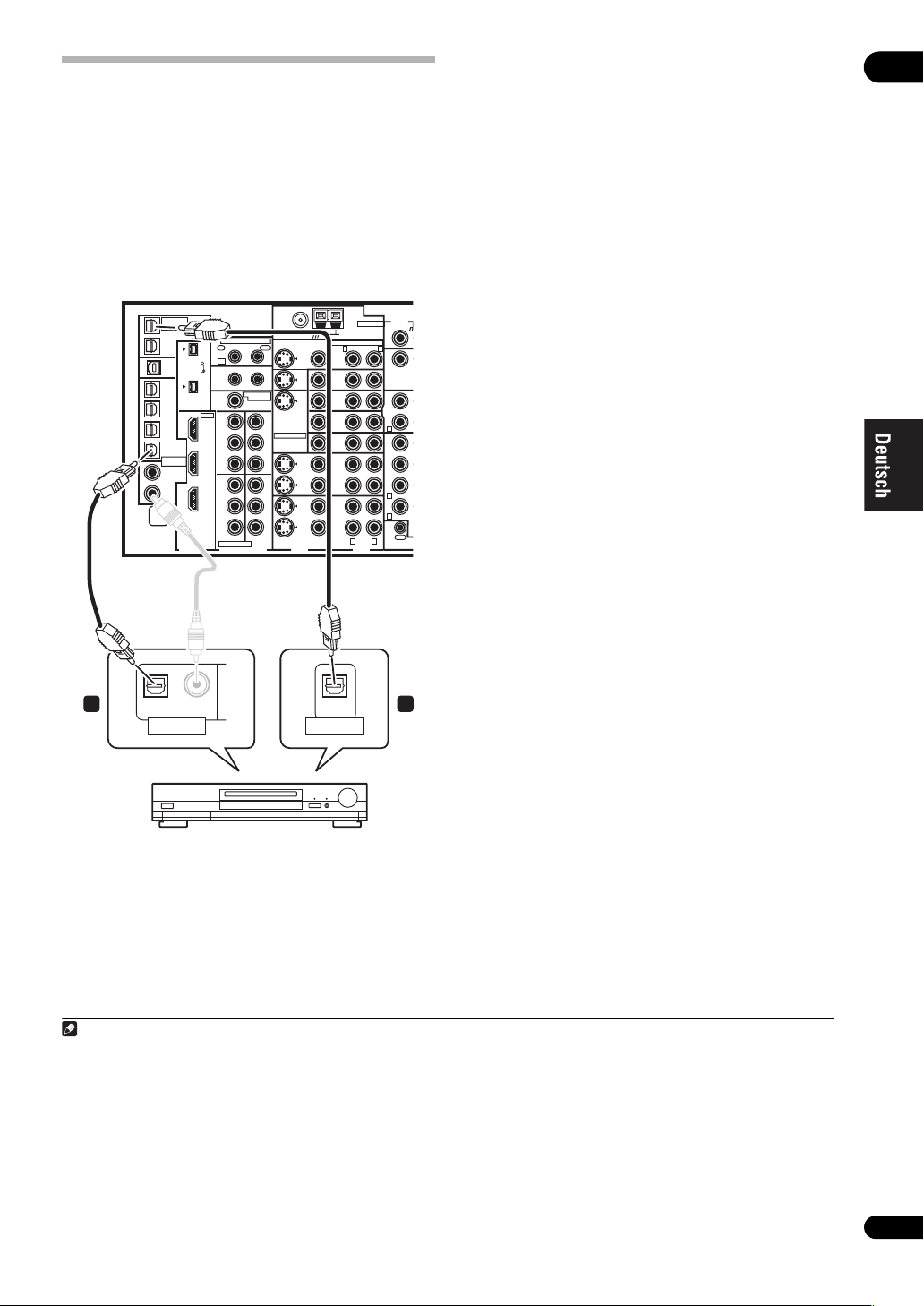
Anschluss von digitalen Audioquellen
L
M
N
U
B
Dieser Receiver verfügt sowohl über digitale Eingänge
als auch Ausgänge. Somit können Sie digitale
Audiokomponenten für die Wiedergabe und für
digitale Aufnahmen anschließen.
Auch die meisten digitalen Komponenten besitzen
analoge Anschlüsse. Wenn Sie auch analoge Quellen
anschließen möchten, finden Sie dazu auf der folgenden
Seite im Abschnitt Anschluss von analogen Audioquellen
weitere Informationen.
VSX-AX4AVi
MULTI-ROOM
&SOURCE
/REC SEL
OUT1
ROOM3(ZONE3)
OUT2
USB
AUDIO
IN
1
IN
(SAT)
2
IN
(DVR/
VCR 1)
3
IN
(DVR/
VCR 2)
4
IN
(CD-R)
1
–
ASSIGNABLE
1–2
1
IN
(DVD/
LD)
2
IN
(CD)
4
DIGITAL
S400
(AUDIO)
S400
HDMI
IN1
IN2
OUT
MULTI-ROOM & SOURCE
ROOM2(ZONE2)
IN
OUT
IR
12 V TRIGGER
12
(DC OUT 12V TOTAL 50mA MAX)
ROOM2
MULTI-ROOM
& SOURCE
MONITOR
OUT
(ZONE2)
OUT
1
IN
Y
P
B
PR
2
IN3IN
IN
Y
B
P
PR
–
3
1
ASSIGNABLE
COMPONENT VIDEO
FM UNBAL 75 AM LOOP
MONITOR
OUT
1
IN
2
IN
IN1(DVD/LD)
Y
2
(TV)
IN
1–2
ASSIGNABLE
P
B
PR
3
Y
P
B
PR
S - VIDEO
VIDEO
VIDEO AUDIO
MULTI-ROOM & SOURCE
OUT
DVD/
LD
IN
TV
IN
SAT
IN
VIDEO1/
GAME1
IN
OUT
DVR/
VCR 1
IN
OUT
DVR/
VCR 2
IN
ANTENNA
ROOM2(ZONE2)
R L
R L
AUDIO
PHONO
IN
CD
IN
OUT
CD-R/
TAPE
IN
R
FR F
SUB W.
SURROUND
R
R
CONTROL
SURRO
I
OUT
1 Verbinden Sie einen optischen1 digitalen
Audioausgang Ihrer digitalen Komponente mit
dem DIGITAL 4 (CD-R)-Eingang.
Verwenden Sie zum Anschließen ein optisches Kabel.
2 Verbinden Sie bei Aufnahmegeräten einen der
optischen DIGITAL-Ausgänge mit einem digitalen
Eingang des Recorders.
Verwenden Sie ein optisches Kabel, um ein Gerät
an DIGITAL OUT1 oder (nur für VSX-AX4AVi) OUT2
anzuschließen (OUT1 ist in der Abbildung dargestellt).
Wissenswertes über den WMA9 Pro-Decoder
Dieses Gerät verfügt über einen integrierten Windows
®
Audio 9 Professional3 (WMA9 Pro)-Decoder.
Media
Damit ist es möglich, WMA9 Pro-verschlüsselten Ton
über einen koaxialen oder optischen digitalen Anschluss
wiederzugeben, wenn ein WMA9 Pro-kompatibler Player
angeschlossen ist. Der angeschlossene PC, DVD-Player,
Digitalempfänger usw. muss jedoch Audiosignale im
Format WMA9 Pro über einen koaxialen oder optischen
digitalen Ausgang ausgeben können.
03
2
1 2
OPTICAL COAXIAL
DIGITAL OUT
OPTICAL
DIGITAL IN
CD-R, MD, DAT usw.
Hinweis
1 • Wenn Ihre digitale Komponente nur über einen koaxialen digitalen Ausgang verfügt, können Sie ihn mit einem koaxialen Kabel an einen der koaxialen
Eingänge dieses Receivers anschließen. Beim Einstellen des Receivers müssen Sie angeben, an welchen Eingang Sie die Komponente angeschlossen
haben (weitere Informationen finden Sie im Abschnitt Das Input Setup-Menü auf Seite 60).
• Die digitalen Ausgänge anderer Komponenten können mit beliebigen, freien digitalen Audioeingängen dieses Receivers verbunden werden.
Sie können diese beim Einstellen des Receivers zuweisen (weitere Informationen finden Sie im Abschnitt Das Input Setup-Menü auf Seite 60).
2 • Entsprechend den Anweisungen in Verwenden der Mehrraumregler auf Seite 56 müssen Sie ROOM 3 ON umschalten, um Audio über DIGITAL OUT1
zu hören.
• Für die Aufnahme einiger digitaler Quellen sind analoge Anschlüsse erforderlich. Dies ist im Abschnitt Anschluss von analogen Audioquellen unten
erläutert.
3 • Microsoft, Windows Media
anderen Ländern.
• Bei WMA9 Pro treten je nach Computersystem möglicherweise Tonprobleme auf. Beachten Sie, dass WMA9 Pro-96kHz-Quellen auf 48kHz
heruntergemischt werden.
®
und das Windows-Logo sind Warenzeichen oder eingetragene Warenzeichen der Microsoft Corporation in den USA und/oder
15
Ge
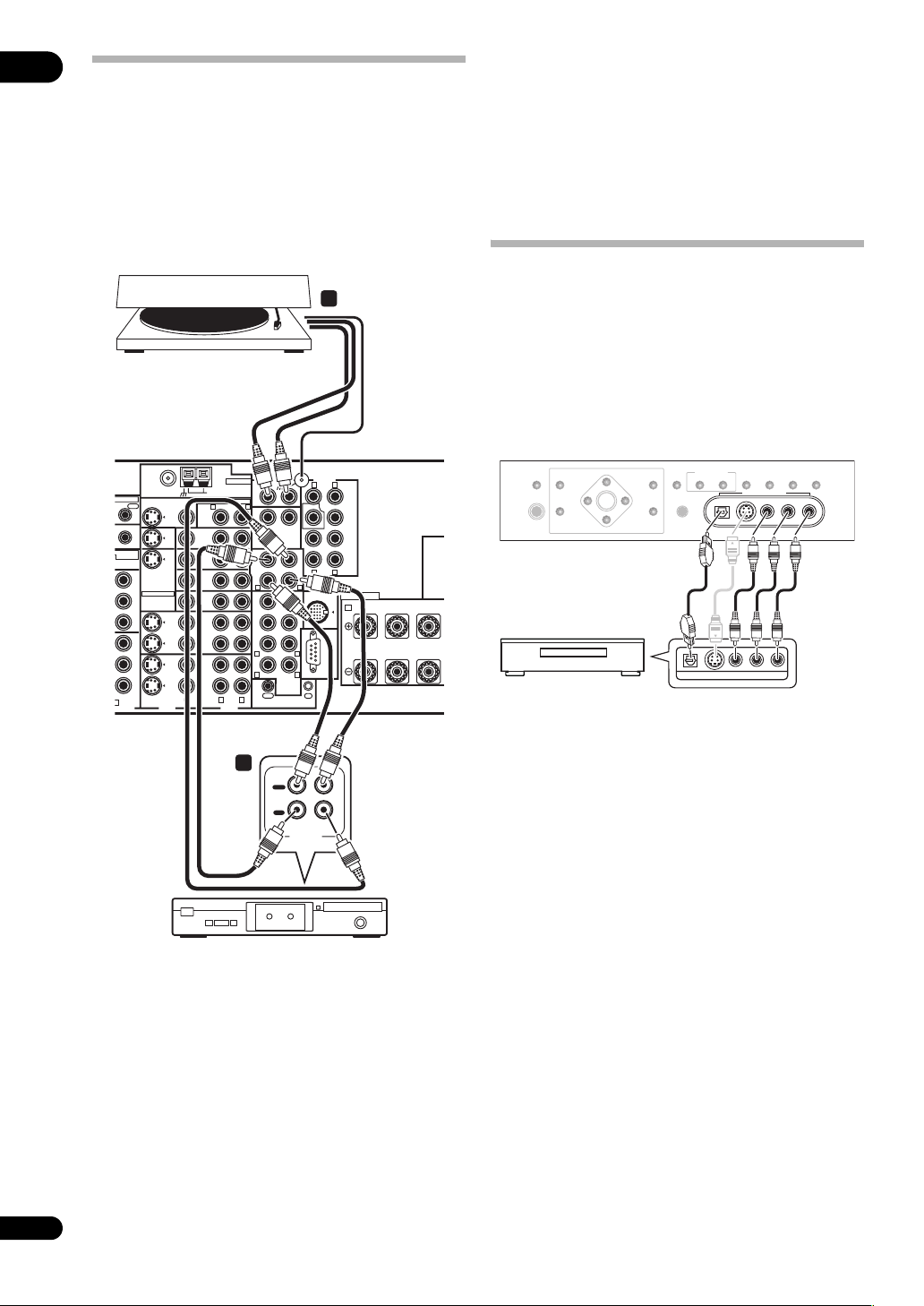
03
A
T
Anschluss von analogen Audioquellen
Dieser Receiver verfügt über drei Stereo-Eingänge nur
für Audio. Für zwei dieser Eingänge sind entsprechende
Ausgänge für die Verwendung mit Audio-Recordern
vorhanden.
Einer der Audioeingänge (PHONO) ist ein PlattenspielerEingang, der nicht für andere Komponenten verwendet
werden darf. Dieser Eingang verfügt zudem über einen
Erdungsanschluss, der für die meisten Plattenspieler
erforderlich ist.
2
Plattenspieler
VSX-AX4AVi
AUDIO PRE OUT
& SOURCE
NE2)
GER
L 50mA MAX)
ULTI-ROOM
& SOURCE
MONITOR
OUT
E
VIDEO
OUT
2
OUT
IN1(DVD/LD)
Y
IN
ASSIGNABLE
B
P
PR
3
IN3IN
Y
B
P
PR
S - VIDEO
1–3
FM UNBAL 75 AM LOOP
MULTI-ROOM & SOURCE
MONITOR
OUT
OUT
DVD/
LD
1
IN
IN
TV
IN
2
IN
SAT
2
(TV)
1–2
IN
VIDEO1/
GAME1
IN
OUT
DVR/
VCR 1
IN
OUT
DVR/
VCR 2
IN
VIDEO
VIDEO AUDIO
ANTENNA
ROOM2(ZONE2)
R L
R L
PHONO
IN
CD
IN
OUT
CD-R/
TAPE
IN
FR FL
SUB W. CENTER
SURROUND
R L
R L
CONTROL
1
SURROUND
OUT
OUT
PLAY
REC
L
BACK
MULTI CH
IN
IN
RL
AUDIO IN/OUT
SUB W.
iPod
IN
R L
RRL
RS-232C
FRONT
CENTER
IN
SURROUND
SURROUND
BACK
(Single)
SPEAKERS
A
RL
FRONT
CENTER
2
Nur für Plattenspieler:
Verbinden Sie die
Stereo-Audioausgänge mit den PHONO-Eingängen.
• Wenn Ihr Plattenspieler über eine Erdungsleitung
verfügt, befestigen Sie diese am Erdungsanschluss
des Receivers.
• Wenn Ihr Plattenspieler über Line-Pegel-Ausgänge
verfügt (d. h. über einen integrierten
Phono-Vorverstärker), schließen Sie ihn
stattdessen an die CD-Eingänge an.
Anschluss einer Komponente an die
Eingänge des vorderen Bedienfelds
Zu den Eingängen am vorderen Bedienfeld gehören eine
Composite-Videobuchse (VIDEO), eine S-Video-Buchse
(S-VIDEO), analoge Stereo-Audioeingänge (AUDIO L/R)
und ein optischer digitaler Audioeingang (DIGITAL).
Sie können diese Anschlüsse für alle Arten von Audio-/
Videokomponenten verwenden, sie eignen sich jedoch
besonders gut für portable Geräte wie z. B. Camcorder,
Videospiele und portable Audio-/Videogeräte.
SPEAKERS
PHONES
(TUNE +)
AV
PARAMETER
(ST –) (ST +)
ENTER
SETUP
(TUNE –)
RETURN
TUNER
EDIT
TV-Spiel, Videokamera usw.
• Wählen Sie diese Eingänge mit INPUT SELECT
(Fernbedienung) oder mit dem INPUT SELECTORRegler (vorderes Bedienfeld) aus, um VIDEO/GAME 2
auszuwählen.
MULTI – ROOM &
VIDEO
SIGNAL
BAND
SOURCE/REC SEL
CONTROL ON/OFF
MCACC
SETUP MIC
DIGITAL IN S-VIDEO VIDEO L RAUDIO
VIDEO OUTPUT
DIGITAL OUT
SELECT
SELECT
VIDEO/GAME 2 INPUT
SBch
PROCESSING
STEREO
Kassettendeck usw.
1 Verbinden Sie die analogen Audioausgänge der
Quellkomponente mit einem der AUDIO-Eingänge.
Verwenden Sie dazu ein Stereo-RCA-/PhonobuchsenAudiokabel.
• Wenn Sie ein Kassettendeck, einen MD-Recorder
usw. anschließen, verbinden Sie die analogen
Audioausgänge (OUT) mit den analogen
Audioeingängen des Recorders.
16
Ge
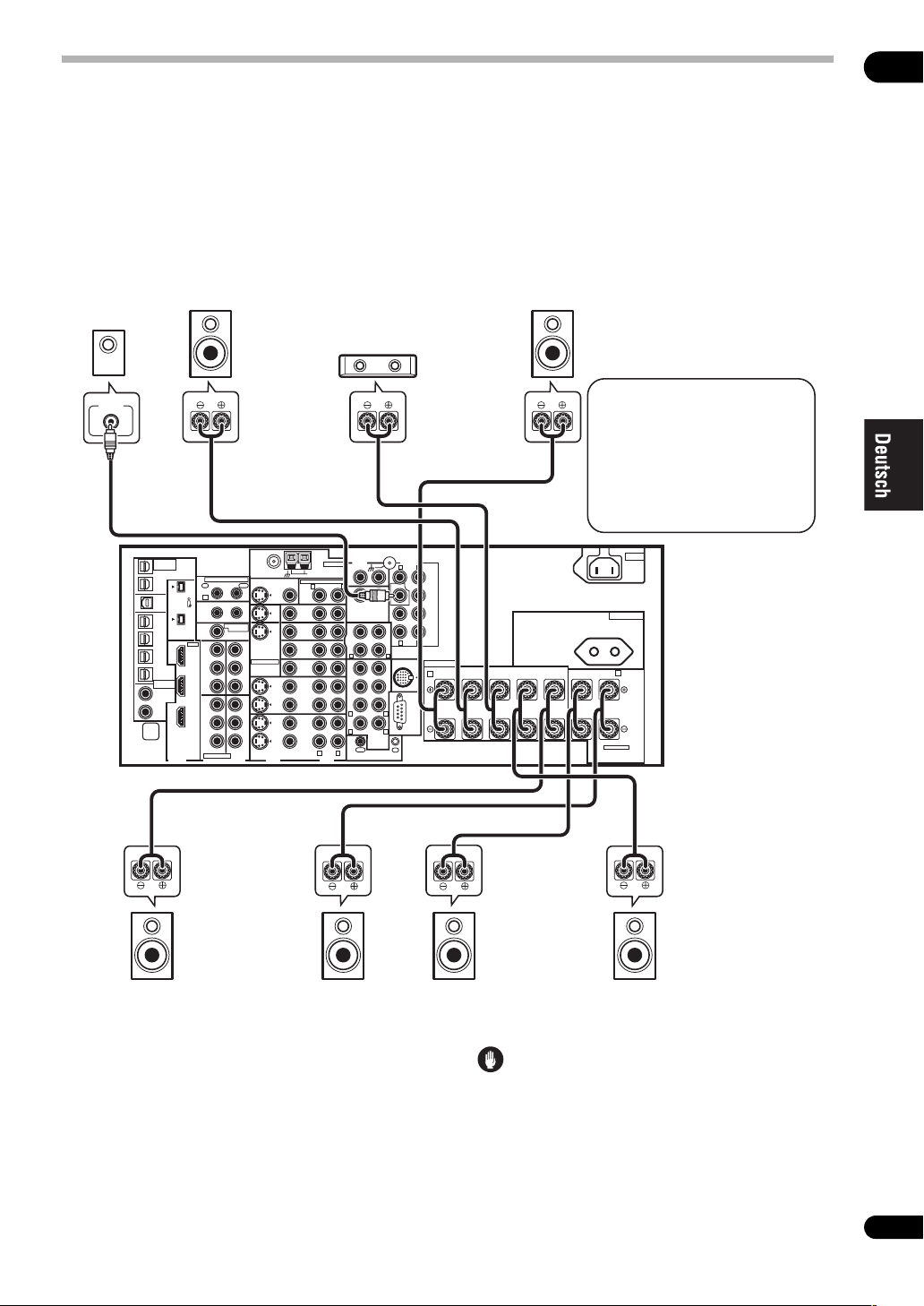
Anschluss Ihres Lautsprechersystems
sione
e
.
Wenn Sie die Vorteile der der SurroundklangMöglichkeiten des Receivers voll auskosten möchten,
schließen Sie die vorderen Lautsprecher, CenterLautsprecher, Surround- und hinteren SurroundLautsprecher sowie den Subwoofer an. Diese
Konfiguration ist zwar ideal, es sind jedoch auch andere
Konfigurationen mit weniger Lautsprechern möglich
(ohne Subwoofer oder ohne Center-Lautsprecher
oder sogar ohne Surround-Lautsprecher). Als
Mindestvoraussetzung müssen der vordere linke und
rechte Lautsprecher vorhanden sein. Beachten Sie,
03
dass die Haupt-Surround-Lautsprecher stets als Paar
angeschlossen werden müssen, es ist jedoch möglich,
gegebenenfalls nur einen hinteren SurroundLautsprecher anzuschließen (dieser muss in diesem Fall
an den linken hinteren Surround-Lautsprecheranschluss
angeschlossen sein). Sie können Lautsprecher mit einer
Nennimpedanz von 6 bis 16 Ω verwenden. (Wenn Sie
beabsichtigen, Lautsprecher mit einer Impedanz von
weniger als 8 Ω zu verwenden, finden Sie dazu weitere
Informationen im Abschnitt Ändern der
Lautsprecherimpedanz auf Seite 65.)
Subwoofer
LINE LEVEL
INPUT
VSX-AX4AVi
MULTI-ROOM
&SOURCE
/REC SEL
OUT1
ROOM3(ZONE3)
OUT2
USB
AUDIO
IN
1
IN
(SAT)
2
IN
(DVR/
VCR 1)
3
IN
(DVR/
VCR 2)
4
IN
(CD-R)
1
ASSIGNABLE
1–2
1
IN
(DVD/
LD)
2
IN
(CD)
S400
(AUDIO)
S400
–
4
DIGITAL
MULTI-ROOM & SOURCE
ROOM2(ZONE2)
IN
IR
12 V TRIGGER
12
(DC OUT 12V TOTAL 50mA MAX)
ROOM2
(ZONE2)
1
HDMI
IN
IN1
Y
B
P
IN2
PR
2
IN
Y
OUT
P
B
PR
ASSIGNABLE
COMPONENT VIDEO
Anteriore
sinistro
OUT
MULTI-ROOM
& SOURCE
MONITOR
OUT
OUT
Y
B
P
PR
3
IN3IN
Y
P
B
PR
–
3
1
FM UNBAL 75 AM LOOP
MONITOR
OUT
1
IN
2
IN
IN1(DVD/LD)
2
IN
(TV)
1–2
ASSIGNABLE
VIDEO1/
S - VIDEO
VIDEO
VIDEO AUDIO
ANTENNA
MULTI-ROOM & SOURCE
ROOM2(ZONE2)
R L
OUT
DVD/
LD
IN
TV
IN
SAT
IN
GAME1
IN
OUT
DVR/
VCR 1
IN
OUT
DVR/
VCR 2
IN
R L
Centrale
AUDIO PRE OUT
PHONO
IN
SUB W.
CD
IN
OUT
CD-R/
TAPE
IN
L
FR FL
SUB W. CENTER
SURROUND
R L
R L
SURROUND
BACK
MULTI CH
IN
OUT
CONTROL
Anteriore
destro
R L
FRONT
CENTER
SURROUND
SURROUND
BACK
(Single)
RRL
iPod
SPEAKERS
IN
A
FRONT
CENTER SURROUND
RL R LRL(Single)
RS-232C
IN
terminali degli altoparlanti sono sotto
tensione, alla stessa PERICOLOSA
n
della corrente di rete. Per
revenire rischi di folgorazioni nel corso
delle operazioni di collegamento o di
distacco dei cavi degli altoparlanti,
re il cavo di alimentazion
rincipale prima di toccare qualsiasi
arte non isolata
AC IN
AC OUTLET
SURROUND BACK /
B
SELECTABLE
Surround
sinistro
Surround
posteriore sinistro
Anschluss der Lautsprecher
Jeder Lautsprecheranschluss am Receiver ist unterteilt
in positiv (+) und negativ (–). Stellen Sie sicher, dass
diese Anschlüsse mit den Anschlüssen der Lautsprecher
übereinstimmen.
Surround
destro
Surround
posteriore destro
Achtung
• Stellen Sie sicher, dass der unisolierte Bereich der
Lautsprecherdrähte verdrillt und vollständig in die
Lautsprecher-Anschlüsse eingeschoben ist. Wenn
ein unisolierter Lautsprecherdraht mit dem hinteren
Bedienfeld in Berührung kommt, führt dies aus
Sicherheitsgründen möglicherweise zu einer
Abschaltung der Stromversorgung.
17
Ge
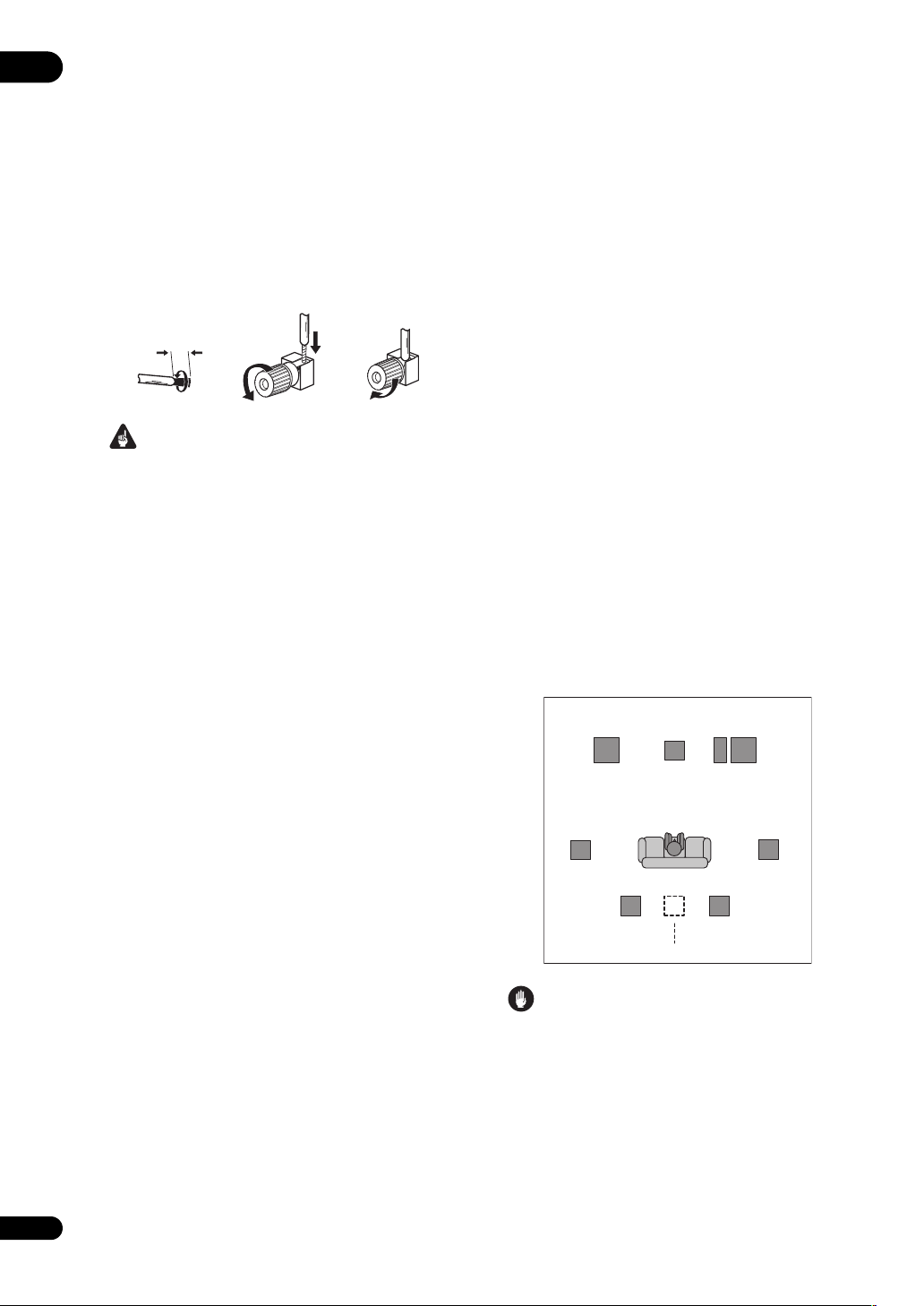
03
Kabel mit nicht isolierten Drahtenden
Stellen Sie sicher, dass das von Ihnen zu verwendende
Lautsprecherkabel ordnungsgemäß vorbereitet ist. Dazu
müssen von jedem der Drähte etwa 10 mm der Isolierung
abgezogen und die hervorstehenden Litzendrähte
miteinander verdrillt werden (Abb. A).
Drehen Sie zum Anschließen den Anschlussdrehknopf
um einige Umdrehungen heraus, bis genügend Platz
zum Einschieben des unisolierten Litzendrahts
vorhanden ist (Abb. B). Sobald sich der Litzendraht
an der richtigen Position befindet, drehen Sie den
Anschlussdrehknopf fest, bis der Draht fest eingeklemmt
ist (Abb. C).
Abb. A Abb. B Abb. C
10mm
Wichtig
• Einzelheiten zum Anschließen des anderen Endes
der Lautsprecherkabel an Ihre Lautsprecher
entnehmen Sie bitte der im Lieferumfang der
Lautsprecher enthaltenen Bedienungsanleitung.
• Im Abschnitt Weitere Anschlüsse auf Seite 46
finden Sie Einzelheiten zu weiteren
Lautsprechereinstellungen, z. B. zur Verwendung
von Lautsprechersystem B (Seite 52), zum Bi-Amping
(Seite 53) und Bi-Wiring (Seite 53).
• Verwenden Sie für einen Subwoofer mit
THX-Zertifikat die THX INPUT-Buchse am Subwoofer
(sofern am Subwoofer vorhanden), oder stellen Sie
die Filterposition an Ihrem Subwoofer auf THX.
Aufstellen der Lautsprecher
Die Position Ihrer Lautsprecher im Zimmer wirkt sich
deutlich auf die Klangqualität aus. Mit den folgenden
Richtlinien erreichen Sie eine optimale Klangqualität
Ihres Systems.
• Der Subwoofer kann auf den Boden gestellt werden.
Im Idealfall sollten sich die anderen Lautsprecher
beim Zuhören etwa auf Ohrhöhe befinden. Es wird
nicht empfohlen, die Lautsprecher (außer den
Subwoofer) auf den Boden zu stellen oder sehr
weit oben an einer Wand aufzuhängen.
• Stellen Sie die vorderen Lautsprecher für den
optimalen Stereo-Effekt 2 bis 3 m auseinander, wobei
der Abstand zum Fernsehgerät gleich sein sollte.
• Wenn die Lautsprecher nah am Fernsehgerät
aufgestellt werden sollen, empfehlen wir Ihnen
die Verwendung von magnetisch abgeschirmten
Lautsprechern, um mögliche Interferenzen wie
Bildverfärbung bei eingeschaltetem Fernsehgerät
zu verhindern. Wenn Sie keine magnetisch
abgeschirmten Lautsprecher haben und auf dem
TV-Bildschirm eine Farbverfälschung feststellen,
stellen Sie die Lautsprecher bitte weiter entfernt
vom Fernsehgerät auf.
• Falls Sie einen Center-Lautsprecher verwenden,
stellen Sie die Front-Lautsprecher bitte in einem
weiteren Winkel auf. Falls dies nicht der Fall ist,
stellen Sie sie bitte in einem engeren Winkel auf.
• Stellen Sie den Center-Lautsprecher über oder unter
dem Fernsehgerät auf, damit der Klang des CenterKanals direkt vom Fernsehbildschirm kommt. Stellen
Sie zudem sicher, dass der Center-Lautsprecher
nicht die Linie kreuzt, die durch die vorderen
Ränder der linken und rechten Front-Lautsprecher
gebildet wird.
• Es ist am Besten, die Lautsprecher in Richtung der
Hörposition anzuwinkeln. Der Winkel hängt von der
Größe des Raumes ab. Verwenden Sie bei größeren
Räumen einen kleineren Winkel.
• Die Surround- und hinteren Surround-Lautsprecher
sollten 60 bis 90 cm über Ihrer Ohrenhöhe aufgestellt
und leicht nach unten angewinkelt werden. Stellen
Sie sicher, dass die Vorderseiten der Lautsprecher
nicht genau gegeneinander gerichtet sind. Bei
DVD-Audio sollten die Lautsprecher etwas näher
hinter dem Zuhörer aufgestellt werden als bei einer
Wiedergabe für Heimkino.
• Platzieren Sie die Surround-Lautsprecher nicht
weiter von der Hörposition entfernt als die vorderen
und Center-Lautsprecher. Wenn Sie dies nicht
beachten, wird möglicherweise der SurroundklangEffekt beeinträchtigt.
• Stellen Sie Ihre Lautsprecher wie unten dargestellt
auf, um den bestmöglichen Surroundklang
zu erzielen. Stellen Sie sicher, dass sämtliche
Lautsprecher sicher aufgestellt sind, damit Unfälle
vermieden werden und die Klangqualität
verbessert wird.
Linker
Front-Lautsprecher
Surround-Lautsprecher
Hinterer linker
Surround-Lautsprecher
Center-Lautsprecher
Linker
Listening position
Einzelner hinterer Surround-Lautsprecher
Rechter
Front-Lautsprecher
Subwoofer
Rechter
Surround-Lautsprecher
Hinterer rechter
Surround-Lautspreche
Achtung
• Stellen Sie sicher, dass alle Lautsprecher sicher
aufgestellt und angebracht sind. Damit wird nicht
nur die Klangqualität verbessert, sondern auch
das Risiko von Schäden oder Verletzungen durch
Lautsprecher reduziert, die bei Erschütterungen,
z. B. bei Erdbeben, umgestoßen werden oder
herunterfallen.
18
Ge
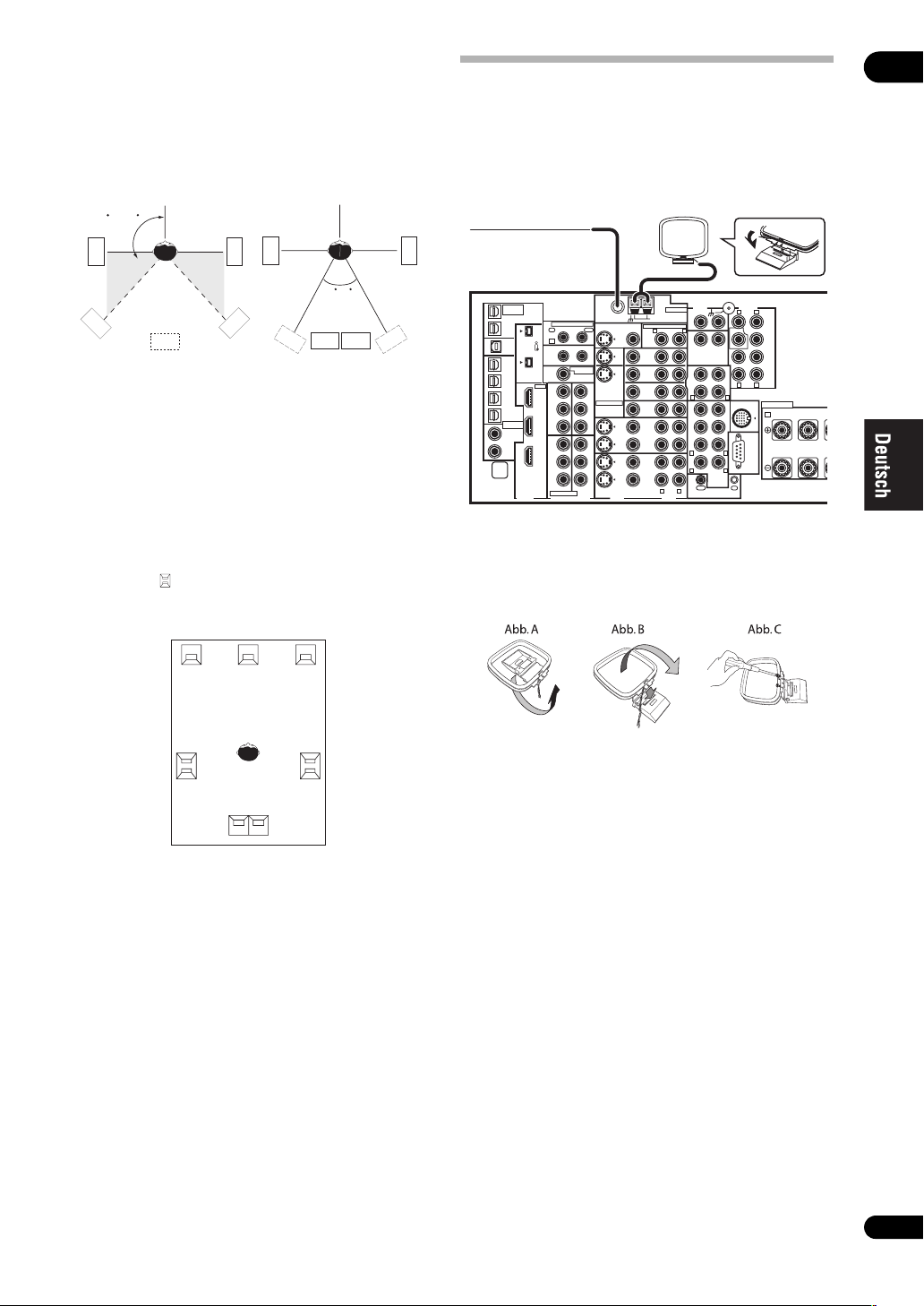
Die unten aufgeführten Abbildungen stellen die
C
vorgeschlagene Ausrichtung der Surround- und hinteren
Surround-Lautsprecher dar. In der ersten Abbildung
(Abb. A) ist die Ausrichtung mit einem oder keinem
angeschlossenen hinteren Surround-Lautsprecher
dargestellt. In der zweiten Abbildung (Abb. B) ist die
Ausrichtung mit zwei angeschlossenen hinteren
Surround-Lautsprechern dargestellt.
90~120
SL
SL
SR
SR
Anschluss der Antennen
Mit den im Lieferumfang enthaltenen Antennen
können Sie MW- und UKW-Radio hören. Wenn die
Empfangsqualität schlecht ist, liefert Ihnen eine
Außenantenne normalerweise bessere Klangqualität.
Weitere Informationen finden Sie im Abschnitt
Anschluss von Außenantennen unten.
03
0~60
SL
SB
SR
SBL
SBL
SBR
SBR
Abb. A Abb. B
• Wenn Sie zwei hintere Surround-Lautsprecher
haben, empfiehlt THX, diese zusammen anzuordnen
und in gleicher Entfernung von der Hörposition zu
platzieren.
THX-Lautsprechersystem-Setup
Falls Sie über ein komplettes THX-Lautsprechersystem
verfügen, folgen Sie bei der Aufstellung Ihrer
Lautsprecher bitte der Abbildung unten. Nehmen Sie
bitte zur Kenntnis, dass die Tonausgabe der SurroundLautsprecher ( weist auf bipolar strahlende
Lautsprecher hin) in einem Winkel parallel zum
Hörer erfolgen sollte.
L
SL
Surround
• Wenn Sie zwei hintere Surround-Lautsprecher
haben, empfiehlt THX, diese zusammen anzuordnen
und in gleicher Entfernung von der Hörposition zu
platzieren, wenn Sie die folgenden THX-Modi
verwenden: THX Select2 CINEMA, THX
MUSICMODE, THX GAMES MODE.
Lesen Sie bitte auch den Abschnitt THX-Audio-
Einstellung auf Seite 45, um die Einstellungen
durchzuführen, die Ihnen bei Verwendung der Home
THX-Modi (siehe Seite 27) das bestmögliche
Klangerlebnis liefern.
CR
SR
Surround
SBL SBR
Hinterer Surround
MULTI-ROOM
&SOURCE
/REC SEL
OUT1
ROOM3(ZONE3)
OUT2
USB
AUDIO
IN
1
IN
(SAT)
2
IN
(DVR/
VCR 1)
3
IN
(DVR/
VCR 2)
4
IN
(CD-R)
1
ASSIGNABLE
1–2
1
IN
(DVD/
LD)
2
IN
(CD)
–
DIGITAL
S400
(AUDIO)
S400
4
MULTI-ROOM & SOURCE
ROOM2(ZONE2)
IN
IR
12 V TRIGGER
12
(DC OUT 12V TOTAL 50mA MAX)
ROOM2
(ZONE2)
1
HDMI
IN
IN1
Y
B
P
IN2
P
R
2
IN
Y
OUT
B
P
P
R
ASSIGNABLE
COMPONENT VIDEO
MULTI-ROOM
& SOURCE
MONITOR
OUT
OUT
OUT
Y
P
P
3
IN3IN
Y
P
P
–
3
1
FM UNBAL 75Ω AM LOOP
MONITOR
OUT
1
IN
2
IN
IN1(DVD/LD)
2
IN
(TV)
1–2
ASSIGNABLE
B
R
B
R
VIDEO
S - VIDEO
VIDEO AUDIO
MULTI-ROOM & SOURCE
ROOM2(ZONE2)
R L
OUT
DVD/
LD
IN
TV
IN
SAT
IN
VIDEO1/
GAME1
IN
OUT
DVR/
VCR 1
IN
OUT
DVR/
VCR 2
IN
R L
ANTENNA
PHONO
IN
CD
IN
OUT
CD-R/
TAPE
IN
FR FL
SUB W. CENTER
SURROUND
CONTROL
AUDIO PRE OUT
SUB W.
L
iPod
R L
R L
SURROUND
BACK
MULTI CH
IN
OUT
IN
R L
RRL
RS-232C
IN
FRONT
CENTER
SURROUND
SURROUND
BACK
(Single)
SPEAKERS
A
FRONT
RL
VSX-AX4AVi
MW-Rahmenantenne
1 Befestigen Sie den Fuß wie in der Abbildung
angezeigt.
• Biegen Sie den Fuß in die dargestellte Richtung
(Abb. A).
• Befestigen Sie den Rahmen am Fuß (Abb. B).
• Die MW-Antenne kann an einer Wand angebracht
werden (Abb. C). Stellen Sie vor dem Anbringen
sicher, dass der Empfang zufrieden stellend ist.
2 Ziehen Sie die Schutzhülle von beiden
MW-Antennendrähten ab.
3 Drücken Sie auf die
AM LOOP
Antennenanschlussklappen, um die Anschlüsse
zu öffnen und einen Draht in jeden Anschluss
einzustecken.
4 Lassen Sie die Klappen los, sodass die
MW-Antennendrähte sicher befestigt sind.
5 Stellen Sie die MW-Antenne auf eine flache
Oberfläche, und lassen Sie sie in die Richtung mit
dem besten Empfang zeigen.
Platzieren Sie sie möglichst nicht in der Nähe von
Computern, Fernsehgeräten oder anderen elektrischen
Geräten, und lassen Sie sie nicht in Kontakt mit
Metallgegenständen kommen.
-
19
Ge
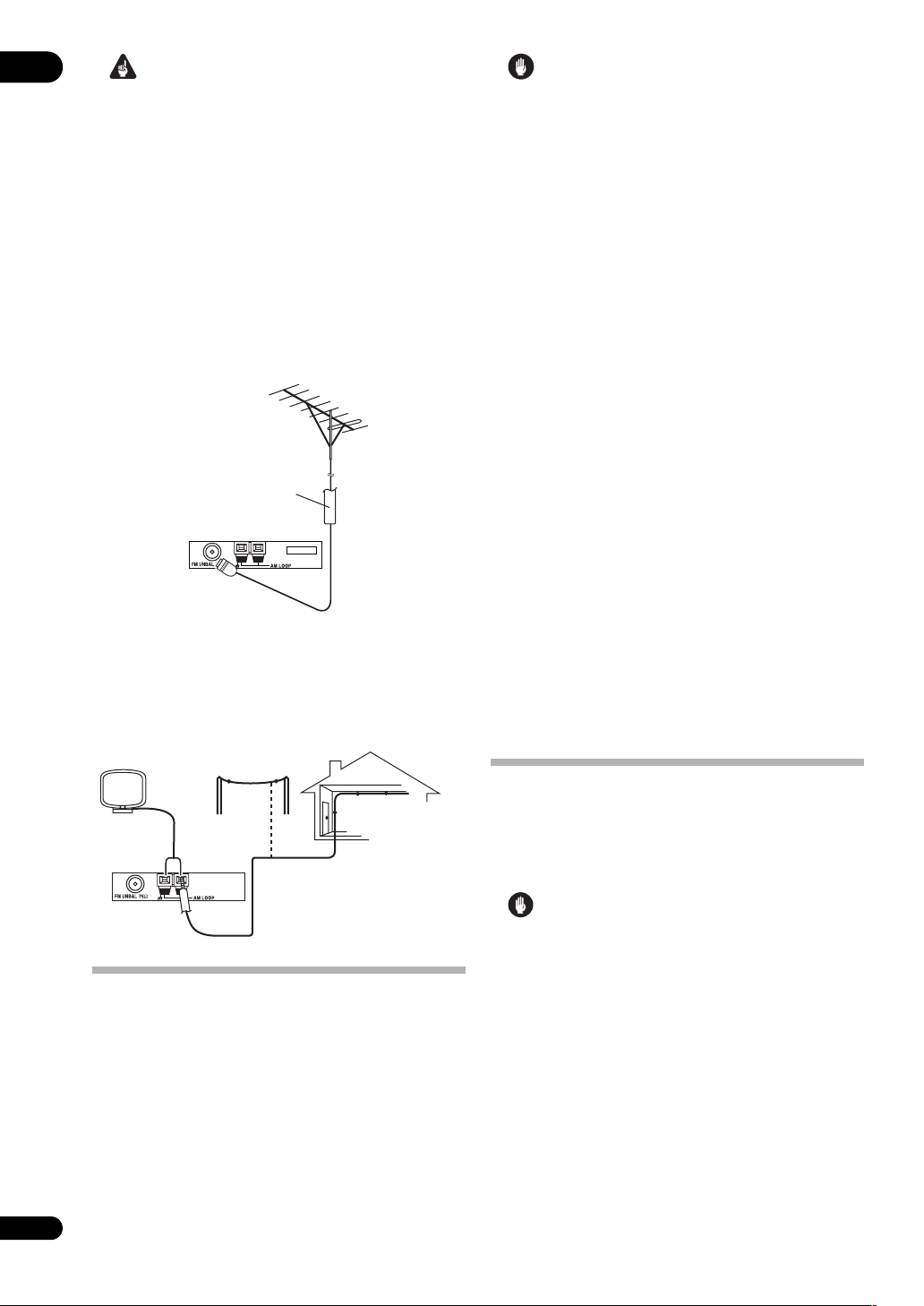
03
Wichtig
•Die Betriebserde () dient der Rauschreduzierung
beim Anschließen der Antenne. Es handelt sich nicht
um eine elektrische Sicherheitserdung.
UKW-Drahtantenne
• Schließen Sie die UKW-Drahtantenne an
genauso wie die MW-Antenne an.
75 Ω
Breiten Sie die UKW-Antenne für optimalen Empfang
vollständig aus, und fixieren Sie sie an einer Wand oder
an einem Türrahmen. Hängen Sie sie nicht lose auf, und
lassen Sie sie nicht aufgewickelt.
FM UNBAL
Anschluss von Außenantennen
Schließen Sie zur Verbesserung des UKW-Empfangs
eine UKW-Außenantenne an FM UNBAL 75 Ω an.
75Ω Koaxialkabel
ANTENNA
Schließen Sie zur Verbesserung des MW-Empfangs ein
etwa 5 bis 6 m langes, mit Vinyl beschichtetes Kabel an
die AM LOOP-Anschlüsse an, ohne die im Lieferumfang
enthaltene MW-Rahmenantenne zu entfernen.
Der optimale Empfang ergibt sich bei einer horizontalen
Aufhängung im Freien.
Achtung
• Fassen Sie das Netzkabel am Stecker an. Ziehen Sie
den Stecker nicht durch Ziehen am Kabel heraus,
und berühren Sie das Netzkabel niemals mit nassen
Händen, da dies einen Kurzschluss oder einen
elektrischen Schlag verursachen könnte. Stellen Sie
weder das Gerät, noch ein Möbelstück oder einen
anderen Gegenstand auf das Netzkabel, und
klemmen Sie das Netzkabel nicht ein. Machen Sie
niemals einen Knoten in das Kabel, und befestigen
Sie es auch nicht an anderen Kabeln. Netzkabel
müssen möglichst so verlegt werden, dass niemand
darauf treten kann. Ein beschädigtes Netzkabel kann
einen Brand oder einen elektrischen Schlag
verursachen. Überprüfen Sie das Netzkabel hin und
wieder. Wenn Sie eine Beschädigung feststellen,
wenden Sie sich zwecks eines Austauschs an einen
von Pioneer autorisierten, unabhängigen
Kundendienst.
• Verwenden Sie kein anderes als das im Lieferumfang
dieses Gerätes enthaltene Netzkabel.
• Verwenden Sie das im Lieferumfang enthaltene
Netzkabel nur für die unten beschriebenen Zwecke.
• Wenn dieser Receiver über einen längeren Zeitraum
nicht verwendet werden soll (z. B. wenn Sie
verreisen), sollte er vom Stromnetz getrennt werden,
indem der Netzstecker aus der Wandsteckdose
herausgezogen wird.
• Vergewissern Sie sich vor dem Herausziehen des
Netzsteckers, dass die blaue STANDBY/ON-
Lampe nicht mehr leuchtet.
1 Schließen Sie das im Lieferumfang enthaltene
Netzkabel an die AC IN-Buchse auf der Rückseite des
Receivers an.
2 Schließen Sie das andere Ende an eine Steckdose an.
20
Ge
Außenantenne
Innenantenne
(mit Vinyl
beschichtetes
Kabel)
Anschluss des
Receivers
5–6 m
an das
Stromnetz
Schließen Sie den Receiver erst an das Stromnetz an,
nachdem Sie alle gewünschten Komponenten an diesen
Receiver angeschlossen haben, einschließlich der
Lautsprecher.
Wechselstrom-Ausgang
Die Stromversorgung durch diesen Ausgang wird durch
den Netzschalter des Receivers ein- und ausgeschaltet.
Die Gesamtleistungsaufnahme der dort angeschlossenen
Geräte darf 100 W (0,4 A) nicht übersteigen.
Achtung
• Schließen Sie kein Fernsehgerät, keinen Monitor,
keine Heizung oder ähnliche Geräte an den
Wechselstrom-Ausgang dieses Receivers an.
• Schließen Sie an den Wechselstrom-Ausgang keine
Elektrogeräte mit hoher Leistungsaufnahme an,
um eine mögliche Gefahr durch Überhitzung oder
einen Brand auszuschließen. Wenn Sie dies nicht
beachten, könnte außerdem die Funktion des
Receivers gestört werden.
• Da ein Subwoofer oder ein Leistungsverstärker ein
Maximum von 100 W überschreiten kann, wenn
Quellen mit hoher Lautstärke wiedergegeben
werden, sollte diese Art von Gerät nicht an den
Wechselstrom-Ausgang angeschlossen werden.
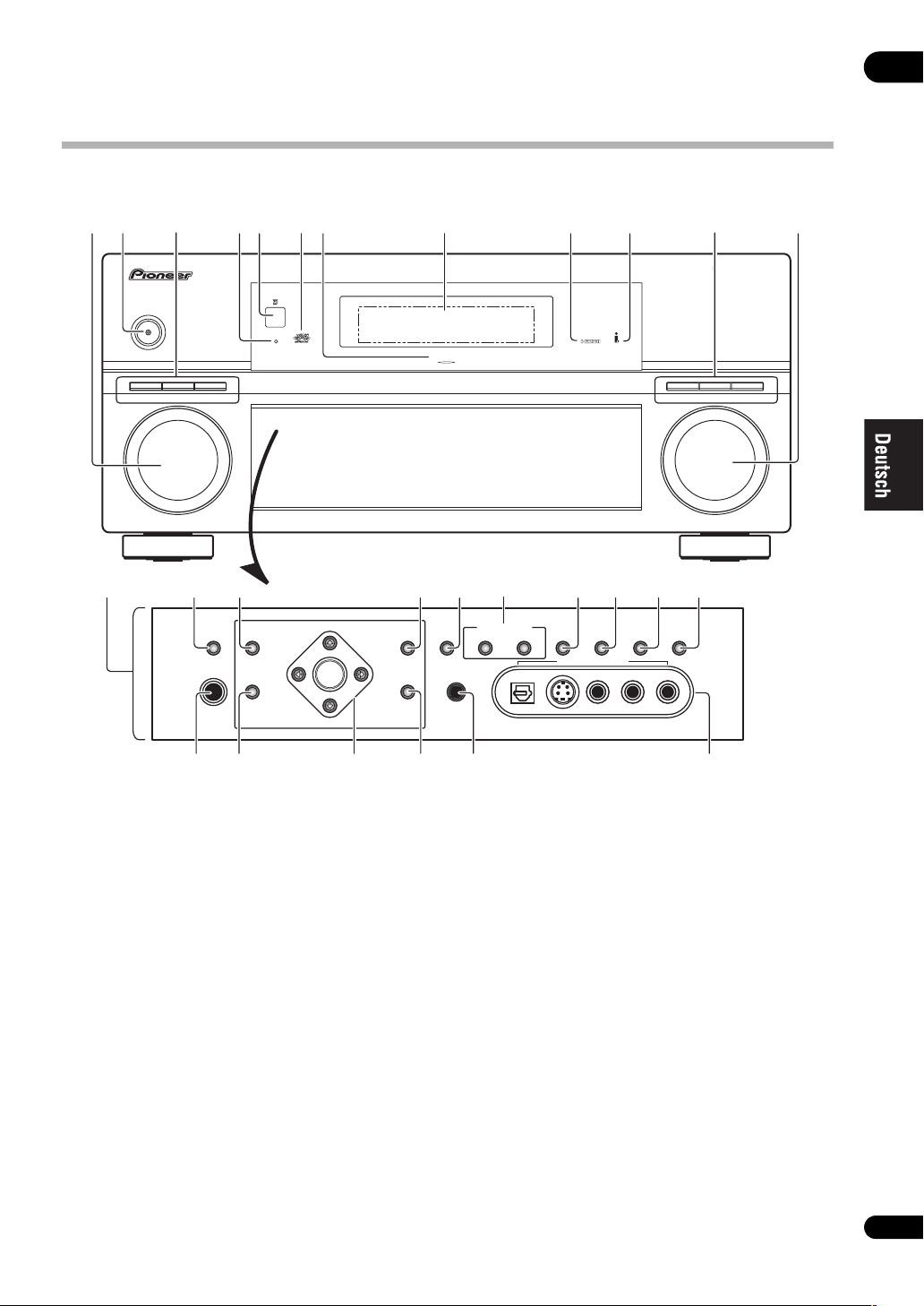
Kapitel 4:
Bedienelemente und Displays
Vorderes Bedienfeld
In der Abbildung ist das vordere Bedienfeld des Modells VSX-AX4AVi dargestellt.
04
1 6 8245 97101112
SELECTOR
13
INPUT
STANDBY/ON
PHASE
CONTROL
3
MCACC
POSITION
STREAM DIRECT
14
SPEAKERS
AUTO SURR/
PHONES
PHASE
CONTROL
15
AV
PARAMETER
(ST –) (ST +)
SETUP
(TUNE +)
ENTER
(TUNE –)
DIGITAL PRECISION
PROCESSING
16 17 19
TUNER
EDIT
RETURN
BAND
18 21 22
MULTI – ROOM &
SOURCE/REC SEL
CONTROL ON/OFF
MCACC
SETUP MIC
AUDIO/VIDEO MULTI-CHANNEL RECEIVER VSX-AX4AVi
20
SIGNAL
SELECT
SBch
PROCESSING
VIDEO
SELECT
VIDEO/GAME 2 INPUT
DIGITAL IN S-VIDEO VIDEO L RAUDIO
STEREO
HOME
STANDARD
SURROUND
ADVANCED
SURROUND
MASTER
VOLUME
THX
23
1
INPUT SELECTOR
24
-Regler
25 27
Verwenden Sie diesen Regler, um eine
Eingangssignalquelle auszuwählen.
2
STANDBY/ON
Schaltet den Receiver zwischen Eingeschaltet und
Bereitschaftsmodus um. Die Netzanzeige leuchtet,
wenn der Receiver eingeschaltet ist.
3
PHASE CONTROL – Drücken Sie diese Taste, um die
Phasenkorrektur ein- und auszuschalten (Seite 9).
MCACC POSITION – Drücken Sie diese Taste, um
zwischen MCACC-Voreinstellungen umzuschalten
(Seite 28).
AUTO SURR / STREAM DIRECT – Drücken Sie
diese Taste, um die Wiedergabe als Auto-Surround
(Seite 26) oder Direktklang (Seite 28) auszuwählen.
4
PHASE CONTROL
-Anzeige
Leuchtet, wenn Phasensteuerung eingeschaltet ist
(Seite 9).
26
28
5 Fernbedienungssensor
Empfängt die Signale der Fernbedienung (siehe dazu
Betriebsreichweite der Fernbedienung auf Seite 22).
6 MCACC-Anzeige
Leuchtet, wenn eine der MCACC-Voreinstellungen
(Seite 28) ausgewählt ist.
7 DIGITAL PRECISION PROCESSING-Anzeige
Leuchtet bei digitaler Verarbeitung (erlischt z. B. dann,
wenn der Reinklang-Modus (Seite 28) eingeschaltet
ist oder wenn die Wiedergabe über die analogen
Mehrkanaleingänge erfolgt).
8 Zeichenanzeige
Siehe Display auf Seite 23.
9 HDMI-Anzeige
Blinkt während des Anschlussvorgangs einer mit HDMI
ausgestatteten Komponente; leuchtet, wenn die
Komponente angeschlossen ist (Seite 47).
21
Ge
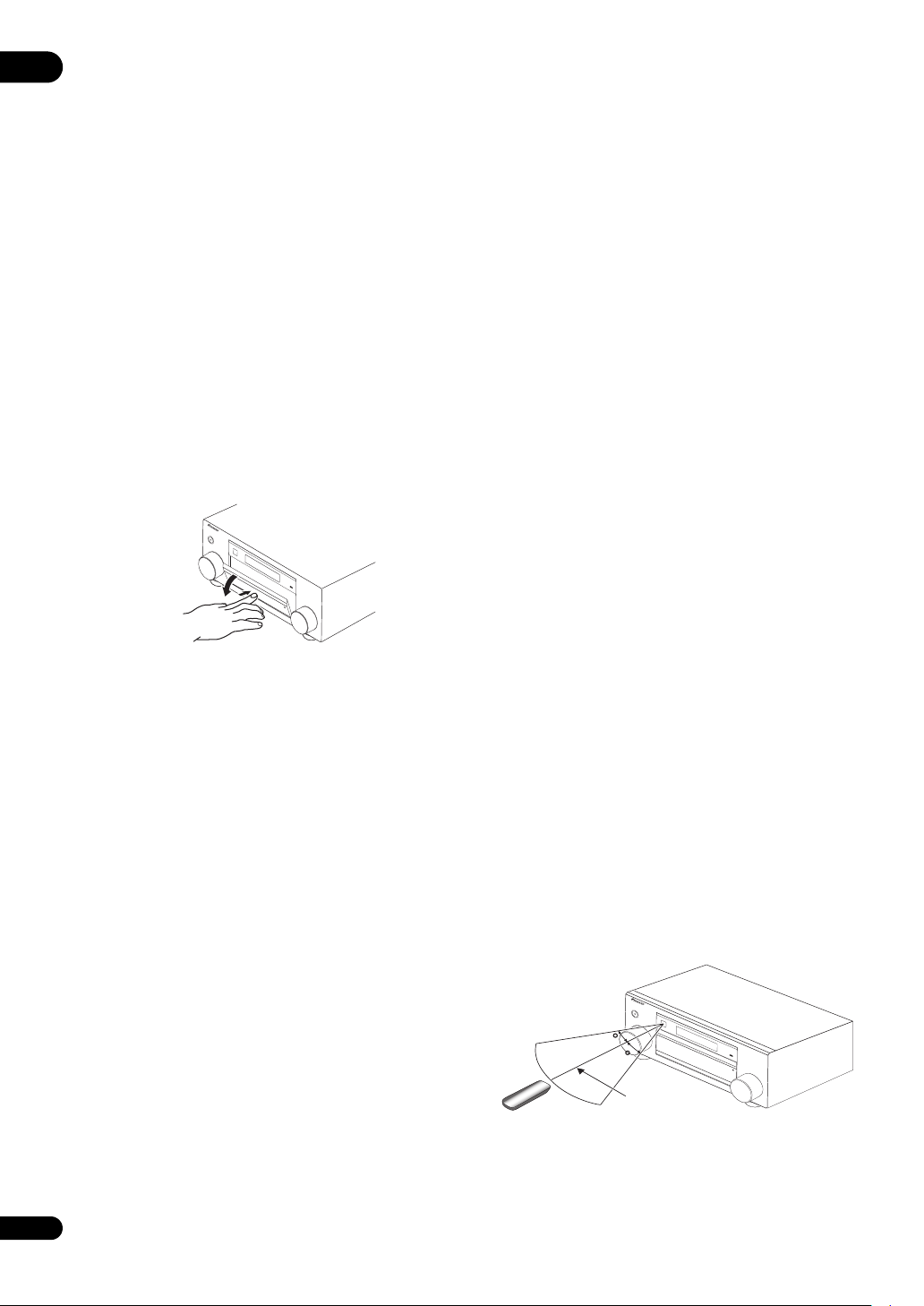
04
10 i.LINK-Anzeige
(nur für VSX-AX4AVi)
Leuchtet, wenn eine mit i.LINK-Audio ausgestattete
Komponente ausgewählt ist (Seite 48).
DIGITAL VIDEO CONVERSION-Anzeige
(nur für VSX-AX2AV)
Leuchtet, wenn digitale Videokonvertierung
aktiviert ist
(Seite 63).
11 Hörmodus-Tasten
HOME THX – Drücken Sie diese Taste, um einen
Home THX-Hörmodus auszuwählen (Seite 27).
STANDARD SURROUND – Drücken Sie diese Taste
zum Aktivieren der Standard-Decodierung und zum
Umschalten zwischen den verschiedenen 2Pro
Logic IIx- und Neo:6-Optionen (Seite 26).
ADVANCED SURROUND – Verwenden Sie diese
Taste, um zwischen den verschiedenen SurroundModi umzuschalten (Seite 27).
12
MASTER VOLUME
-Regler (Lautstärke)
13 Regler am vorderen Bedienfeld
Um Zugriff auf die Regler des vorderen Bedienfelds zu
erhalten, drücken Sie vorsichtig mit dem Finger auf das
untere Drittel des Bedienfelds.
S
T
A
N
D
B
Y
/
O
N
14
SPEAKERS
Verwenden Sie diese Taste, um die Einstellung des
Lautsprechersystems zu ändern (Seite 52).
15
AV PARAMETER
Verwenden Sie diese Taste, um Zugriff auf die
AV-Optionen zu erhalten (Seite 63).
16
TUNER EDIT
Verwenden Sie diese Taste zusammen mit /, um
Sender für einen erneuten Aufruf zu speichern und zu
benennen (Seite 30).
17 BAND
Schaltet zwischen MW- und UKW-Frequenzbereichen
um (Seite 30).
18 MULTI ROOM & SOURCE/REC SEL-Bedienelemente
Verwenden Sie diese Bedienelemente bei
Mehrraumanschlüssen (siehe Mehrraumbetrieb
auf Seite 54), um den Nebenraum vom Hauptraum
aus zu steuern (siehe Verwenden der Mehrraumregler
auf Seite 56).
Die Verwendung der REC SEL-Bedienelemente ist auch
beim Aufnehmen einer Quelle erforderlich (siehe
Durchführen einer Audio- oder Videoaufnahme
auf Seite 64).
19 VIDEO SELECT
Drücken Sie diese Taste wiederholt, um die Videoquelle
auszuwählen (Seite 65).
20 SIGNAL SELECT
Verwenden Sie diese Taste, um ein Eingangssignal
auszuwählen (Seite 28).
21
SBch PROCESSING
Wählt den Modus für den rückwärtigen Surround-Kanal
(Seite 29) oder den Modus für den virtuellen
rückwärtigen Surround-Kanal (Seite 29) aus.
22 STEREO
Schaltet auf Stereo-Wiedergabe um (Seite 28).
23
PHONES
-Buchse
Verwenden Sie diese Buchse zum Anschluss von
Kopfhörern. Wenn Kopfhörer angeschlossen sind,
erfolgt keine Tonausgabe über die Lautsprecher.
24
SETUP
Drücken Sie diese Taste, um auf das System Setup-Menü
zuzugreifen (siehe Seite 33).
25
(TUNE/ST +/–) /
ENTER
Verwenden Sie die Pfeiltasten bei der Einrichtung des
Surround-Klangsystems (siehe Seite 33). Verwenden Sie
die TUNE +/–-Tasten, um Radiofrequenzen zu suchen,
und verwenden Sie ST +/–, um voreingestellte Sender
aufzurufen (Seite 30).
26
RETURN
Drücken Sie diese Taste zum Bestätigen und Verlassen
des aktuellen Menübildschirms.
27 MCACC SETUP MIC-Buchse
Schließen Sie das im Lieferumfang enthaltene Mikrofon
an diese Buchse an.
28
VIDEO/GAME 2 INPUT
Siehe Anschluss einer Komponente an die Eingänge des
vorderen Bedienfelds auf Seite 16.
Betriebsreichweite der Fernbedienung
Die Fernbedienung funktioniert möglicherweise nicht
ordnungsgemäß, wenn Folgendes der Fall ist:
• Zwischen der Fernbedienung und dem
Fernbedienungssensor des Receivers befinden
sich Hindernisse.
• Direktes Sonnenlicht oder das Licht einer
Leuchtstoffröhre scheint auf den
Fernbedienungssensor.
• Der Receiver befindet sich neben einem Gerät,
das Infrarotstrahlen abgibt.
• Der Receiver wird gleichzeitig mit einer anderen
Infrarot-Fernbedienung betrieben.
S
T
A
N
D
B
Y
/O
N
A
U
D
IO
30
30
7m
/
V
I
D
EO
M
U
L
T
I
C
H
A
N
N
E
L
R
E
C
E
I
V
E
R
22
Ge
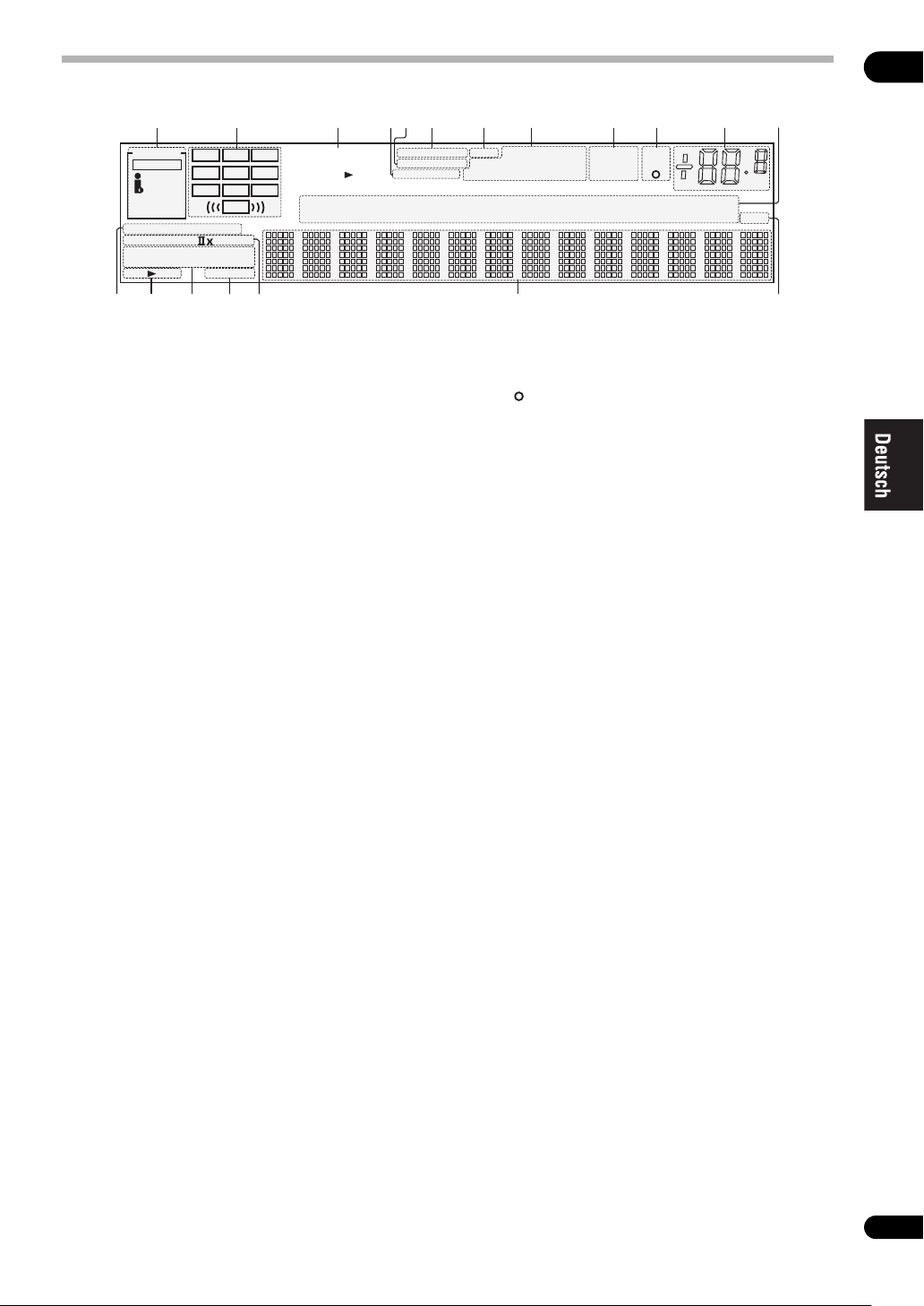
Display
04
1
2
SIGNAL
SIGNAL
AUTO
HDMI
DIGITAL
ANALOG
STREAM
PRO LOGIC
ADV.SURROUND
THX
STEREO
AB
SP
-Anzeigen
21 3 876 9 10 11 12
2
SBR
DIGITAL
WMA9 Pro
DSD PCM
CD
CD-R
L C R
SL S SR
SBL SB
LFE
DIRECT
N
eo
STANDARD
SLEEP
15
: 6
DTS
96/24
TUNER
PHONO
5
4
VIDEO
MULTI-ROOM
OVER ATT
MULTI IN
Zeigen das aktuell ausgewählte Eingangssignal an.
AUTO leuchtet, wenn der Receiver so eingestellt ist, dass
er das Eingangssignal automatisch auswählt (Seite 28).
2 Programmformat-Anzeigen
Diese Anzeigen ändern sich abhängig davon, welche
Kanäle in Digitalquellen aktiv sind.
L – Vorderer linker Kanal
C – Center-Kanal
R – Vorderer rechter Kanal
SL – Linker Surround-Kanal
S – Surround-Kanal (Mono)
SR – Rechter Surround-Kanal
SBL – Hinterer linker Surround-Kanal
SB – Hinterer Surround-Kanal (Mono)
SBR – Hinterer rechter Surround-Kanal
LFE – Niederfrequenzeffekt-Kanal (die ((( )))-Anzeigen leuchten beim
Eingang von Niederfrequenzeffekt-Signalen)
3 Digitalformat-Anzeigen
Leuchten, wenn ein im entsprechenden Format codiertes
Signal erkannt wird (DSDPCM leuchtet während der
Konvertierung von DSD (Direktes digitales Streaming) zu
PCM mit SACDs).
4
OVER
/
ATT
OVER leuchtet, wenn der Pegel einer analogen Quelle zu
hoch ist. ATT leuchtet, wenn Sie den Pegel mithilfe des
Dämpfers (ANALOG ATT) reduzieren.
5
MULTI ROOM
Leuchtet, wenn die Mehrraumfunktion aktiviert ist
(Seite 54).
6
VIDEO CONV.
Leuchtet, wenn digitale Videokonvertierung aktiviert ist
(Seite 63).
7V.SB
Leuchtet während der virtuellen hinteren SurroundVerarbeitung (Seite 29).
8 Anzeigen für Klangverarbeitung
Leuchten entsprechend dem/den aktivierten
AV-Parameter(n) (Seite 63).
9
TUNER
-Anzeigen
TUNED – Leuchtet, wenn ein Sender
empfangen wird.
STEREO – Leuchtet, wenn ein UKW-Stereosender im
automatischen Stereomodus empfangen wird.
MONO – Leuchtet, wenn der Mono-Modus unter
Verwendung der MPX-Taste eingestellt ist.
CONV. V.SB DNR
DIALOGUE LOUDNESS
Hi-bit/sampling
DVDTVSAT
iPod
MIDNIGHT TUNED
TONE
DVR
181413 16 1917
VIDEO
[
STEREO
MONO
]
1
RDS
EON
HDMI
[
2
USB
]
SR+
10 EON/RDS-Anzeigen
EON – Leuchtet auf, wenn der EON-Modus
eingestellt ist (blinkt während des EON-Empfangs).
Die Anzeige leuchtet auf, wenn der aktuelle
Sender über den EON-Dienst verfügt (Seite 32).
RDS – Leuchtet auf, wenn eine RDS-Sendung
empfangen wird (Seite 31).
11 Hauptlautstärkepegel
Zeigt den Gesamt-Lautstärkepegel an. –80 dB stellt den
Mindestpegel dar, +12 dB den Höchstpegel.
12 Eingangsquellen-Anzeigen
Zeigen die von Ihnen ausgewählte Eingangsquelle an.
13
STREAM DIRECT
Leuchtet, wenn Direkt/Reinklang ausgewählt ist
(Seite 28).
14 Lautsprecher-Anzeigen
Zeigen an, ob aktuell das Lautsprechersystem A
und/oder B (Seite 52) verwendet wird.
15 Hörmodus-Anzeigen
THX – Leuchtet, wenn einer der Home THX-Modi
ausgewählt ist.
ADV. SURROUND – Leuchtet, wenn einer der
erweiterten Surround-Modi ausgewählt ist.
STEREO – Leuchtet, wenn der Stereo-Hörmodus
eingeschaltet ist (siehe Stereo-Wiedergabe
auf Seite 28).
STANDARD – Leuchtet, wenn einer der Standard
Surround-Modi eingeschaltet ist (siehe Wiedergabe
im Surround-Klang auf Seite 26).
16
SLEEP
Leuchtet, wenn sich der Receiver im Sleep-Modus
befindet (Seite 65).
17 Matrix-Decodierformat-Anzeigen
2PRO LOGIC IIx – Zeigt an, dass 2Pro Logic II/
2Pro Logic IIx-Decodierung (Seite 26) aktiv ist.
Neo:6 – Wenn am Receiver einer der Neo:6-Modi
aktiv ist, zeigt diese Anzeige die Neo:6-Verarbeitung
(Seite 26) an.
18 Zeichenanzeige
Zeigt verschiedene Systeminformationen an.
19
SR+
Leuchtet, wenn der SR+-Modus eingeschaltet ist
(Seite 58).
dB
23
Ge
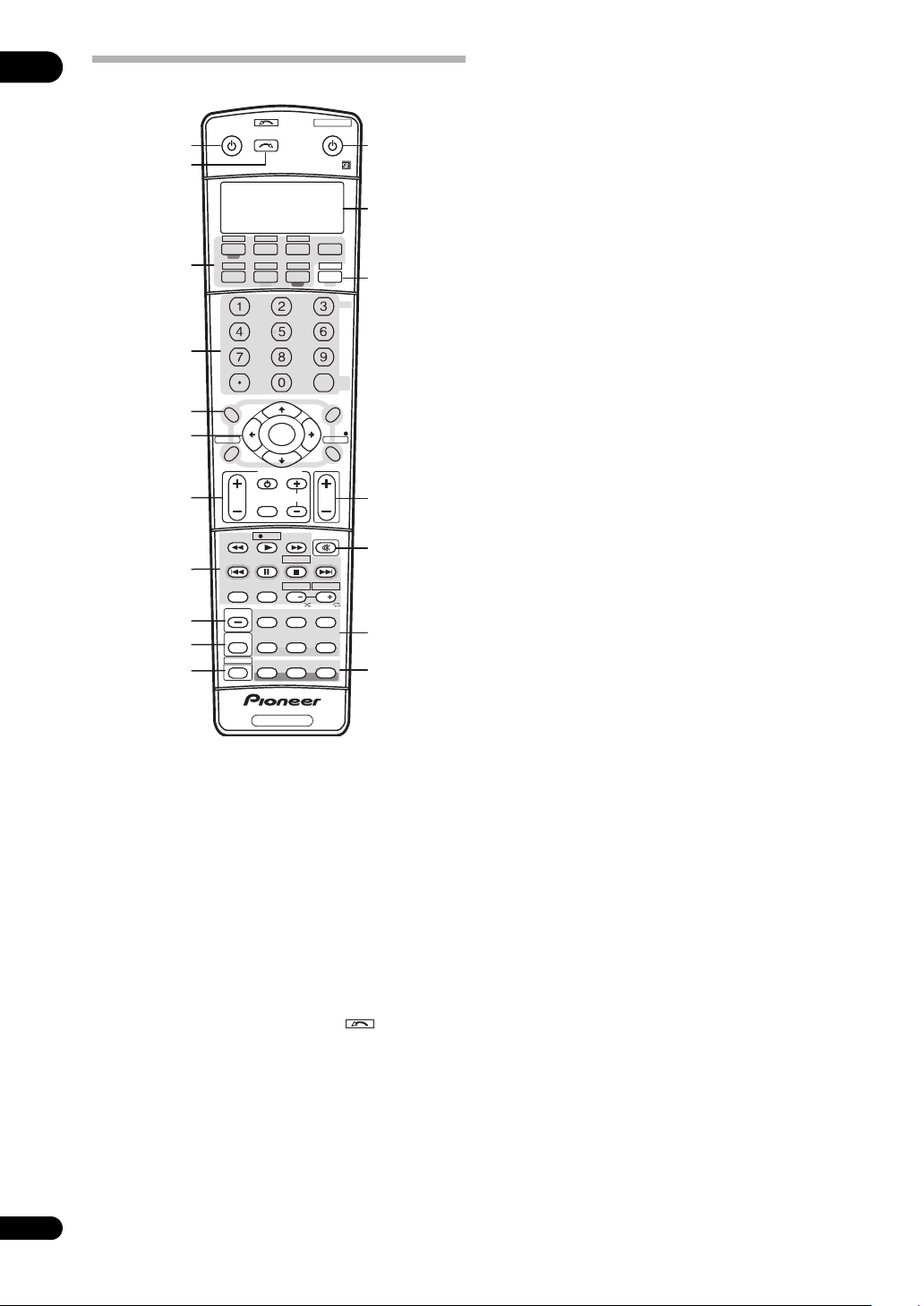
04
Fernbedienung
TV VIDEO 2
VIDEO 1 TV CONT
MULTI IN
TUNER
VIDEO
DIMMER
TUNE
ENTER
TUNE
TV CONTROL
TV CH
REC
REC STOP
HDD
CH
SBch
STANDARD
THX
MCACC S.DIRECT
SEL
SYSTEM OFF
ROOM2/3
RECEIVER
CLASS
ENTER
CH LEVEL
MENU
T.EDIT
RETURN
BAND
VOL
MUTE
DVD
CH
STEREO
ADV. SURR
ANALOG
ATT
DISC
12
13
14
15
16
17
18
).
INPUT
RECEIVER SOURCE
1
SELECT
2
CD
DVD SAT
DVR2
DVR1
CD-R
i Pod
SLEEP
+
SR
3
4
D.ACCESS
+
10
AV PARAMETER
TOP MENU
5
6
7
8
9
10
11
ST ST
SETUP
PTY SEARCH
GUIDE
INPUT
TV VOL
SELECT
A
MPX EON
BCDE
AUDIO SUBTITLE
DISP
SIGNAL SEL
STATUS
MULTI OPE
SHIFT
PHASE
RECEIVER
Die Fernbedienung ist je nach zu steuernder Komponente
folgendermaßen farblich gekennzeichnet (drücken Sie die
entsprechende Eingangsquellen-Taste, um Zugriff zu erhalten):
• Grün – Bedienelemente für Receiver (siehe unten)
• Rot – Bedienelemente für DVD (Seite 71)
• Blau – Bedienelemente für Tuner (Seite 30)
• Gelb – Bedienelemente für iPod (Seite 46)
• Weiß – Andere Bedienelemente (Seite 71)
1 RECEIVER
Mit dieser Taste kann der Receiver zwischen
eingeschaltetem Modus und Bereitschaftsmodus
umgeschaltet werden.
2
INPUT SELECT
Drücken Sie diese Taste, um die Eingangsquelle auszuwählen
(verwenden Sie
SHIFT
für
INPUT SELECT
3 Eingangsquellen-Tasten
Mit diesen Tasten können Sie die Steuerung anderer
Komponenten auswählen (siehe Steuerung Ihrer übrigen
Systemgeräte auf Seite 67).
4 Zifferntasten und andere Bedienelemente für
Receiver/Komponenten
Verwenden Sie die Zifferntasten, um eine Radiofrequenz
(Seite 30) oder die einzelnen Titel einer CD, DVD usw.
direkt auszuwählen.
DISC (ENTER) kann verwendet werden, um Befehle für
das Fernseh- oder Digitalfernsehgerät einzugeben und
um eine CD in einem CD-Wechsler auszuwählen.
Drücken Sie zunächst RECEIVER, um Zugriff auf
folgende Bedienelemente zu erhalten:
SLEEP – Verwenden Sie diese Taste, um den Receiver
in den Sleep-Modus zu schalten und die Zeitdauer
auszuwählen, bevor der Receiver in diesen Modus
versetzt wird (Seite 65).
VIDEO SEL – Drücken Sie diese Taste wiederholt,
um die Videoquelle auszuwählen (Seite 65).
ANALOG ATT – Dämpft (senkt) den Pegel eines
analogen Eingangssignals, um Störungen
vorzubeugen (Seite 65).
SR+ – Schaltet den SR+-Modus ein/aus (Seite 58).
DIMMER – Dimmt oder hellt das Display auf
(Seite 65).
Drücken Sie zunächst TUNER, um Zugriff auf folgende
Bedienelemente zu erhalten:
D.ACCESS – Nach dem Drücken dieser Taste können
Sie mit den Zifferntasten (Seite 30) direkt auf einen
Radiosender zugreifen.
CLASS – Schaltet zwischen den drei Bereichen
(Klassen) für Radiosender-Voreinstellungen um
(Seite 30).
5 Steuerungstasten für Tuner/Komponenten/
SETUP
Sie erhalten Zugriff auf diese Steuerungstasten, nachdem
Sie die entsprechende Eingangsquellen-Taste ausgewählt
haben (DVD, DVR1, TV, SAT, usw.). Die Tuner-
Bedienelemente BAND, T.EDIT und PTY SEARCH werden
ab Seite 30 erklärt. Drücken Sie zunächst RECEIVER, um
Zugriff auf folgende Bedienelemente zu erhalten:
AV PARAMETER – Verwenden Sie diese Taste, um
Zugriff auf die AV-Optionen zu erhalten (Seite 63).
SETUP – Verwenden Sie diese Taste, um Zugriff auf
das System Setup-Menü zu erhalten (Seite 33).
CH LEVEL – Drücken Sie diese Taste wiederholt, um
einen Kanal auszuwählen, und verwenden Sie
anschließend /, um den Pegel einzustellen
(Seite 44).
RETURN – Drücken Sie diese Taste zum Bestätigen
und Verlassen des aktuellen Menübildschirms
(verwenden Sie die Taste auch, um bei DVDs zum
vorherigen Menü zurückzukehren oder um
Untertitelung für DTVs auszuwählen).
6
(TUNE/ST)/
ENTER
Verwenden Sie die Pfeiltasten bei der Einrichtung Ihres
Surround-Klangsystems (siehe Seite 33) und der
AV-Optionen (Seite 63). Diese Tasten können auch
verwendet werden, um DVD-Menüs/-Optionen zu steuern,
sowie für das Deck 1 von Doppeldeck-Kassettenspielern.
Verwenden Sie die TUNE /-Tasten, um
Radiofrequenzen zu suchen, und verwenden Sie ST /,
um voreingestellte Sender aufzurufen (Seite 30).
7 TV CONTROL-Tasten
Mit diesen Tasten kann das der TV CONT-Taste
zugewiesene Fernsehgerät bedient werden. Wenn Sie an
diesem System nur ein Fernsehgerät angeschlossen
haben, ordnen Sie es der Eingangsquellen-Taste TV CONT
zu. Falls Sie zwei Fernsehgeräte angeschlossen haben,
weisen Sie das Hauptfernsehgerät der TV CONT-Taste zu
(weitere Informationen hierzu finden Sie auf Seite 67).
24
Ge
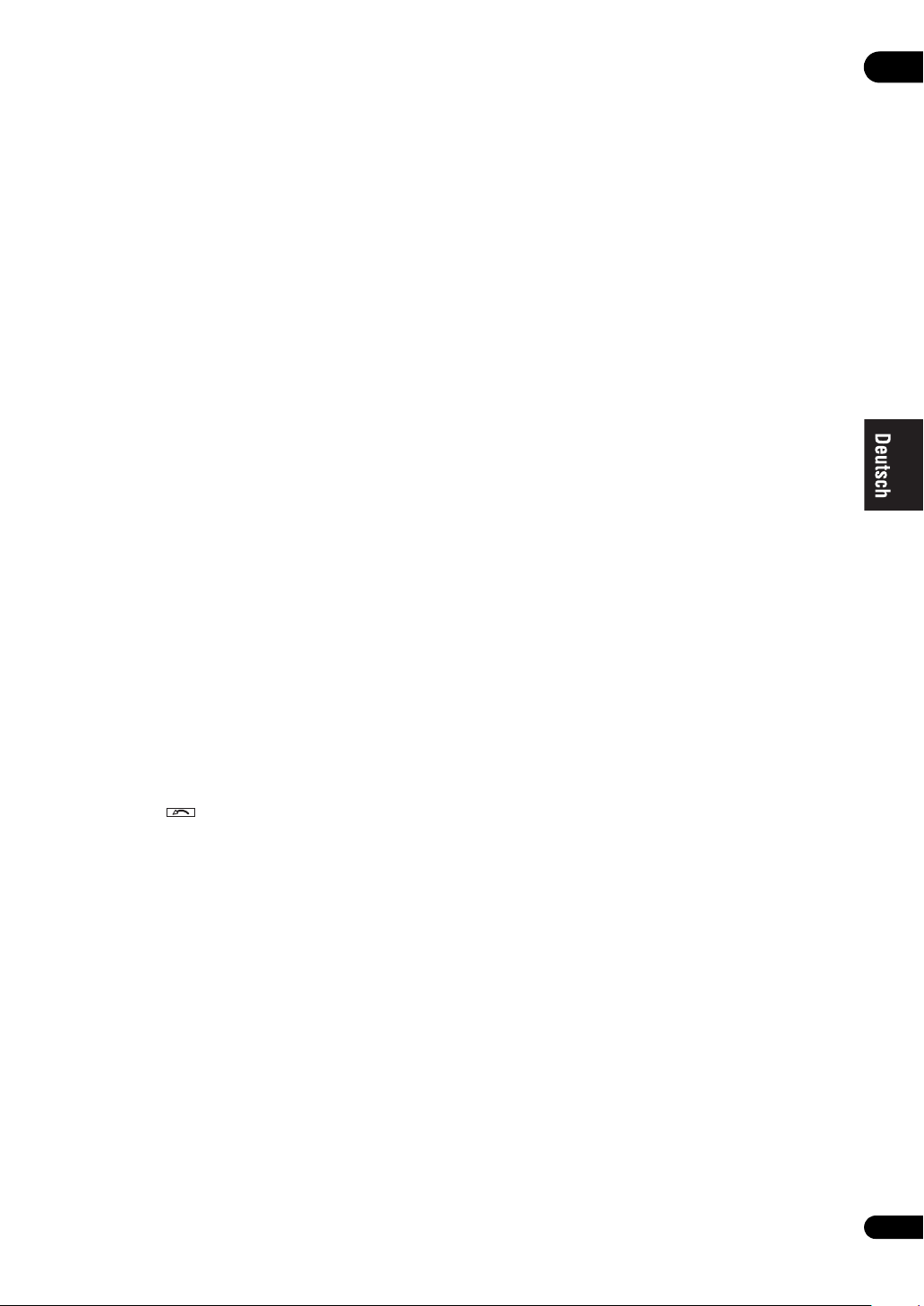
TV – Verwenden Sie diese Taste, um das
Fernsehgerät ein-/auszuschalten.
TV VOL +/– – Verwenden Sie diese Taste, um die
Lautstärke des Fernsehgeräts einzustellen.
INPUT SELECT – Verwenden Sie diese Taste, um das
Eingangssignal des Fernsehgeräts auszuwählen.
TV CH +/– – Verwenden Sie diese Taste, um Kanäle
auszuwählen.
8 Steuerungstasten für Komponenten
Die Haupttasten (, usw.) werden verwendet, um
eine Komponente zu steuern, nachdem sie mit den
Eingangsquellen-Tasten ausgewählt wurde.
Auf die über diesen Tasten angezeigten Bedienelemente
kann zugegriffen werden, nachdem die entsprechende
Eingangsquellen-Taste ausgewählt wurde (zum Beispiel
DVD, DVR1, TV oder SAT). Auf folgende Bedienelemente
kann zugegriffen werden, wenn der integrierte Tuner
verwendet wird:
MPX – Schaltet bei UKW-Sendungen zwischen
Stereo- und Mono-Empfang um. Falls das Signal bei
der Umschaltung zu schwach sein sollte, verbessert
das Umschalten auf Mono die Klangqualität
(Seite 30).
DISP – Schaltet zwischen benannten SenderVoreinstellungen und Radiofrequenzen um
(Seite 31).
EON- Verwenden Sie diese Taste für die Suche nach
Sendern, die Verkehrs- oder Nachrichtenmeldungen
senden (Seite 32).
9
STATUS
Drücken Sie diese Taste, um die ausgewählten ReceiverEinstellungen zu überprüfen (Seite 65).
10
MULTIOPE
Verwenden Sie diese Taste, um Mehrfachvorgänge
durchzuführen (Seite 69).
11
SHIFT
Drücken Sie diese Taste, um Zugriff auf die in weißen
Kästchen dargestellten Bedienelemente (beispielsweise
INPUT SELECT ) zu erhalten oder die aktuell
ausgewählte Eingangsquelle auf dem LCD-Display der
Fernbedienung anzuzeigen.
12
SOURCE
Drücken Sie diese Taste, um die anderen an den Receiver
angeschlossenen Komponenten ein- oder auszuschalten
(weitere Informationen hierzu finden Sie auf Seite 67).
13 Zeichen-Display (LCD)
Auf diesem Display werden bei der Übertragung von
Steuersignalen Informationen angezeigt.
Die folgenden Befehle werden angezeigt, wenn Sie die
Fernbedienung zur Steuerung anderer Komponenten
einstellen (siehe Steuerung Ihrer übrigen Systemgeräte
auf Seite 67):
SETUP – Zeigt den Setup-Modus an, in dem die unten
aufgeführten Optionen ausgewählt werden können.
PRESET – Siehe Direktauswahl der
Voreinstellungscodes auf Seite 67.
LEARNING – Siehe Programmierung von Signalen
anderer Fernbedienungen auf Seite 67.
MULTI OP – Siehe Multivorgangsfunktion und
Systemausschaltfunktion auf Seite 69.
SYS OFF – Siehe Multivorgangsfunktion und
Systemausschaltfunktion auf Seite 69.
DIRECT F – Siehe Direktfunktion auf Seite 69.
RENAME – Siehe Umbenennen von Eingangsquellen
auf Seite 69.
ERASE – Siehe Löschen der Einstellung einer
Fernbedienungstaste auf Seite 68.
RESET – Siehe Zurücksetzen der Voreinstellungen für
die Fernbedienung auf Seite 68.
READ ID – Siehe Bestätigen der Voreinstellungscodes
auf Seite 68.
14 RECEIVER
Schaltet die Fernbedienung um, so dass der Receiver
gesteuert werden kann (wird zum Auswählen der grünen
Befehle oberhalb der Zifferntasten (ANALOG ATT usw.)
verwendet). Diese Taste kann auch verwendet werden,
um den Surround-Klang einzustellen (Seite 7, Seite 33).
Mit SHIFT kann die Mehrraum-Steuerung ausgewählt
werden (Seite 54). Dies wird auf dem Display als
RCV/RM2 und RCV/RM3 angezeigt.
15 VOL +/–
Verwenden Sie diese Taste, um die Lautstärke
einzustellen.
16 MUTE
Schaltet den Ton stumm, oder stellt den Ton wieder her,
wenn er zuvor stummgeschaltet wurde (auch die
Einstellung der Lautstärke bei stummgeschaltetem
Ton führt zur Wiederherstellung des Tons).
17 Receiver-Bedienelemente
SIGNAL SEL – Verwenden Sie diese Taste, um ein
Eingangssignal auszuwählen (Seite 28).
SBch – Verwenden Sie diese Taste, um den hinteren
Surround-Kanalmodus bzw. den virtuellen hinteren
Surroundkanal-Modus auszuwählen (Seite 29).
STEREO – Schaltet zwischen der direkten
Wiedergabe und der Stereo-Wiedergabe um. Die
direkte Wiedergabe umgeht die Klangfarbenregler
und eventuelle andere Signalbearbeitungen, so dass
eine Quelle so genau wie möglich wiedergegeben
werden kann (Seite 28).
THX – Drücken Sie diese Taste, um einen Home
THX-Hörmodus auszuwählen (Seite 27).
STANDARD – Drücken Sie diese Taste zum
Aktivieren der Standard-Decodierung und zum
Umschalten zwischen den verschiedenen
Pro Logic IIx- und Neo:6-Optionen (Seite 26).
ADV.SURR – Verwenden Sie diese Taste, um
zwischen den verschiedenen Surround-Modi
umzuschalten (Seite 27).
18
PHASE – Drücken Sie diese Taste, um die
Phasenkorrektur ein- und auszuschalten (Seite 9).
MCACC – Drücken Sie diese Taste, um zwischen
MCACC-Voreinstellungen umzuschalten (Seite 28).
S.DIRECT – Drücken Sie diese Taste, um die
Wiedergabe als Auto-Surround (Seite 26) oder
Direktklang (Seite 28) auszuwählen.
04
25
Ge
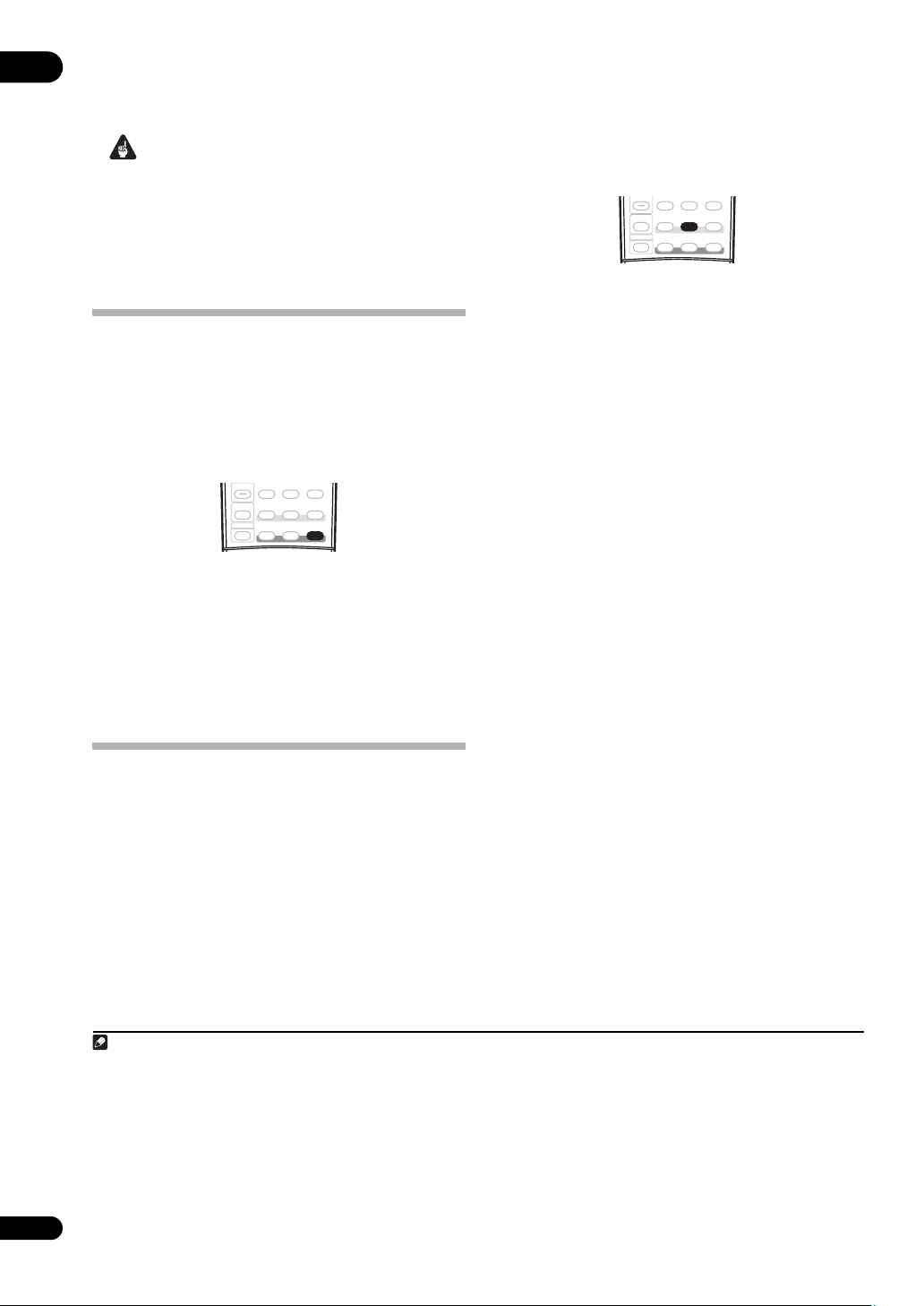
05
STATUS
SIGNAL SEL
SBch
STEREO
Kapitel 5:
Wiedergabe des Systems
Wichtig
• Die Hörmodi und viele der in diesem Abschnitt
beschriebenen Funktionen sind je nach aktueller
Quelle, nach Einstellungen und Status des Receivers
möglicherweise nicht verfügbar. Weitere
Informationen hierzu finden Sie im Abschnitt
Wiedergabemodi mit unterschiedlichen
Eingangssignal-Formaten auf Seite 82.
Automatische Wiedergabe
Es gibt viele Möglichkeiten, Quellen mit diesem Receiver
wiedergeben zu lassen, aber die einfachste und
direkteste Höroption ist die Auto-Surround-Funktion.
Mit dieser Funktion kann der Receiver automatisch
feststellen, welche Art Quelle wiedergeben wird,
und wählt gegebenenfalls Mehrkanal- oder StereoWiedergabe aus.
1
SIGNAL SEL
STATUS
SBch
STEREO
ADV. SURR
STANDARD
THX
MULTI OPE
SHIFT
MCACC S.DIRECT
PHASE
• Wenn Sie während des Hörens einer Quelle die
S.DIRECT (AUTO SURR/STREAM DIRECT
Taste
)2
drücken, wird diese Quelle automatisch
wiedergegeben.
Auf dem Display wird kurz AUTO SURROUND angezeigt,
bevor das Decodier- oder Wiedergabeformat angezeigt
wird. Prüfen Sie die Digitalformat-Anzeigen auf dem
Display des vorderen Bedienfelds, um zu sehen, wie die
Quelle verarbeitet wird.
Wiedergabe im Surround-Klang
Mit diesem Receiver kann jede Quelle im SurroundKlang wiedergeben werden. Die verfügbaren Optionen
hängen allerdings von der Einstellung Ihrer Lautsprecher
und der wiedergegeben Quelle ab.
Wenn Sie zwei hintere Surround-Lautsprecher
angeschlossen haben, lesen Sie bitte auch den
Abschnitt Verwendung der hinteren Surround-Kanal-
Verarbeitung auf Seite 29.
Standard-Surround-Klang
Die folgenden Modi liefern einen grundlegenden
Surround-Klang für Stereo- und Mehrkanalquellen.
ADV. SURR
STANDARD
THX
MULTI OPE
SHIFT
MCACC S.DIRECT
PHASE
• Drücken Sie während der Wiedergabe einer Quelle
die Taste
STANDARD (STANDARD SURROUND
Falls erforderlich, drücken Sie die Taste wiederholt, um
einen Hörmodus auszuwählen.
• Falls es sich bei der Quelle um eine Dolby Digital-,
DTS- oder Dolby Surround-codierte Quelle handelt,
wird das entsprechende Decodierformat automatisch
ausgewählt und auf dem Display angezeigt.
Bei Zweikanal-Quellen können Sie unter folgenden
Optionen auswählen:
• 2 Pro Logic IIx MOVIE – Bis zu 7.1-Kanalton,
besonders für Filmquellen geeignet
• 2 Pro Logic IIx MUSIC – Bis zu 7.1-Kanalton,
besonders für Musikquellen geeignet
5
• 2 Pro Logic IIx GAME – Bis zu 7.1-Kanalton,
besonders für Videospiele geeignet
• 2 PRO LOGIC – 4.1-Kanal-Surround-Klang
(der Klang der Surround-Lautsprecher wird in
Mono wiedergegeben)
• Neo:6 CINEMA – 6.1-Kanalton, besonders für
Filmquellen geeignet
• Neo:6 MUSIC – 6.1-Kanalton, besonders für
Musikquellen geeignet
6
Bei Mehrkanalquellen können Sie, wenn hintere SurroundLautsprecher angeschlossen sind und SBch ON
ausgewählt ist, (je nach Format) unter folgenden
Optionen auswählen:
• 2 Pro Logic IIx MOVIE – Siehe oben
(nur bei Verwendung von zwei hinteren SurroundLautsprechern verfügbar)
• 2 Pro Logic IIx MUSIC – Siehe oben
• Dolby Digital EX – Erzeugt bei 5.1-Kanal-Quellen
einen hinteren Surround-Kanalton und ermöglicht
eine reine Decodierung für 6.1-Kanal-Quellen
(wie Dolby Digital Surround EX)
• DTS-ES – Ermöglicht die 6.1-Kanal-Wiedergabe von
DTS-ES-codierten Quellen
• DTS Neo:6 – Ermöglicht die 6.1-Kanal-Wiedergabe
von DTS-codierten Quellen
3
).
4
26
Ge
Hinweis
1 • Stereo Surround (Matrix)-Formate werden entsprechend mit Neo:6 CINEMA oder 2 Pro Logic IIx MOVIE decodiert (weitere Informationen
zu diesen Decodierformaten finden Sie im Abschnitt Wiedergabe im Surround-Klang oben).
• Die Auto-Surround-Funktion wird beendet, wenn Sie Kopfhörer anschließen oder die analogen Mehrkanaleingänge auswählen.
2 Weitere Optionen für die Verwendung dieser Taste finden Sie im Abschnitt Verwendung von Direktklang auf Seite 28.
3 In 6.1-Kanalmodi wird von beiden hinteren Surround-Lautsprechern dasselbe Signal ausgegeben.
4 Wenn die hintere Surround-Kanal-Verarbeitung (Seite 29) auf OFF geschaltet ist oder die hinteren Surround-Lautsprecher auf NO eingestellt sind (diese
Einstellung erfolgt automatisch, wenn Einstellung der hinteren Surround-Lautsprecher auf Seite 35 nicht auf Normal (SB) eingestellt ist), wird 2 Pro Logic
IIx in 2 Pro Logic II (5.1-Kanalton) geändert.
5 Wenn Zweikanal-Quellen im Dolby Pro Logic IIx Music-Modus wiedergegeben werden, können Sie drei weitere Parameter einstellen: Center Width,
Dimension und Panorama. Informationen zum Einstellen dieser Parameter finden Sie in Abschnitt Einstellen der AV-Optionen auf Seite 63.
6 Bei der Wiedergabe von Zweikanal-Quellen im Neo:6 Music-Modus können Sie auch den Center-Klangbild-Effekt einstellen (siehe Einstellen der
AV-Optionen auf Seite 63).
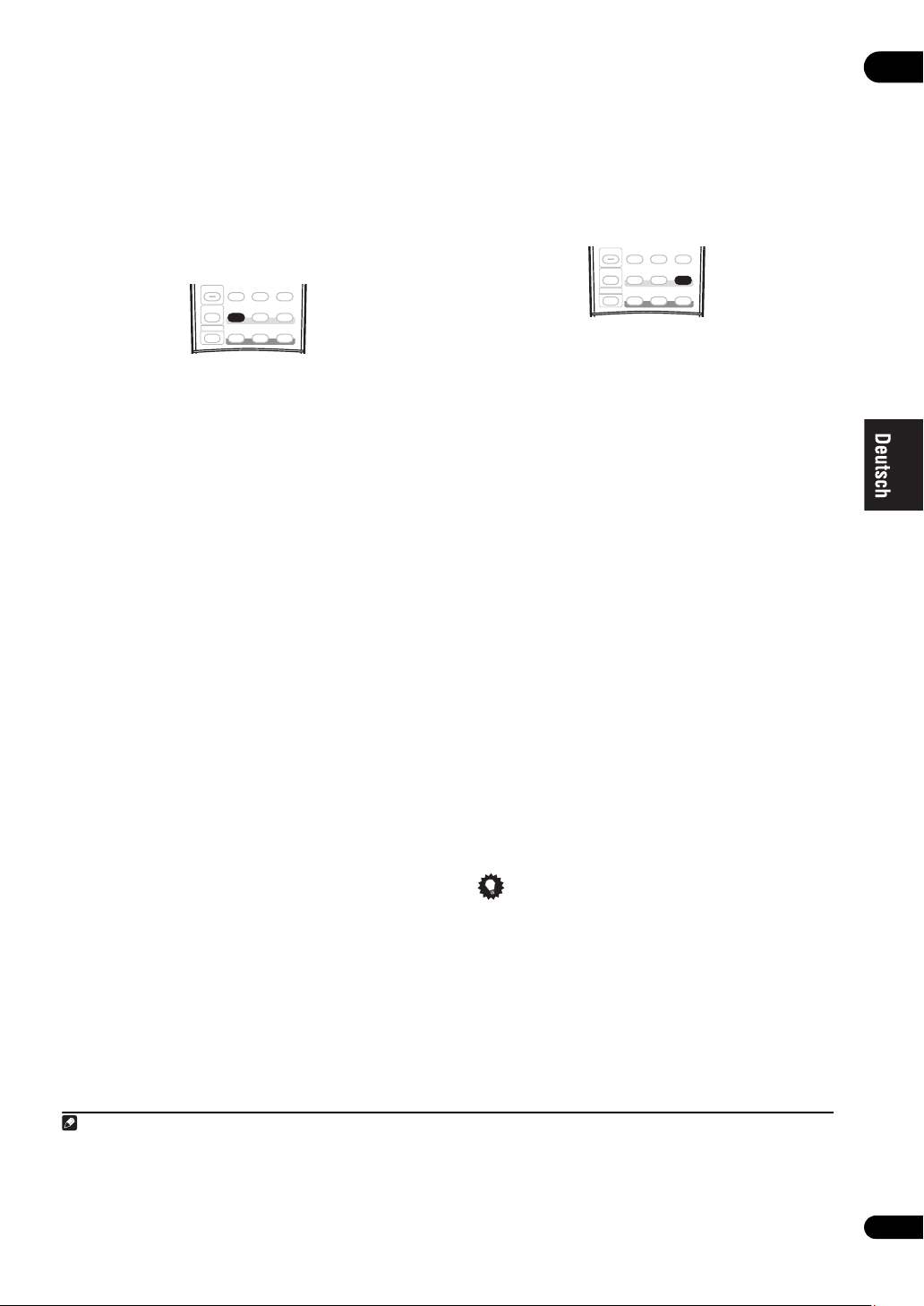
Verwendung der Home THX-Modi
Bei THX und Home THX handelt es sich um von
Lucasfilm Ltd. entwickelte technische Standards
für Kino- und Heimkino-Klang. Home THX wurde
geschaffen, um den Audioklang in einer HeimkinoUmgebung dem Klang anzupassen, den Sie von
einem Kino gewöhnt sind.
Je nach Quelle und Einstellung der hinteren SurroundKanal-Verarbeitung sind verschiedene THX-Optionen
verfügbar (weitere Informationen hierzu finden Sie in
Abschnitt Verwendung der hinteren Surround-Kanal-
Verarbeitung auf Seite 29).
SIGNAL SEL
STATUS
SBch
STEREO
ADV. SURR
STANDARD
THX
MULTI OPE
SHIFT
MCACC S.DIRECT
PHASE
• Drücken Sie die Taste
Hörmodus auszuwählen.
Drücken Sie bei Zweikanal-Quellen wiederholt THX
HOME THX), um ein Matrix-Decodierverfahren für den
(
THX CINEMA-Modus auszuwählen (eine Erklärung zu
den einzelnen Verfahren finden Sie in Abschnitt
Wiedergabe im Surround-Klang oben):
• 2 Pro Logic IIx MOVIE+THX
• 2 PRO LOGIC+THX
• Neo:6 CINEMA+THX
• THX GAMES MODE
Drücken Sie bei Mehrkanalquellen wiederholt THX
(
HOME THX), um unter den folgenden Optionen
auszuwählen:
• THX CINEMA – Liefert unter Verwendung aller
Lautsprecher in Ihrem Setup für Ihr Heimkino-System
einen Klang in Kino-Qualität.
• 2 Pro Logic IIx MOVIE+THX – Diese Option ist
insbesondere für Filmquellen geeignet und
ermöglicht bei 5.1-Kanalquellen eine 7.1-KanalWiedergabe.
• THX Surround EX – Ermöglicht bei 5.1-KanalQuellen eine 6.1- oder 7.1-Kanal-Wiedergabe.
• THX Select2 CINEMA – Ermöglicht bei 5.1-KanalQuellen eine 7.1-Kanal-Wiedergabe.
• THX MUSICMODE – Ermöglicht bei 5.1-KanalQuellen eine 7.1-Kanal-Wiedergabe.
• THX GAMES MODE – Ermöglicht bei Ausgabe von
Videospiel-Konsolen eine 7.1-Kanal-Wiedergabe.
THX (HOME THX
1
), um einen
Verwendung der erweiterten SurroundEffekte
Die erweiterten Surround-Effekte können für eine ganze
Reihe zusätzlicher Surround-Klangeffekte verwendet
werden. Die meisten erweiterten Surround-Modi wurden
für Film-Soundtracks entwickelt, aber einige Modi
eignen sich auch für Musikquellen. Probieren Sie
die verschiedenen Einstellungen mit verschiedenen
Soundtracks aus, um die von Ihnen bevorzugte
Einstellung zu finden.
SIGNAL SEL
STATUS
SBch
STEREO
ADV. SURR
STANDARD
THX
MULTI OPE
SHIFT
MCACC S.DIRECT
PHASE
• Drücken Sie wiederholt die Taste
(
ADVANCED SURROUND
auszuwählen.
2
), um einen Hörmodus
• ACTION – Geeignet für Action-Filme mit
dynamischen Soundtracks.
• SCI-FI – Geeignet für Science Fiction-Filme mit vielen
Spezialeffekten.
• DRAMA – Geeignet für Filme mit vielen Dialogen.
• MUSICAL – Erzeugt für Musicals einen Klang wie
in einer Konzerthalle.
• MONOFILM – Erzeugt für Mono-Soundtracks einen
Surround-Klang.
• 7-D THEATER – Erzeugt ein besonders weites
Stereo-Feld.
• CLASSICAL – Erzeugt einen Klang wie in einer großen
Konzerthalle.
• CHAMBER – Erzeugt einen Raum mit viel Hall.
• JAZZ – Erzeugt einen Klang wie in einem kleinen
Jazz-Club.
• ROCK – Erzeugt für Rock-Musik einen Klang wie in
einem Live-Konzert.
• DANCE – Geeignet für Musik mit vielen Basstönen.
• 7ch STEREO – Ermöglicht die Wiedergabe von
Stereoquellen über alle Lautsprecher Ihres Setups.
• PhonesSurround – Beim Hören über Kopfhörer
erhalten Sie hiermit einen Gesamt-Surround-Effekt.
Tipp
• Wenn ein erweiterter Surround-Hörmodus
ausgewählt ist, kann der Effektpegel mithilfe des
Parameters EFFECT eingestellt werden, der in
Abschnitt Einstellen der AV-Optionen auf Seite 63
erläutert wird.
ADV.SURR
05
Hinweis
1 • Falls Sie nur einen hinteren Surround-Lautsprecher angeschlossen haben, sind die Optionen 2 Pro Logic IIx MOVIE+THX, THX Select2 CINEMA,
THX MUSICMODE und THX GAMES MODE nicht verfügbar.
• Wenn Kopfhörer angeschlossen sind, können die THX-Modi nicht verwendet werden.
2 • Je nach Quelle und ausgewähltem Klangmodus erfolgt von den hinteren Surround-Lautsprechern Ihres Setups keine Tonausgabe. Weitere
Informationen hierzu finden Sie im Abschnitt Verwendung der hinteren Surround-Kanal-Verarbeitung auf Seite 29.
• Wenn Sie bei angeschlossenen Kopfhörern die Taste ADV. SURR drücken, wird der PhonesSurround-Modus automatisch ausgewählt.
27
Ge
